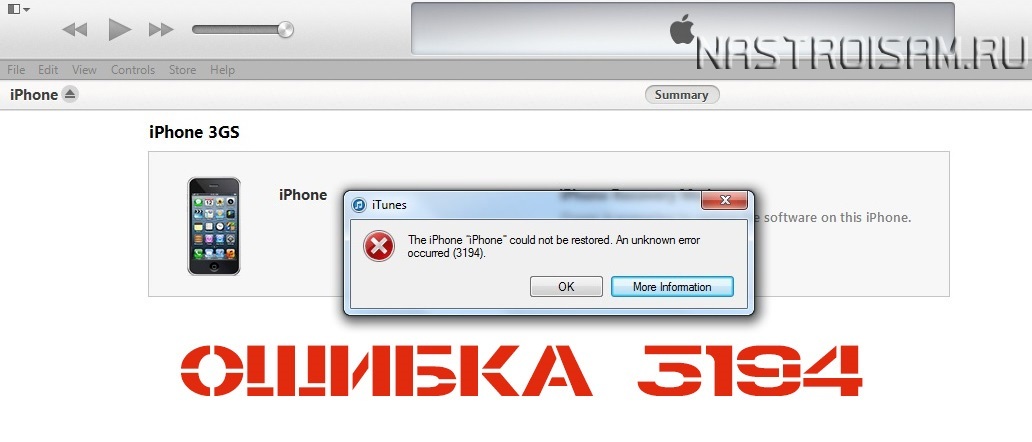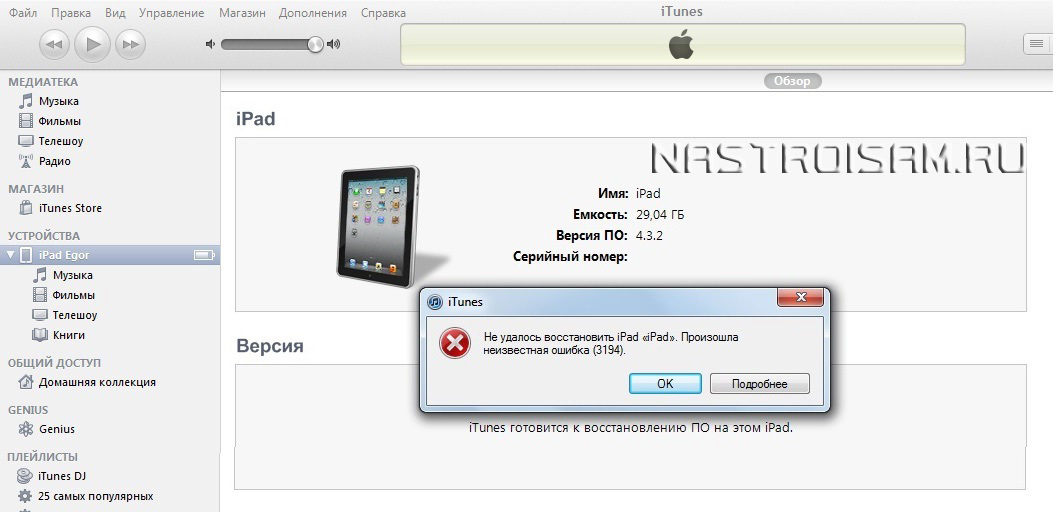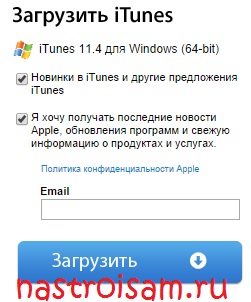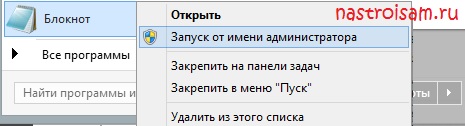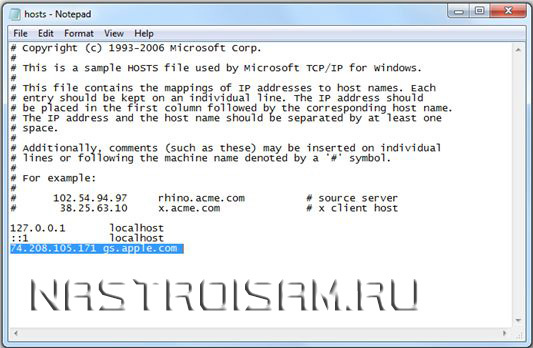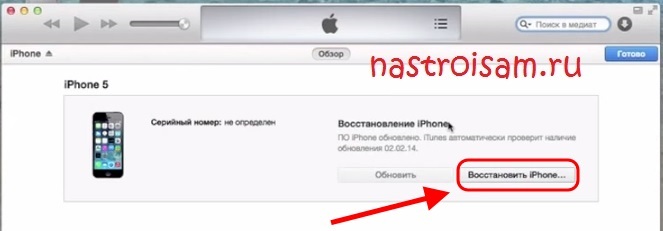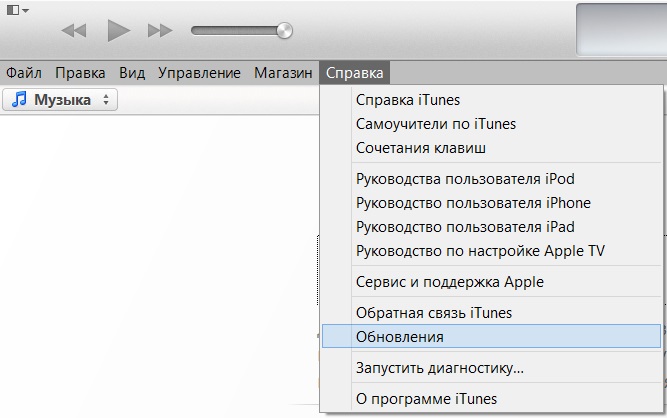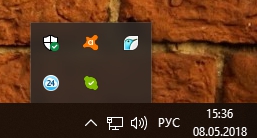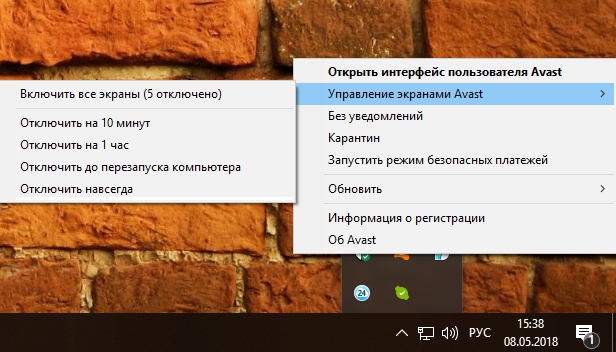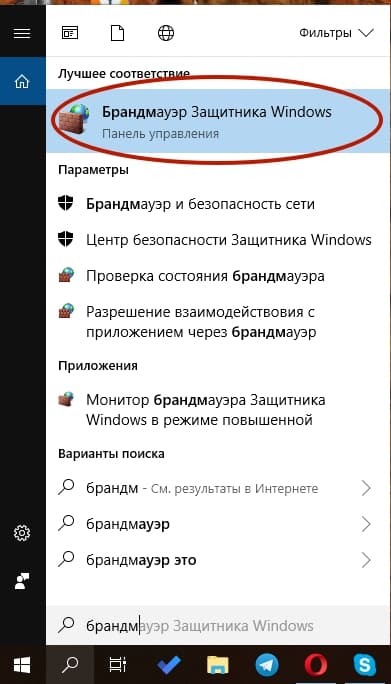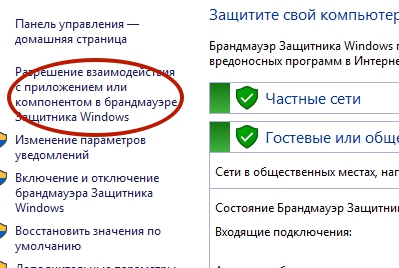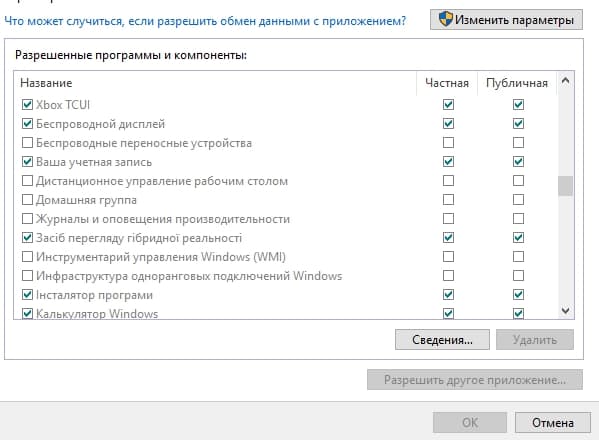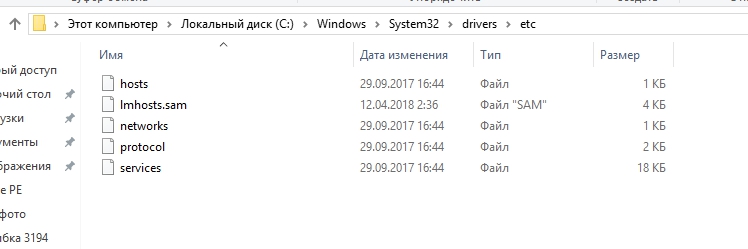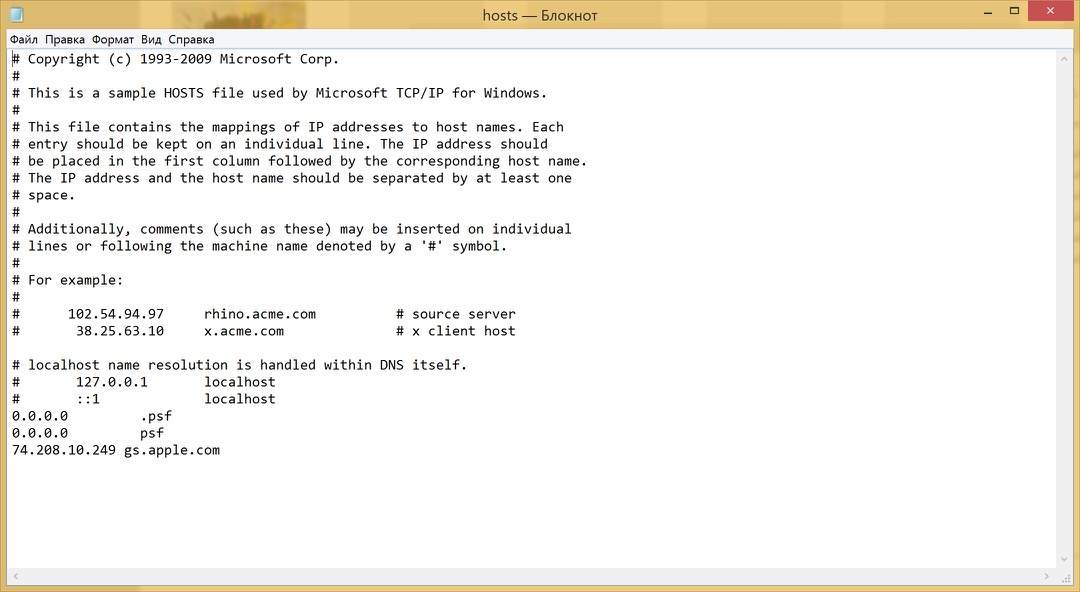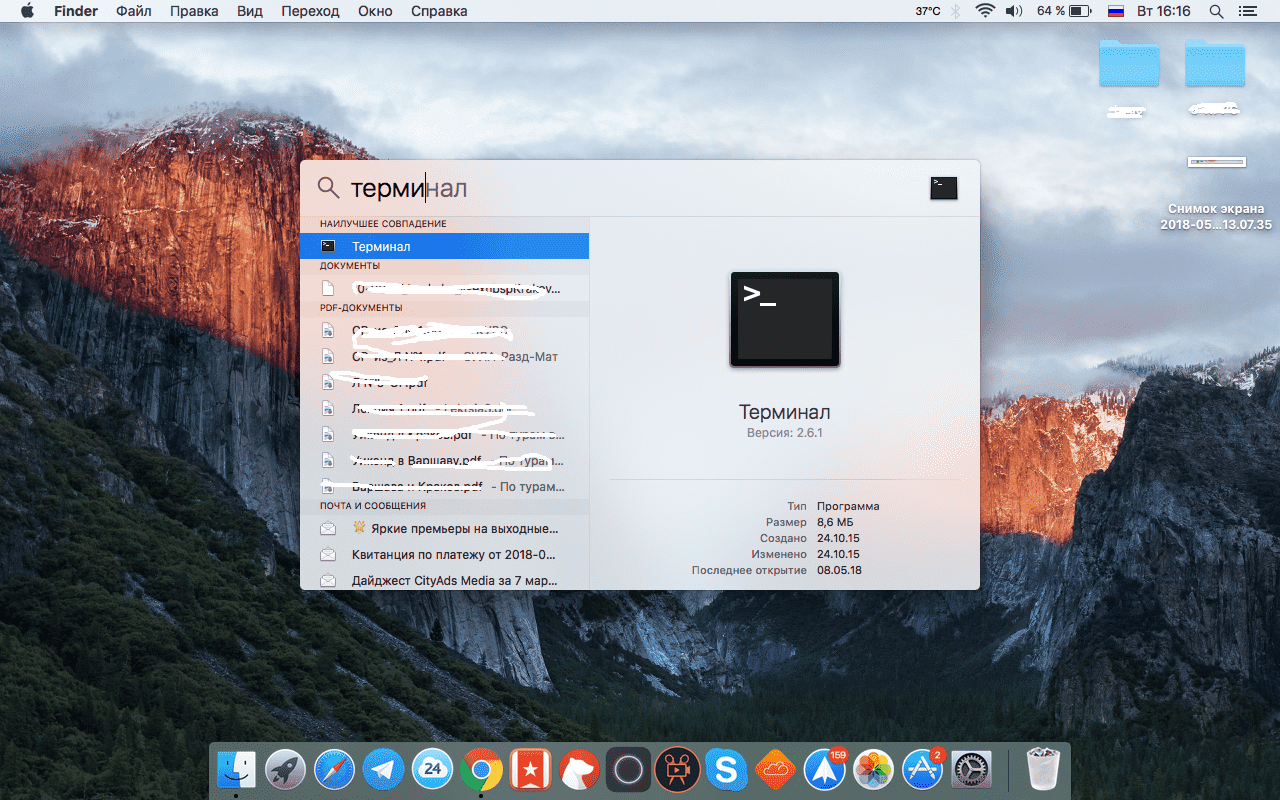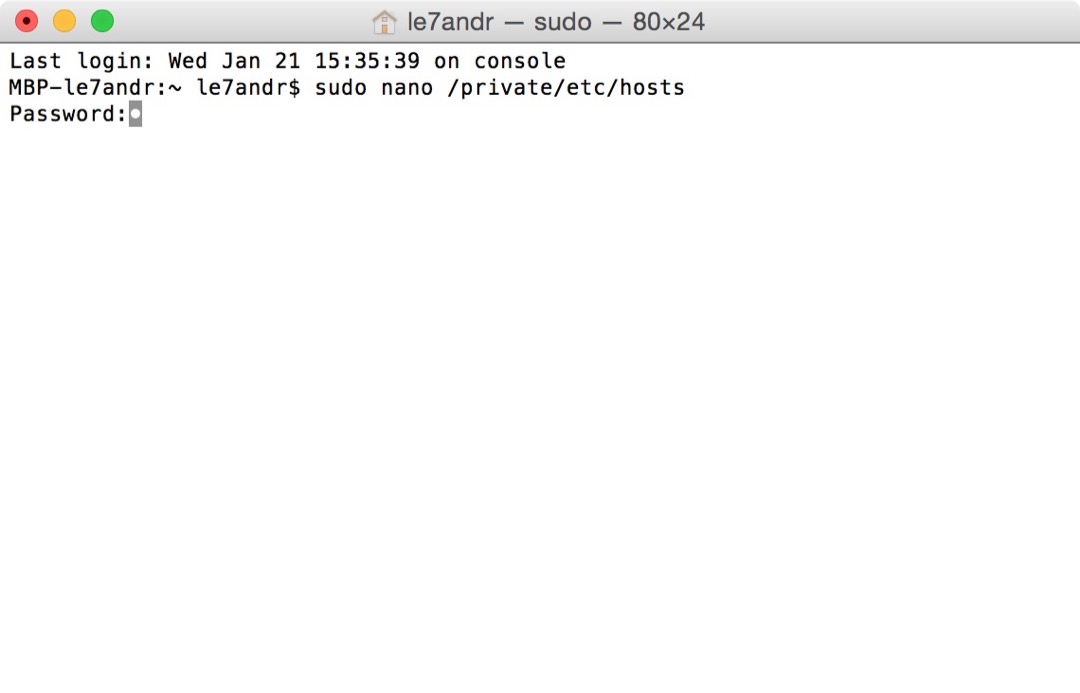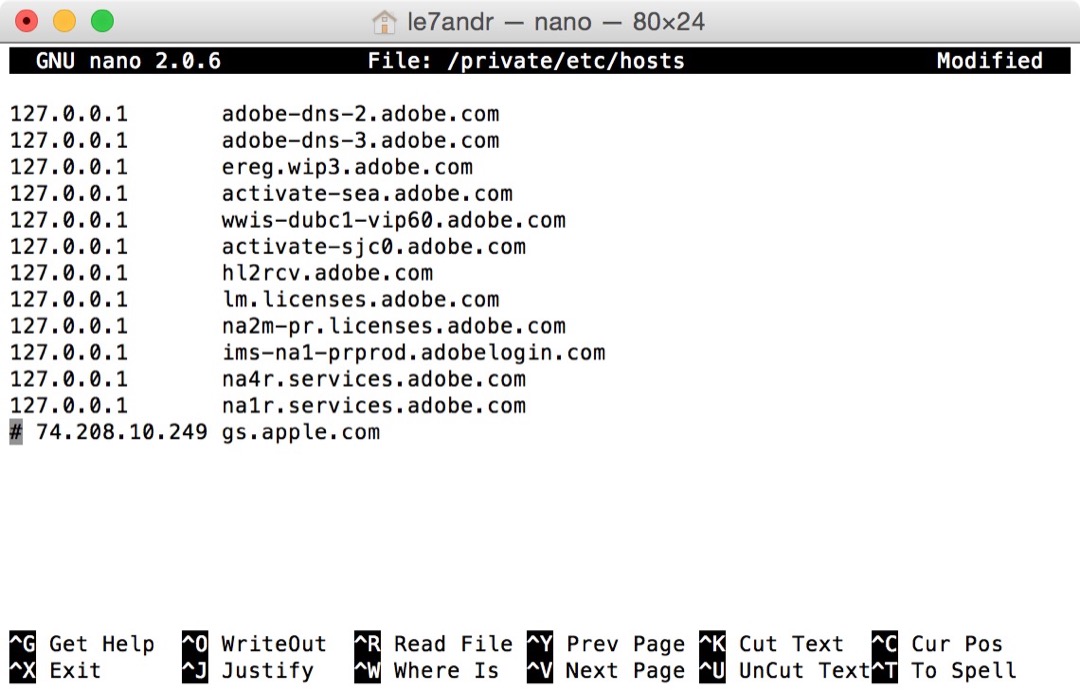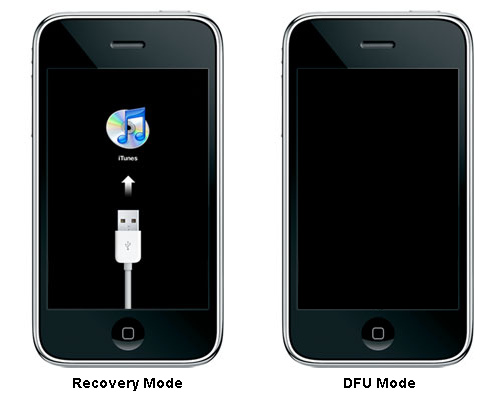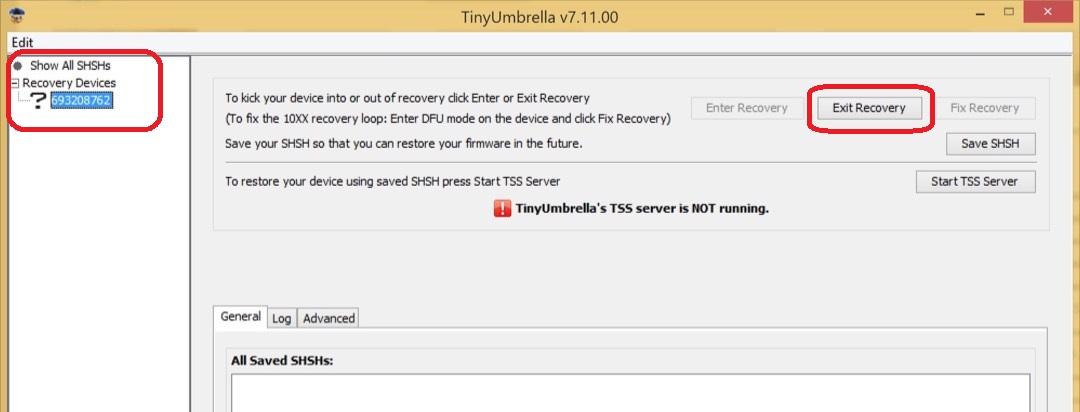Почти каждый пользователь iTunes сталкивался с тем, что программа отказывалась выполнять какое-либо действия и показывала всплывающее окно с номером возникшей ошибки…
Что означают эти ошибки iTunes и как решать возникшие проблемы – об этом ниже…
- Ошибка iTunes 1
- Ошибка iTunes 2
- Ошибка iTunes 3
- Ошибка iTunes 5
- Ошибка iTunes 6
- Ошибка iTunes 8
- Ошибка iTunes 9
- Ошибка iTunes 10
- Ошибка iTunes 11
- Ошибка iTunes 13
- Ошибка iTunes 14
- Ошибка iTunes 17
- Ошибка iTunes 20
- Ошибка iTunes 26
- Ошибка iTunes 27 и 29
- Ошибка iTunes 28
- Ошибка iTunes 34
- Ошибка iTunes 35
- Ошибка iTunes 39
- Ошибка iTunes 40, 306, 10054
- Ошибка iTunes 54
- Ошибка iTunes 414
- Ошибка iTunes 1004
- Ошибка iTunes 1008
- Ошибка iTunes 1011, 1012
- Ошибка iTunes 1013, 1014, 1015
- Ошибка iTunes 1050
- Ошибка iTunes 1394
- Ошибка iTunes 14**
- Ошибка iTunes 1600, 1611
- Ошибка iTunes 1609
- Ошибка iTunes 1619
- Ошибка iTunes 1644
- Ошибка iTunes 2001
- Ошибка iTunes 2002
- Ошибка iTunes 2003
- Ошибка iTunes 2005
- Ошибка iTunes 2502 и 2503
- Ошибка iTunes 3000, 3004, 3999
- Ошибка iTunes 3001, 5103, -42110
- Ошибка iTunes 3002, 3194
- Ошибка iTunes 3123
- Ошибка iTunes 3195
- Ошибка iTunes 5002
- Ошибка iTunes 8008, -50, -5000, -42023
- Ошибка iTunes 8248
- Ошибка iTunes 9006
- Ошибка iTunes 9807
- Ошибка iTunes 11222
- Ошибка iTunes 13014, 13136, 13213
- Ошибка iTunes 13001
- Ошибка iTunes 20000
- Ошибка iTunes -39
- Ошибка iTunes -50
- Ошибка iTunes -3259
- Ошибка iTunes -9800, -9812, -9815, -9814
- Ошибка iTunes 0xE8000022
- Ошибка iTunes 0xE8000001, 0xE8000050
- Ошибка iTunes 0xE8008001
- Ошибка iTunes 0xE8000013
- Ошибка iTunes 0xE8000065
Ошибка iTunes 1
Причина ошибки 1: Версия iTunes слишком старая или прошивка не соответсвует устройству.
Решение ошибки 1: Обновите iTunes до последней версии, скачайте прошивку заново (убедитесь, что скачиваете версию ПО для нужного устройства).
Ошибка iTunes 2
Причина ошибки 2: Загруженная прошивка запакована неправильно.
Решение ошибки 2: Скорей всего, Вы пытаетесь установить custom прошивку (не оригинальной сборки). Просто скачайте оригинальную прошивку, либо используйте сторонний софт для установки custom прошивок.
Ошибка iTunes 3
Причина ошибки 3: Данную ошибку пользователь может наблюдать по завершению прошивки iPhone, iPad, что может свидетельствовать о неисправном модеме внутри девайса.
Решение ошибки 3: По сути, ошибка является аналогичной ошибке -1 и если последняя исправляться режимом восстановления, то решить ошибку №3 могут только в сервисном центре путем замены модема.
Ошибка iTunes 5
Причина ошибки 5: Прошивка устанавливается не в том режиме, для которого она предназначена. (DFU Mode/Recovery Mode).
Решение ошибки 5: Скачайте оригинальную прошивку, или попробуйте установить в разных режимах (DFU Mode/Recovery Mode).
Ошибка iTunes 6
Причина ошибки 6: Ошибка установки прошивки из-за поврежденного Boot/Recovery logo (возникает при установки custom прошивок).
Решение ошибки 6: Скачайте оригинальную прошивку, или попробуйте установить в разных режимах (DFU Mode/Recovery Mode).
Ошибка iTunes 8
Причина ошибки 8: iTunes не может установить прошивку, из-за того, что она неподходит к данному устройства (например устанавливаете прошивку от iPod Touch на iPhone).
Решение ошибки 8: Скачайте оригинальную прошивку для Вашей модели устройства.
Ошибка iTunes 9
Причина ошибки 9: Kernel Panic. Критическая ошибка ядра. Аналог синего экрана Windows. Может возникнуть при обрыве передачи данных по кабелю в момент установки. Или при использовании плохо собранной custom прошивки.
Решение ошибки 9: Проверьте USB порт и разъем на iPhone/iPad/iPod Touch. Пересоберите custom прошивку или используйте оригинальную.
Ошибка iTunes 10
Причина ошибки 10: В прошивке не обнаружено LLB (Low Level Bootloader), установка невозможна.
Решение ошибки 10: Пересоберите custom прошивку или используйте оригинальную.
Ошибка iTunes 11
Причина ошибки 11: В прошивке не обнаружены часть файлов.
Решение ошибки 11: Пересоберите custom прошивку или используйте оригинальную.
Ошибка iTunes 13
Причина ошибки 13: Кабель или USB порт поврежден. Либо beta версию iOS пытаетесь установить из под Windows.
Решение ошибки 13: Поменяйте USB и кабель. Так же может помочь отключение USB 2.0 в BIOS.
Ошибка iTunes 14
Причина ошибки 14: Нарушен файл прошивки. Либо проблема кабеля или USB-порта.
Решение ошибки 14: Отключите антивирус. Поменяйте USB и кабель. Попробуйте оригинальную прошивку.
Ошибка iTunes 17
Причина ошибки 17: Попытка обновить не оригинальную прошивку (custom).
Решение ошибки 17: В таком случае необходимо восстановить девайс из DFU или Recovery Mode.
Ошибка iTunes 20
Причина ошибки 20: Девайс находится в Recoveru Mode.
Решение ошибки 20: В этом случае необходимо войти в DFU Mode.
Ошибка iTunes 26
Причина ошибки 26: Ошибки при сборки прошивки.
Решение ошибки 26: Загрузить другую прошивку.
Ошибка iTunes 27 и 29
Причина ошибки 27 и 29: Ошибка iTunes, которая встречается в старых версиях программы.
Решение ошибки 27 и 29: Обновить iTunes до последней версии.
Ошибка iTunes 28
Причина ошибки 28: Неисправность 30-pin/Lightning-кабеля или разъема в устройстве.
Решение ошибки 28: Ремонт в сервисном центре или заменя 30-pin/Lightning-кабеля.
Ошибка iTunes 34
Причина ошибки 34: Недостаточно места для установки ПО (на жестком диске).
Решение ошибки 34: Освободите немного места для установки ПО (на диске, где установлен iTunes).
Ошибка iTunes 35
Причина ошибки 35: Некорректные права доступа к папке (проблема встречается на Mac OS).
Решение ошибки 35: В terminal.app вводим:
sudo chmod -R 700 /Users/[username]/Music/iTunes/iTunes Media
, где [username] — имя пользователя.
Ошибка iTunes 39
Причина ошибки 39: Ошибка возникает при синхронизации фотографий.
Решение ошибки 39: Несколько ваших фотографий вызывают эту ошибку, нужно найти их методом исключения из синхронизации.
Ошибка iTunes 40, 306, 10054
Причина ошибки 40, 306, 10054: Проблемы с соединением с сервером.
Решение ошибки 40, 306, 10054: Необходимо отключить антивирусное ПО, прокси, почистить кэш браузера.
Ошибка iTunes 54
Причина ошибки 54: Возникает при переносе покупок с устройства в iTunes.
Решение ошибки 54: Можно попробовать ряд действий:
- iTunes > магазин > Авторизировать этот компьютер
- Удалить C:\Documents and Settings\All Users\Application Data\Apple Computer\iTunes\SC Info
- Исключить из синхронизации музыку путем удаления папки (потом можно вернуть папку на место)
Ошибка iTunes 414
Причина ошибки 414: Контент предназначен для лиц старше 17 лет.
Решение ошибки 414: Согласиться с такими правилами или изменить дату рождения в настройках аккаунта.
Ошибка iTunes 1004
Причина ошибки 1004: Временные проблемы сервера Apple.
Решение ошибки 1004: Прошиться позже.
Ошибка iTunes 1008
Причина ошибки 1008: Apple ID имеет недопустимые символы.
Решение ошибки 1008: Чтобы такая ошибка не возникала, необходимо использовать в Apple ID только латинские буквы и цифры.
Ошибка iTunes 1011, 1012
Причина ошибки 1011, 1012: Проблема модема iPhone/iPad.
Решение ошибки 1011, 1012: Аппаратная проблема, требует ремонта.
Ошибка iTunes 1013, 1014, 1015
Причина ошибки 1013, 1014, 1015: При проверки прошивки, после обновления, возникла ошибка несоответствия.
Решение ошибки 1013, 1014, 1015: Нужно скачать утилиту TinyUmbrella. В ней использовать функцию Kick Device Out of Recovery.
Ошибка iTunes 1050
Причина ошибки 1050: Серверы активации Apple временно недоступны.
Решение ошибки 1050: Активировать устройство через некоторое время.
Ошибка iTunes 1394
Причина ошибки 1394: Файлы операционной системы устройства повреждены.
Решение ошибки 1394: Восстановить устройство или попробовать сделать jailbreak повторно, если ошибка появилась после него.
Ошибка iTunes 14**
Причина ошибки 14**: Ошибка передачи данных по кабелю.
Решение ошибки 14**: Либо нарушен файл прошивки (нужно скачать другую), либо сломался usb кабель.
Ошибка iTunes 1600, 1611
Причина ошибки 1600, 1611: Ошибка встречается при установки custom прошивок через DFU mode.
Решение ошибки 1600, 1611: Попробуйте установить через Recovery Mode.
Ошибка iTunes 1609
Причина ошибки 1609: iTunes слишком старый для Вашего устройства.
Решение ошибки 1609: Обновите iTunes до последней версии.
Ошибка iTunes 1619
Причина ошибки 1619: iTunes слишком старый для Вашего устройства.
Решение ошибки 1619: Обновите iTunes до последней версии.
Ошибка iTunes 1644
Причина ошибки 1644: К файлу прошивки обращаются сторонние программы.
Решение ошибки 1644: Перезагрузите компьютер, выключите антивирусы, если Вы не сами работаете с файлом прошивки.
Ошибка iTunes 2001
Причина ошибки 2001: Ошибка встречается на Mac OS. Проблема с драйверами.
Решение ошибки 2001: Обновить Mac OS.
Ошибка iTunes 2002
Причина ошибки 2002: Сторонние процессы работают с iTunes, тем самым блокирует доступ.
Решение ошибки 2002: Если это не антивирус, то перезагрузите компьютер.
Ошибка iTunes 2003
Причина ошибки 2003: Проблемы с USB портом.
Решение ошибки 2003: Используйте другой USB порт.
Ошибка iTunes 2005
Причина ошибки 2005: Проблемы с data-кабелем.
Решение ошибки 2005: Используйте другой data-кабель.
Ошибка iTunes 2502 и 2503.
Причина ошибки 2502 и 2503: Ошибки установщика из за ограниченного доступа к временным файлам. Встречается на Windows 8.
Решение ошибки 2502 и 2503: Проблема решается добавлением полного доступа пользователю к папке C:\Windows\Temp. Делается это следующим образом:
- нажимаем правой кнопкой мыши по папке C:\Windows\Temp;
- идем по пути «Свойства – Безопасность – Изменить» и выбираем своего пользователя;
- ставим галочку напротив «Полный доступ», после необходимо сохранить изменения.
Ошибка iTunes 3000, 3004, 3999
Причина ошибки 3000, 3004, 3999: Ошибка доступа к серверу Apple.
Решение ошибки 3000, 3004, 3999: Доступ блокирован какой-либо программой. Например антивирусной. Отключите их, перезагрузитесь.
Ошибка iTunes 3001, 5103, -42110
Причина ошибки 3001, 5103, -42110: iTunes не может загрузить видео из-за ошибок хеширования.
Решение ошибки 3001, 5103, -42110: Обновите iTunes
Удалите папку SC Info:
- Win7 – C:\Documents and Settings\All Users\Application Data\Apple Computer\iTunes
- Vista – C:\Program Data\Apple Computer\iTunes
- Mac OS – /users/Shared/SC Info
Ошибка iTunes 3002, 3194
Причина ошибки 3002, 3194: Нет сохраненных хешей на сервере. (Apple или Саурика).
Решение ошибки 3002, 3194: Обновитесь на стабильную версию прошивки. Удалить строку: 74.208.105.171 gs.apple.com из файла hosts в:
- Win – C:\Windows\System32\drivers\etc\hosts
- Mac OS – /etc/hosts
Выключите антивирусы, пробуйте восстанавливать через shift. Также ошибка может возникнуть при попытке отката на предыдущую версию iOS. В последнее время даунгрейд невозможен, спокойно обновляйтесь на последнюю версию iOS.
Сложная ошибка, разъяснения по которой были выделены в отдельную статью – Как исправить ошибку 3194.
Ошибка iTunes 3123
Причина ошибки 3123: Проблемы с авторизацией компьютера в iTunes.
Решение ошибки 3123: Деавторизуйте\Авторизуйте компьютер.
Ошибка iTunes 3195
Причина ошибки 3195: Ошибка при получении SHSH.
Решение ошибки 3195: Повторите попытку обновления прошивки.
Ошибка iTunes 5002
Причина ошибки 5002: Отказ платежа.
Решение ошибки 5002: Ищите ошибки в заполненных данных банковской карты.
Ошибка iTunes 8008, -50, -5000, -42023
Причина ошибки 8008, -50, -5000, -42023: Истекло время сессии закачки прошивки.
Решение ошибки 8008, -50, -5000, -42023: Удалите папку Downloads в Вашей папки iTunes Media.
Ошибка iTunes 8248
Причина ошибки 8248: Проблема возникает если установлены плагины для iTunes, которые несовместимы с новыми версиями программы.
Решение ошибки 8248: Удалите плагины iTunes. Часто случается, что проблема в процессе Memonitor.exe, закройте его.
Ошибка iTunes 9006
Причина ошибки 9006: Что-то блокирует закачку прошивки.
Решение ошибки 9006: Скачайте прошивку из другого места, либо решите проблему с антивирусами.
Ошибка iTunes 9807
Причина ошибки 9807: Что-то блокирует проверку подписей и сертификатов.
Решение ошибки 9807: Решите проблему с антивирусами.
Ошибка iTunes 11222
Причина ошибки 11222: Блокирован доступ.
Решение ошибки 11222: Отключите брандмауэр и антивирус.
Ошибка iTunes 13014, 13136, 13213
Причина ошибки 13014, 13136, 13213: Что-то мешает работе iTunes.
Решение ошибки 13014, 13136, 13213: Обновите iTunes, перезагрузите компьютер, выключите антивирусное ПО. Проблема должна исчезнуть.
Ошибка iTunes 13001
Причина ошибки 13001: Файл медиатеки поврежден.
Решение ошибки 13001: Удалите файлы медиатеки iTunes.
Ошибка iTunes 20000
Причина ошибки 20000: Ошибка может возникнуть при использовании нестандартной темы Windows.
Решение ошибки 20000: Установите стандартную тему Windows.
Ошибка iTunes -39
Причина ошибки -39: iTunes не может загрузить музыку из iTunes Store.
Решение ошибки -39: Обновите iTunes. Сделайте релогин аккаунта. Выключите антивирусное ПО.
Ошибка iTunes -50
Причина ошибки -50: Возникли проблемы при соединении с сервером itunes.apple.com.
Решение ошибки -50: Обновите iTunes. Сделайте релогин аккаунта. Выключите антивирусное ПО.
Ошибка iTunes -3259
Причина ошибки -3259: Превышено время ожидания, отведенного на подключение.
Решение ошибки -3259: Обновите iTunes. Проверьте наличие соединения с интернетом. Удалите незавершенные загрузки, может помочь выход/вход в аккаунт iTunes. Если не помогло, пробуйте перезагрузить компьютер.
Ошибка iTunes -9800, -9812, -9815, -9814
Причина ошибки -9800, -9812, -9815, -9814: Не правильно выставлено время и дата в системе.
Решение ошибки -9800, -9812, -9815, -9814: Выставите, в настройках системы, правильные дату и время.
Ошибка iTunes 0xE8000022
Причина ошибки 0xE8000022: Повреждены файлы iOS.
Решение ошибки 0xE8000022: Восстановите прошивку.
Ошибка iTunes 0xE8000001, 0xE8000050
Причина ошибки 0xE8000001, 0xE8000050: Проблема возникает при установке приложений на джейлбрейкнутом устройстве.
Решение ошибки 0xE8000001, 0xE8000050: Переустановите твик AppSync из Cydia.
Ошибка iTunes 0xE8008001
Причина ошибки 0xE8008001: Проблема возникает при установке приложений на джейлбрейкнутом устройстве.
Решение ошибки 0xE8008001: Установите твик AppSync из Cydia.
Ошибка iTunes 0xE8000013
Причина ошибки 0xE8000013: Ошибка синхронизации.
Решение ошибки 0xE8000013: Синхронизируйте устройство повторно.
Ошибка iTunes 0xE8000065
Причина ошибки 0xE8000065: Ошибка в операционной системе.
Решение ошибки 0xE8000065: Перезагрузите компьютер, используйте другой USB-порт. Если не помогло, значит проблема в iTunes и потребуется восстановление прошивки.
Порядок вывода комментариев:
Амаяк
0

24.01.2013 в 18:19
при подключении iphona к компу кабелем и запуске itunes, всплывает окно «ошибка» с текстом «новая медиатека itunes»
Дмитрий
Ошибка -50
Не знаю, что это за глюк iTunes — надо писать в apple!!! Я поборол его так: Магазин-Деактевировать этот компьютер-Проверить наличие доступных загрузок(грузит только по одному приложению)-После каждого загруженного приложения опять делаем-Деактевировать этот компьютер-скачиваем следующее!!! Подключаем телефон после всего и — Синхронизация, при запросе актевизировать этот компьютер-соглашаемся и Актевизируем!!! Всё норм работает у меня iphone 4s прошивка 6.1 Удачи)))
Лера
0

25.02.2013 в 21:57
Не синхронизирует приложения и всякие игры…пишет что «установлено отключите устройство», отключаю, и игр НЕТ! Как быть???
Anna
0

06.04.2013 в 06:30
Help ,help,help!! Чистила файлы и удалила какой то нужный , и корзину тоже очистила (( теперь iTunes не запускаеться , пишет , что у меня нет прав ! И название библиотеки файла меняла +OLD подписывала, новую качала устанавливала , один раз грузит , а потом после пере загрузки слетает , права адм меняла .. На чтение и запись , тоже не помогает ((((( подскажите , что делать ?и дисковой улитлой пыталась восстановить права доступа … Пишет .. Восстанавливаю…, потом …не удалось ( … Файл , а сейчас…. Файл ) я же новую установила версию блин !!
Anna, переустановите ITunes… У вас размыто все написано, непонятно
Грейс
0

27.04.2013 в 13:24
Спасибо за полезную статью!
По ошибке 9 прям ппц помогли. Нельзя было побольше описать и поподробнее????
Acht
3
0

24.05.2013 в 15:26
опишите проблему, постараемся помочь
Гость
0

23.07.2013 в 03:15
Уже неделю пытаюсь поставить прошивку 6.3.1 пишит что сервер обновлений времянно недоступен у меня стоит 4.3.3 iphone 4 прошивку качал через itunes с соединением интернет все впорядке!!! Помогите кто может!!!
При входе в iTunes выскакивает окно с заголовком «Ошибка» и в самом окне написанно «Новая медиатека», что это? Не разу не пользовался им на этом компе, только на старом… Помогите, версия новая 11ая. Что делать ребята :((?
Imba
0

19.09.2013 в 10:56
Проблэма вселенского масштаба, после установки беты иос 7 (3) мне заблокировали доступ — ошибка авторизации, восстановить и обновить не могу — пишет что нужно отключить функцию найти айпад, но парадокс, зайти в настройки нельзя, что делать??
Гость
0

11.10.2013 в 12:43
1669 что за лшибка
Гость
0

11.10.2013 в 12:44
1669 что за ошибка
Дима
0

06.11.2013 в 22:16
У меня выскакивает ошибка error 2 помогите мне
Гость
0

08.11.2013 в 11:15
У меня ошибка -206, что за чушь? :\
Гость
0

08.11.2013 в 11:47
ошибка iTunes 206 — незарегестрированая версия itunes и app store. Ошибка запрещает рабоатть с данной версией ПО. Обновите itunes, лучше установите с нуля и обновите iOS
Должна помочь
Гость
0

26.11.2013 в 13:29
Ошибка 1600 в рикавери и в дфу режимах. может кто нибудь подскажет совета!
Гость
0

28.11.2013 в 02:52
При запуске тунца выскакивает «неизвестная ошибка (310)», переустанавливал, выключал антивирус и брандмауэр, не помогает. Что делать, помогите.
Гость
0

25.12.2013 в 08:48
«неизвестная ошибка (310)» как исправить
Гость
0

22.01.2014 в 22:34
у меня тоже неизвестная ошибка (310)…. что делать?
помогите пожалуйста ошибка 8008 при загрузке приложении удалил папку как написано не помогает
Acht
3
0

28.01.2014 в 22:23
Недавно сталкивался с проблемой ошибки 8008.
Оказывается еще две причины могут быть:
1. Слетела авторизация, надо проверить в iTunes.
2. Буйствовал антивирус, отключите его как следует.
Мой случай был вторым.
Только для начала попробуете
Правка -> Настройки -> Дополнительно делал Сброс предупреждений и Сброс кэша
Acht, слетела авторизация это в каком смысле? и второе вы имеете ввиду полтостью вырубить агтивирус?
ошибка 8008 при скачке программ более 1 гига мелкие же качаются нормально в чем проблема помогите
Гость
0

22.03.2014 в 01:03
при обновление по пишет неизвестная ошибка (3).йпад 3 .помогитеееееее
Гость
0

02.04.2014 в 09:58
возникла ошибка 310 что делать подскажите!?
Гость
0

06.04.2014 в 20:46
Что за ошибка 3 как исправить?????
Павел
+1

26.05.2014 в 21:05
Вообщем ошибка 310 решается так..
Win 7
Свойства интернет -Подключения -Настройка параметров локальной сети-снять галочку с «использовать прокси-сервер».
И будет Вам счастье..
Гость
0

08.06.2014 в 18:37
всем привет ошибка 9006
Гость
0

08.06.2014 в 18:41
как решается
Почти каждый пользователь iTunes сталкивался с тем, что программа отказывалась выполнять какое-либо действия и показывала всплывающее окно с номером возникшей ошибки…
Что означают эти ошибки iTunes и как решать возникшие проблемы – об этом ниже…
- Ошибка iTunes 1
- Ошибка iTunes 2
- Ошибка iTunes 3
- Ошибка iTunes 5
- Ошибка iTunes 6
- Ошибка iTunes 8
- Ошибка iTunes 9
- Ошибка iTunes 10
- Ошибка iTunes 11
- Ошибка iTunes 13
- Ошибка iTunes 14
- Ошибка iTunes 17
- Ошибка iTunes 20
- Ошибка iTunes 26
- Ошибка iTunes 27 и 29
- Ошибка iTunes 28
- Ошибка iTunes 34
- Ошибка iTunes 35
- Ошибка iTunes 39
- Ошибка iTunes 40, 306, 10054
- Ошибка iTunes 54
- Ошибка iTunes 414
- Ошибка iTunes 1004
- Ошибка iTunes 1008
- Ошибка iTunes 1011, 1012
- Ошибка iTunes 1013, 1014, 1015
- Ошибка iTunes 1050
- Ошибка iTunes 1394
- Ошибка iTunes 14**
- Ошибка iTunes 1600, 1611
- Ошибка iTunes 1609
- Ошибка iTunes 1619
- Ошибка iTunes 1644
- Ошибка iTunes 2001
- Ошибка iTunes 2002
- Ошибка iTunes 2003
- Ошибка iTunes 2005
- Ошибка iTunes 2502 и 2503
- Ошибка iTunes 3000, 3004, 3999
- Ошибка iTunes 3001, 5103, -42110
- Ошибка iTunes 3002, 3194
- Ошибка iTunes 3123
- Ошибка iTunes 3195
- Ошибка iTunes 5002
- Ошибка iTunes 8008, -50, -5000, -42023
- Ошибка iTunes 8248
- Ошибка iTunes 9006
- Ошибка iTunes 9807
- Ошибка iTunes 11222
- Ошибка iTunes 13014, 13136, 13213
- Ошибка iTunes 13001
- Ошибка iTunes 20000
- Ошибка iTunes -39
- Ошибка iTunes -50
- Ошибка iTunes -3259
- Ошибка iTunes -9800, -9812, -9815, -9814
- Ошибка iTunes 0xE8000022
- Ошибка iTunes 0xE8000001, 0xE8000050
- Ошибка iTunes 0xE8008001
- Ошибка iTunes 0xE8000013
- Ошибка iTunes 0xE8000065
Ошибка iTunes 1
Причина ошибки 1: Версия iTunes слишком старая или прошивка не соответсвует устройству.
Решение ошибки 1: Обновите iTunes до последней версии, скачайте прошивку заново (убедитесь, что скачиваете версию ПО для нужного устройства).
Ошибка iTunes 2
Причина ошибки 2: Загруженная прошивка запакована неправильно.
Решение ошибки 2: Скорей всего, Вы пытаетесь установить custom прошивку (не оригинальной сборки). Просто скачайте оригинальную прошивку, либо используйте сторонний софт для установки custom прошивок.
Ошибка iTunes 3
Причина ошибки 3: Данную ошибку пользователь может наблюдать по завершению прошивки iPhone, iPad, что может свидетельствовать о неисправном модеме внутри девайса.
Решение ошибки 3: По сути, ошибка является аналогичной ошибке -1 и если последняя исправляться режимом восстановления, то решить ошибку №3 могут только в сервисном центре путем замены модема.
Ошибка iTunes 5
Причина ошибки 5: Прошивка устанавливается не в том режиме, для которого она предназначена. (DFU Mode/Recovery Mode).
Решение ошибки 5: Скачайте оригинальную прошивку, или попробуйте установить в разных режимах (DFU Mode/Recovery Mode).
Ошибка iTunes 6
Причина ошибки 6: Ошибка установки прошивки из-за поврежденного Boot/Recovery logo (возникает при установки custom прошивок).
Решение ошибки 6: Скачайте оригинальную прошивку, или попробуйте установить в разных режимах (DFU Mode/Recovery Mode).
Ошибка iTunes 8
Причина ошибки 8: iTunes не может установить прошивку, из-за того, что она неподходит к данному устройства (например устанавливаете прошивку от iPod Touch на iPhone).
Решение ошибки 8: Скачайте оригинальную прошивку для Вашей модели устройства.
Ошибка iTunes 9
Причина ошибки 9: Kernel Panic. Критическая ошибка ядра. Аналог синего экрана Windows. Может возникнуть при обрыве передачи данных по кабелю в момент установки. Или при использовании плохо собранной custom прошивки.
Решение ошибки 9: Проверьте USB порт и разъем на iPhone/iPad/iPod Touch. Пересоберите custom прошивку или используйте оригинальную.
Ошибка iTunes 10
Причина ошибки 10: В прошивке не обнаружено LLB (Low Level Bootloader), установка невозможна.
Решение ошибки 10: Пересоберите custom прошивку или используйте оригинальную.
Ошибка iTunes 11
Причина ошибки 11: В прошивке не обнаружены часть файлов.
Решение ошибки 11: Пересоберите custom прошивку или используйте оригинальную.
Ошибка iTunes 13
Причина ошибки 13: Кабель или USB порт поврежден. Либо beta версию iOS пытаетесь установить из под Windows.
Решение ошибки 13: Поменяйте USB и кабель. Так же может помочь отключение USB 2.0 в BIOS.
Ошибка iTunes 14
Причина ошибки 14: Нарушен файл прошивки. Либо проблема кабеля или USB-порта.
Решение ошибки 14: Отключите антивирус. Поменяйте USB и кабель. Попробуйте оригинальную прошивку.
Ошибка iTunes 17
Причина ошибки 17: Попытка обновить не оригинальную прошивку (custom).
Решение ошибки 17: В таком случае необходимо восстановить девайс из DFU или Recovery Mode.
Ошибка iTunes 20
Причина ошибки 20: Девайс находится в Recoveru Mode.
Решение ошибки 20: В этом случае необходимо войти в DFU Mode.
Ошибка iTunes 26
Причина ошибки 26: Ошибки при сборки прошивки.
Решение ошибки 26: Загрузить другую прошивку.
Ошибка iTunes 27 и 29
Причина ошибки 27 и 29: Ошибка iTunes, которая встречается в старых версиях программы.
Решение ошибки 27 и 29: Обновить iTunes до последней версии.
Ошибка iTunes 28
Причина ошибки 28: Неисправность 30-pin/Lightning-кабеля или разъема в устройстве.
Решение ошибки 28: Ремонт в сервисном центре или заменя 30-pin/Lightning-кабеля.
Ошибка iTunes 34
Причина ошибки 34: Недостаточно места для установки ПО (на жестком диске).
Решение ошибки 34: Освободите немного места для установки ПО (на диске, где установлен iTunes).
Ошибка iTunes 35
Причина ошибки 35: Некорректные права доступа к папке (проблема встречается на Mac OS).
Решение ошибки 35: В terminal.app вводим:
sudo chmod -R 700 /Users/[username]/Music/iTunes/iTunes Media
, где [username] — имя пользователя.
Ошибка iTunes 39
Причина ошибки 39: Ошибка возникает при синхронизации фотографий.
Решение ошибки 39: Несколько ваших фотографий вызывают эту ошибку, нужно найти их методом исключения из синхронизации.
Ошибка iTunes 40, 306, 10054
Причина ошибки 40, 306, 10054: Проблемы с соединением с сервером.
Решение ошибки 40, 306, 10054: Необходимо отключить антивирусное ПО, прокси, почистить кэш браузера.
Ошибка iTunes 54
Причина ошибки 54: Возникает при переносе покупок с устройства в iTunes.
Решение ошибки 54: Можно попробовать ряд действий:
- iTunes > магазин > Авторизировать этот компьютер
- Удалить C:Documents and SettingsAll UsersApplication DataApple ComputeriTunesSC Info
- Исключить из синхронизации музыку путем удаления папки (потом можно вернуть папку на место)
Ошибка iTunes 414
Причина ошибки 414: Контент предназначен для лиц старше 17 лет.
Решение ошибки 414: Согласиться с такими правилами или изменить дату рождения в настройках аккаунта.
Ошибка iTunes 1004
Причина ошибки 1004: Временные проблемы сервера Apple.
Решение ошибки 1004: Прошиться позже.
Ошибка iTunes 1008
Причина ошибки 1008: Apple ID имеет недопустимые символы.
Решение ошибки 1008: Чтобы такая ошибка не возникала, необходимо использовать в Apple ID только латинские буквы и цифры.
Ошибка iTunes 1011, 1012
Причина ошибки 1011, 1012: Проблема модема iPhone/iPad.
Решение ошибки 1011, 1012: Аппаратная проблема, требует ремонта.
Ошибка iTunes 1013, 1014, 1015
Причина ошибки 1013, 1014, 1015: При проверки прошивки, после обновления, возникла ошибка несоответствия.
Решение ошибки 1013, 1014, 1015: Нужно скачать утилиту TinyUmbrella. В ней использовать функцию Kick Device Out of Recovery.
Ошибка iTunes 1050
Причина ошибки 1050: Серверы активации Apple временно недоступны.
Решение ошибки 1050: Активировать устройство через некоторое время.
Ошибка iTunes 1394
Причина ошибки 1394: Файлы операционной системы устройства повреждены.
Решение ошибки 1394: Восстановить устройство или попробовать сделать jailbreak повторно, если ошибка появилась после него.
Ошибка iTunes 14**
Причина ошибки 14**: Ошибка передачи данных по кабелю.
Решение ошибки 14**: Либо нарушен файл прошивки (нужно скачать другую), либо сломался usb кабель.
Ошибка iTunes 1600, 1611
Причина ошибки 1600, 1611: Ошибка встречается при установки custom прошивок через DFU mode.
Решение ошибки 1600, 1611: Попробуйте установить через Recovery Mode.
Ошибка iTunes 1609
Причина ошибки 1609: iTunes слишком старый для Вашего устройства.
Решение ошибки 1609: Обновите iTunes до последней версии.
Ошибка iTunes 1619
Причина ошибки 1619: iTunes слишком старый для Вашего устройства.
Решение ошибки 1619: Обновите iTunes до последней версии.
Ошибка iTunes 1644
Причина ошибки 1644: К файлу прошивки обращаются сторонние программы.
Решение ошибки 1644: Перезагрузите компьютер, выключите антивирусы, если Вы не сами работаете с файлом прошивки.
Ошибка iTunes 2001
Причина ошибки 2001: Ошибка встречается на Mac OS. Проблема с драйверами.
Решение ошибки 2001: Обновить Mac OS.
Ошибка iTunes 2002
Причина ошибки 2002: Сторонние процессы работают с iTunes, тем самым блокирует доступ.
Решение ошибки 2002: Если это не антивирус, то перезагрузите компьютер.
Ошибка iTunes 2003
Причина ошибки 2003: Проблемы с USB портом.
Решение ошибки 2003: Используйте другой USB порт.
Ошибка iTunes 2005
Причина ошибки 2005: Проблемы с data-кабелем.
Решение ошибки 2005: Используйте другой data-кабель.
Ошибка iTunes 2502 и 2503.
Причина ошибки 2502 и 2503: Ошибки установщика из за ограниченного доступа к временным файлам. Встречается на Windows 8.
Решение ошибки 2502 и 2503: Проблема решается добавлением полного доступа пользователю к папке C:WindowsTemp. Делается это следующим образом:
- нажимаем правой кнопкой мыши по папке C:WindowsTemp;
- идем по пути «Свойства – Безопасность – Изменить» и выбираем своего пользователя;
- ставим галочку напротив «Полный доступ», после необходимо сохранить изменения.
Ошибка iTunes 3000, 3004, 3999
Причина ошибки 3000, 3004, 3999: Ошибка доступа к серверу Apple.
Решение ошибки 3000, 3004, 3999: Доступ блокирован какой-либо программой. Например антивирусной. Отключите их, перезагрузитесь.
Ошибка iTunes 3001, 5103, -42110
Причина ошибки 3001, 5103, -42110: iTunes не может загрузить видео из-за ошибок хеширования.
Решение ошибки 3001, 5103, -42110: Обновите iTunes
Удалите папку SC Info:
- Win7 – C:Documents and SettingsAll UsersApplication DataApple ComputeriTunes
- Vista – C:Program DataApple ComputeriTunes
- Mac OS – /users/Shared/SC Info
Ошибка iTunes 3002, 3194
Причина ошибки 3002, 3194: Нет сохраненных хешей на сервере. (Apple или Саурика).
Решение ошибки 3002, 3194: Обновитесь на стабильную версию прошивки. Удалить строку: 74.208.105.171 gs.apple.com из файла hosts в:
- Win – C:WindowsSystem32driversetchosts
- Mac OS – /etc/hosts
Выключите антивирусы, пробуйте восстанавливать через shift. Также ошибка может возникнуть при попытке отката на предыдущую версию iOS. В последнее время даунгрейд невозможен, спокойно обновляйтесь на последнюю версию iOS.
Сложная ошибка, разъяснения по которой были выделены в отдельную статью – Как исправить ошибку 3194.
Ошибка iTunes 3123
Причина ошибки 3123: Проблемы с авторизацией компьютера в iTunes.
Решение ошибки 3123: ДеавторизуйтеАвторизуйте компьютер.
Ошибка iTunes 3195
Причина ошибки 3195: Ошибка при получении SHSH.
Решение ошибки 3195: Повторите попытку обновления прошивки.
Ошибка iTunes 5002
Причина ошибки 5002: Отказ платежа.
Решение ошибки 5002: Ищите ошибки в заполненных данных банковской карты.
Ошибка iTunes 8008, -50, -5000, -42023
Причина ошибки 8008, -50, -5000, -42023: Истекло время сессии закачки прошивки.
Решение ошибки 8008, -50, -5000, -42023: Удалите папку Downloads в Вашей папки iTunes Media.
Ошибка iTunes 8248
Причина ошибки 8248: Проблема возникает если установлены плагины для iTunes, которые несовместимы с новыми версиями программы.
Решение ошибки 8248: Удалите плагины iTunes. Часто случается, что проблема в процессе Memonitor.exe, закройте его.
Ошибка iTunes 9006
Причина ошибки 9006: Что-то блокирует закачку прошивки.
Решение ошибки 9006: Скачайте прошивку из другого места, либо решите проблему с антивирусами.
Ошибка iTunes 9807
Причина ошибки 9807: Что-то блокирует проверку подписей и сертификатов.
Решение ошибки 9807: Решите проблему с антивирусами.
Ошибка iTunes 11222
Причина ошибки 11222: Блокирован доступ.
Решение ошибки 11222: Отключите брандмауэр и антивирус.
Ошибка iTunes 13014, 13136, 13213
Причина ошибки 13014, 13136, 13213: Что-то мешает работе iTunes.
Решение ошибки 13014, 13136, 13213: Обновите iTunes, перезагрузите компьютер, выключите антивирусное ПО. Проблема должна исчезнуть.
Ошибка iTunes 13001
Причина ошибки 13001: Файл медиатеки поврежден.
Решение ошибки 13001: Удалите файлы медиатеки iTunes.
Ошибка iTunes 20000
Причина ошибки 20000: Ошибка может возникнуть при использовании нестандартной темы Windows.
Решение ошибки 20000: Установите стандартную тему Windows.
Ошибка iTunes -39
Причина ошибки -39: iTunes не может загрузить музыку из iTunes Store.
Решение ошибки -39: Обновите iTunes. Сделайте релогин аккаунта. Выключите антивирусное ПО.
Ошибка iTunes -50
Причина ошибки -50: Возникли проблемы при соединении с сервером itunes.apple.com.
Решение ошибки -50: Обновите iTunes. Сделайте релогин аккаунта. Выключите антивирусное ПО.
Ошибка iTunes -3259
Причина ошибки -3259: Превышено время ожидания, отведенного на подключение.
Решение ошибки -3259: Обновите iTunes. Проверьте наличие соединения с интернетом. Удалите незавершенные загрузки, может помочь выход/вход в аккаунт iTunes. Если не помогло, пробуйте перезагрузить компьютер.
Ошибка iTunes -9800, -9812, -9815, -9814
Причина ошибки -9800, -9812, -9815, -9814: Не правильно выставлено время и дата в системе.
Решение ошибки -9800, -9812, -9815, -9814: Выставите, в настройках системы, правильные дату и время.
Ошибка iTunes 0xE8000022
Причина ошибки 0xE8000022: Повреждены файлы iOS.
Решение ошибки 0xE8000022: Восстановите прошивку.
Ошибка iTunes 0xE8000001, 0xE8000050
Причина ошибки 0xE8000001, 0xE8000050: Проблема возникает при установке приложений на джейлбрейкнутом устройстве.
Решение ошибки 0xE8000001, 0xE8000050: Переустановите твик AppSync из Cydia.
Ошибка iTunes 0xE8008001
Причина ошибки 0xE8008001: Проблема возникает при установке приложений на джейлбрейкнутом устройстве.
Решение ошибки 0xE8008001: Установите твик AppSync из Cydia.
Ошибка iTunes 0xE8000013
Причина ошибки 0xE8000013: Ошибка синхронизации.
Решение ошибки 0xE8000013: Синхронизируйте устройство повторно.
Ошибка iTunes 0xE8000065
Причина ошибки 0xE8000065: Ошибка в операционной системе.
Решение ошибки 0xE8000065: Перезагрузите компьютер, используйте другой USB-порт. Если не помогло, значит проблема в iTunes и потребуется восстановление прошивки.
Порядок вывода комментариев:
Амаяк
0

24.01.2013 в 18:19
при подключении iphona к компу кабелем и запуске itunes, всплывает окно «ошибка» с текстом «новая медиатека itunes»
Дмитрий
Ошибка -50
Не знаю, что это за глюк iTunes — надо писать в apple!!! Я поборол его так: Магазин-Деактевировать этот компьютер-Проверить наличие доступных загрузок(грузит только по одному приложению)-После каждого загруженного приложения опять делаем-Деактевировать этот компьютер-скачиваем следующее!!! Подключаем телефон после всего и — Синхронизация, при запросе актевизировать этот компьютер-соглашаемся и Актевизируем!!! Всё норм работает у меня iphone 4s прошивка 6.1 Удачи)))
Лера
0

25.02.2013 в 21:57
Не синхронизирует приложения и всякие игры…пишет что «установлено отключите устройство», отключаю, и игр НЕТ! Как быть???
Anna
0

06.04.2013 в 06:30
Help ,help,help!! Чистила файлы и удалила какой то нужный , и корзину тоже очистила (( теперь iTunes не запускаеться , пишет , что у меня нет прав ! И название библиотеки файла меняла +OLD подписывала, новую качала устанавливала , один раз грузит , а потом после пере загрузки слетает , права адм меняла .. На чтение и запись , тоже не помогает ((((( подскажите , что делать ?и дисковой улитлой пыталась восстановить права доступа … Пишет .. Восстанавливаю…, потом …не удалось ( … Файл , а сейчас…. Файл ) я же новую установила версию блин !!
Anna, переустановите ITunes… У вас размыто все написано, непонятно
Грейс
0

27.04.2013 в 13:24
Спасибо за полезную статью!
По ошибке 9 прям ппц помогли. Нельзя было побольше описать и поподробнее????
Acht
3
0

24.05.2013 в 15:26
опишите проблему, постараемся помочь
Гость
0

23.07.2013 в 03:15
Уже неделю пытаюсь поставить прошивку 6.3.1 пишит что сервер обновлений времянно недоступен у меня стоит 4.3.3 iphone 4 прошивку качал через itunes с соединением интернет все впорядке!!! Помогите кто может!!!
При входе в iTunes выскакивает окно с заголовком «Ошибка» и в самом окне написанно «Новая медиатека», что это? Не разу не пользовался им на этом компе, только на старом… Помогите, версия новая 11ая. Что делать ребята :((?
Imba
0

19.09.2013 в 10:56
Проблэма вселенского масштаба, после установки беты иос 7 (3) мне заблокировали доступ — ошибка авторизации, восстановить и обновить не могу — пишет что нужно отключить функцию найти айпад, но парадокс, зайти в настройки нельзя, что делать??
Гость
0

11.10.2013 в 12:43
1669 что за лшибка
Гость
0

11.10.2013 в 12:44
1669 что за ошибка
Дима
0

06.11.2013 в 22:16
У меня выскакивает ошибка error 2 помогите мне
Гость
0

08.11.2013 в 11:15
У меня ошибка -206, что за чушь? :
Гость
0

08.11.2013 в 11:47
ошибка iTunes 206 — незарегестрированая версия itunes и app store. Ошибка запрещает рабоатть с данной версией ПО. Обновите itunes, лучше установите с нуля и обновите iOS
Должна помочь
Гость
0

26.11.2013 в 13:29
Ошибка 1600 в рикавери и в дфу режимах. может кто нибудь подскажет совета!
Гость
0

28.11.2013 в 02:52
При запуске тунца выскакивает «неизвестная ошибка (310)», переустанавливал, выключал антивирус и брандмауэр, не помогает. Что делать, помогите.
Гость
0

25.12.2013 в 08:48
«неизвестная ошибка (310)» как исправить
Гость
0

22.01.2014 в 22:34
у меня тоже неизвестная ошибка (310)…. что делать?
помогите пожалуйста ошибка 8008 при загрузке приложении удалил папку как написано не помогает
Acht
3
0

28.01.2014 в 22:23
Недавно сталкивался с проблемой ошибки 8008.
Оказывается еще две причины могут быть:
1. Слетела авторизация, надо проверить в iTunes.
2. Буйствовал антивирус, отключите его как следует.
Мой случай был вторым.
Только для начала попробуете
Правка -> Настройки -> Дополнительно делал Сброс предупреждений и Сброс кэша
Acht, слетела авторизация это в каком смысле? и второе вы имеете ввиду полтостью вырубить агтивирус?
ошибка 8008 при скачке программ более 1 гига мелкие же качаются нормально в чем проблема помогите
Гость
0

22.03.2014 в 01:03
при обновление по пишет неизвестная ошибка (3).йпад 3 .помогитеееееее
Гость
0

02.04.2014 в 09:58
возникла ошибка 310 что делать подскажите!?
Гость
0

06.04.2014 в 20:46
Что за ошибка 3 как исправить?????
Павел
+1

26.05.2014 в 21:05
Вообщем ошибка 310 решается так..
Win 7
Свойства интернет -Подключения -Настройка параметров локальной сети-снять галочку с «использовать прокси-сервер».
И будет Вам счастье..
Гость
0

08.06.2014 в 18:37
всем привет ошибка 9006
Гость
0

08.06.2014 в 18:41
как решается
Практически каждый обладатель iPhone и iPad хотя бы раз, но сталкивался с неизвестными ошибками в iTunes, возникающими при восстановлении или обновлении прошивки устройства, в частности с ошибкой 3194. Если при попытке восстановить iPhone или обновить iOS у вас возникла данная ошибка, не спешите бежать в сервисный центр, исправить ситуацию можно самостоятельно в домашних условиях и совершенно бесплатно.
Содержание:
- Общая информация об ошибке 3194 в iTunes
- Причины возникновения
- Как устранить ошибку 3194 в iTunes
Прежде всего, хотелось бы отметить, что от ошибок в iTunes не застрахован абсолютно никто, и если они возникают, это вовсе не означает, что ваш аппарат поврежден или вы что-то делаете не так. Иногда ошибки возникают из-за работы программного обеспечения безопасности вашего компьютера, иногда связаны с настройками маршрутизатора или и вовсе с проблемами на серверах Apple.
Общая информация об ошибке 3194 в iTunes
Возникает данная ошибка в самых разных случаях, в большинстве своем связана она с работой программного обеспечения, но и это не всегда.
Ошибка 3194 в iTunes возникает при:
- Восстановлении iPhone и iPad
- Обновлении iOS
В случае, если ошибка возникает при восстановлении устройства, на экране вашего компьютера в iTunes вы увидите предупреждение: «Не удалось восстановить iPhone (iPad). Произошла неизвестная ошибка (3194)».
Если же она возникла при обновлении, сообщение будет аналогичным: «Не удалось обновить iPhone (iPad). Произошла неизвестная ошибка (3194)».
Причины возникновения
Для понимания причин появления ошибки рассмотрим процесс восстановления iPhone поэтапно:
- Загрузка iTunes файла прошивки (IPSW) с сервера Apple.
- Распаковка IPSW-архива.
- Подготовка iPhone к восстановлению (перевод в Recovery Mode).
- Проверка обновления iPhone с Apple. Запрос iTunes на сервер обновлений Apple на подпись файла прошивки (IPSW) сертификатом ECID (он же хеш SHSH, уникален для каждого устройства).
- После подписи прошивки запускается процесс восстановления. При этом на экране устройства отображается логотип Apple и строка состояния процесса.
Если после отправки iTunes запроса на подпись прошивки уникальным сертификатом от сервера обновлений не приходит ответ, как раз и возникает неизвестная ошибка 3194.
Причины возникновения ошибки 3194 в iTunes делятся на категории:
- Программные
- Аппаратные
Диагностировать причину ошибки можно по моменту ее возникновения:
- Если ошибка возникает до того момента, когда на экране iPhone или iPad появляется логотип Apple и строка состояния, или в самом начале ее заполнения, причина программная.
- Если ошибка 3194 возникает в процессе прошивки примерно на 75% (2/3 заполнения строки) — причина аппаратная.
Программные причины ошибки 3194
Причинами, по которым данная ошибка возникает в случае программных неполадок, являются:
- На компьютере установлена не актуальная версия iTunes.
- Файл hosts содержит переадресации запросов iTunes на сторонние сервера (кэширующие сервера Cydia).
- Фильтрация адресов TCP/IP, брандмауэр или ПО безопасности (антивирус).
Аппаратные причины ошибки 3194
К сожалению, ошибка 3194 возникает не только при программных неполадках. Если она появляется при заполнении строки состояния на 2/3 (75%), с вероятностью в 99% можно утверждать, что причина в неполадках с модемом девайса или его питанием.
Как исправить ошибку 3194 в iTunes
Способ устранения ошибки зависит от причины ее появления. Если причина аппаратная, вам следует обратиться в авторизованный сервисный центр. Техника Apple тяжело поддается ремонту и, в частности, ремонт iPhone 6 — процесс кропотливый и сложный, ремонтопригодность iPhone 5s ребята из iFixit оценили всего в 6 баллов из 10. Поэтому крайне не советуем браться за ремонт iPhone или iPad своими руками.
Для исправления ошибки при неполадках с модемом может потребоваться либо его полная замена, либо восстановление контактных соединений. Конечно, специалисты сервисного центра «разведут» вас на полную замену модема, но деваться не куда.
Как исправить ошибку 3194 самостоятельно
Если неизвестная ошибка 3194 возникла по причине программных неполадок, исправить ее можно самостоятельно, не выходя из дома.
Обновление iTunes до актуальной версии
Иногда, правда очень редко, ошибка 3194 возникает в iTunes не актуальной версии. Все, что вам нужно сделать для ее исправления, ну или первым делом попытаться это сделать: обновите iTunes до самой последней версии.
Загружайте программу для вашей операционной системы только из проверенных источников, либо с нашего сайта, либо с официального сайта Apple.
Обращаю ваше внимание на то, что установщик iTunes (.exe) содержит не только саму программу, но и все необходимые драйвера.
Еще один совет: для удаления текущей версии iTunes используйте деинсталляторы, лично я пользуюсь Uninstall Tool.
Проверка файла hosts
Возникает вопрос: каким образом в файл hosts добавляются записи, содержащие «gs.apple.com» без участия пользователя?
Если вы хотя бы раз запускали утилиту TinyUmbrella, которая позволяет выгружать с сервера Apple цифровые подписи (SHSH-хеш) iPhone и iPad для актуальной iOS, программа вносит изменения в hosts автоматически, без вашего ведома. Все последующие за модификацией файла запросы от iTunes, на сервер обновлений Apple не поступают, а следовательно и ответов не отправляют.
Первым делом, проверьте содержимое файла hosts, если он содержит строку или стоки вида: «ххх.ххх.ххх.ххх gs.apple.com» перед данной строкой (строками) добавьте символ игнорирования «#», либо полностью ее/их удалите. Для этого:
В ОС Windows выполните рекомендации службы поддержки Microsoft:
- Запустите «Компьютер» и перейдите по пути:
~/Windows/System32/drivers/etc/ - Найдите файл hosts (не имеет расширения) и откройте его с помощью простейшего текстового редактора «Блокнот», или любого другого.
- Найдите строку «ххх.ххх.ххх.ххх gs.apple.com» и вставьте перед ней символ «#» (диез), либо полностью ее удалите. Если таких строк несколько, нужно удалить их все, либо перед каждой вставить «диез».
- Для того, чтобы изменения вступили в силу, рекомендуется перезагрузить компьютер.
На компьютерах Mac в среде OS X (решение Apple):
- В программе Finder выберите «Программы -> Утилиты».
- Запустите «Терминал».
- Введите команду:
sudo nano /private/etc/hostsи нажмите «Ввод» (Enter).
- Введите пароль, используемый для входа в ваш компьютер, затем нажмите «Ввод». При вводе пароля в «Терминал» текст отображаться не будет. Обязательно используйте непустой пароль администратора.
- В «Терминале» отобразится содержимое файла hosts. Используя клавиши со стрелками, перейдите к записи, содержащей адрес «gs.apple.com».
- В начале строки добавьте символ # и пробел (# ).
- Сохраните файл, нажав сочетание клавиш Control-O. При появлении запроса имени файла нажмите клавишу «Ввод», а затем воспользуйтесь сочетанием клавиш Control-X, чтобы закрыть редактор.
- Перезагрузите компьютер.
После выполнения описанных выше действий, повторите попытку восстановления, данный метод помогает исправить ошибку в 70% случаев.
Фильтрация адресов TCP/IP, брандмауэр или ПО безопасности (антивирус)
В ряде случаев, хотя и довольно редко, ответы на запросы iTunes от серверов Apple не поступают на компьютер из-за некорректной работы программного обеспечения безопасности (антивирусы, брандмауэр), а также из-за фильтрации протоколов TCP/IP сетевыми маршрутизаторами, через которые компьютер подключается к сети Интернет.
Однозначно сказать, что послужило причиной ошибки, трудно, здесь необходимо действовать радикально, а именно:
- Полностью отключить ПО безопасности на время восстановления.
- Отключить фильтрацию TCP/IP в настройках маршрутизатора (роутер) или модема.
- Исключить маршрутизатор (роутер) из цепочки «Компьютер-Интернет», т.е. подключить компьютер к интернету напрямую (если у вас проводной доступ).
Как вывести iPhone из Recovery Mode после появления ошибки 3194 в iTunes
Если из-за ошибки 3194 в iTunes, iPhone включен в режиме восстановления, но процесс перепрошивки еще не начался (ошибка возникла до начала заполнения строки состояния), вернуть его в исходное состояние (нормальный режим) достаточно просто:
- Запустите утилиту TinyUmbrella.
- После того, как программа распознает подключенный iPhone (в окне «Edit» в разделе «Recovery Devices» вы увидите вопросительный знак с набором цифр), нажмите на сроке со знаком вопроса и цифрами левой кнопкой мыши, а затем на кнопке «Exit Recovery» (Выйти из режима восстановления).
Если iPhone или iPad попал в режим восстановления после появления ошибки в iTunes, принудительная перезагрузка устройства не поможет вывести его из Recovery Mode.
Как вы могли убедиться, ошибку 3194 в iTunes, в большинстве случаев исправить можно самостоятельно, нет в этом ничего сложного.
Если у вас возникли вопросы, дополнения или приведенные способы не помогают решить проблему, пишите в комментариях, мы постараемся вам помочь.
Если статья была вам полезна и у вас получилось решить ошибку 3194 и благополучно восстановить iPhone или обновить iOS, мы будем благодарны за ссылку на статью на вашей странице в социальных сетях!
Все для iPad / Джейлбрейк
Ошибка 1
Причина
Вы пытаетесь установить прошивку на неподдерживаемую текущим устройством. Возможно ваша версия iTunes слишком старая, чтобы работать с этой версией прошивки.
Решение
Убедитесь, что прошивка, которую вы пытаетесь установить, именно для вашего телефона или планшета. Также возможно файл прошивки поврежден при скачивании или неправильно создан. В таком случае перекачайте/пересоздайте его. Попробуйте установить самую последнюю версию iTunes.
Ошибка 2
Причина
Обычно данная ошибка возникает с кастомными прошивками, которые неправильно упакованы. То есть iTunes распознал прошивку, но работать с ней не может.
Решение
Попробуйте скачать аналогичную версию прошивки из другого источника.
Ошибка 5, ошибка 6
Причина
Два варианта — или вы используете поврежденный логотип загрузки boot/recovery logo. Или вы пытаетесь восстановится через Режим восстановления — «Recovery Mode» в то время как прошивка предназначена для «DFU Mode».
Решение
Попытайтесь прошится из под режима DFU и если не поможет — скачайте и пробуйте другую прошивку.
Ошибка 8
Причина
Прошивка не подходит к устройству (прошивка не для этой модели).
Решение
Скачайте прошивку для своего устройства.
Ошибка 9
Причина
Паника ядра (Kernel Panic) — ошибка ядра при перепрошивке, аналог BSOD (Синего экрана смерти) на Windows. Может возникнуть при обрыве во время передачи данных по кабелю, а также при несовместимости прошивки с выбранным режимом восстановления. Также может возникнуть при использовании кастомных прошивок.
Решение
Попробуйте прошиться в DFU Mode. Проверить кабель на разрывы и повреждения. Проверить надежность крепления кабеля в USB и 30-типиновом разъёме. Попробуйте воткнуть кабель в другой Usb-порт. Пересобрать или использовать другую кастомную прошивку.
Ошибка 10
Причина
В прошивке отсутствует низкоуровневый загрузчик LLB (Low Level Bootloader), либо он поврежден. Без него систему будет невозможно загрузить.
Решение
Пересоберите или используйте другую кастомную прошивку.
Ошибка 11
Причина
В прошивке не хватает некоторых нужных файлов, например прошивки модема (bbfw).
Решение
Используйте другую прошивку, или добавьте недостающие файлы в IPSW через архиватор.
Ошибка 13
Причина
Проблема USB-кабеля или 30-типинового разъёма либо попытка установить бета-версию iOS из-под Windows
Решение
Попробуйте вытащить и снова вставить кабель в usb-порт. Попробуйте воткнуть его в другой usb-порт. Отключите usb 2.0 в Bios. Если не поможет — замените кабель.
Ошибка 14
Причина
Нарушение целостности файла прошивки при передаче, возможно из-за проблем с кабелем.
Решение
Попробуйте воткнуть кабель в другой usb-порт. Отключите брандмауэр и антивирус. Попробуйте другую прошивку.
Ошибка 17
Причина
Попытка обновления прошивки после джейлбрейка или проблема с usb-портом.
Решение
Попробовать восстановление прошивки из DFU или Recovery режимов. Сменить usb-порт.
Ошибка 20
Причина
Попытка прошивки в Recovery Mode в случае, когда необходим DFU Mode.
Решение
Перейти в DFU Mode и только после этого прошиваться.
Ошибка 21
Причина
Ошибка DFU режима при джейлбрейке.
Решение
Перейти в DFU Mode через программы sn0wbreeze, redsn0w или Pwnage Tool.
Ошибка 23
Причина
Ошибка железа. iTunes не может узнать IMEI или MAC-адрес устройства.
Решение
Попробовать другие прошивки и если ошибка повторяется, то проблема в устройстве и его нужно нести в сервисный центр.
Ошибка 26
Причина
Ошибка при работе с NOR-памятью (NOR не проходит проверку версий) из-за криво собранной прошивки.
Решение
Скачать другую прошивку или пересобрать текущую.
Ошибка 27, ошибка 29
Причина
Циклическая ошибка. iTunes виснет при попытке восстановления прошивки.
Решение
Используйте последний iTunes (от 10 версии и выше).
Ошибка 28
Причина
Аппаратная неисправность 30-типинового разъема
Решение
Отнести устройство в сервис-центр на ремонт.
Ошибка 34
Причина
Нехватка места на жестком диске.
Решение
Освободите место на том диске, на котором установлен iTunes.
Ошибка 35
Причина
Некорректные права доступа к папке iTunes на Mac OS.
Решение
Запустите дисковую утилиту и выполните восстановление прав доступа. Либо напишите в терминале:
sudo chmod -R 700 /Users/[username]/Music/iTunes/iTunes Media
Ошибка 37
Причина
LLB (низкоуровневый загрузчик) в прошивке не соответствует модели устройства, поскольку заменен на аналог с другой модели.
Решение
Скачать другую прошивку или пересобрать текущую.
Ошибка 39, ошибка 40, ошибка 306, ошибка 10054
Причина
Проблема с соединением к серверам активации и подписывания.
Решение
Установить последную версию iTunes. Отключить брандмауэр и антивирус. Удалить сетевые акселерометры, и другие программные регуляторы трафика, если они есть.
Ошибка 54
Причина
Ошибка при переносе данных из устройства. Часто возникает на неавторизированых компьютерах при переносе взломаных програм.
Решение
Вариант 1
Авторизируем компьютер аккаунтом iTunes Store через -> Магазин -> Авторизировать Компьютер
Вариант 2
Настройки — Синхронизация — Сбросить историю синхронизаций
после чего удалить папку C:Documents and SettingsAll UsersApplication DataApple ComputeriTunesSC Info и еще раз авторизировать компьютер
Вариант 3
Из папки Моя музыка переносим папку iTunes и синхронизируем устройство, после чего возвращаем папку на место и еще раз синхронизируем.
Вариант 4
-скачиваем из сидии SwapTunes (приложение для синхронизации устройств с двумя компьютерами без потери данных)
-запускаем SwapTunes (он сразу же закроется после запуска, так и должно быть)
-любым менеджером идем по пути: var/mobile/media
-проверяем появилась ли там папка iTunes_Contrlol2. Если все впорядке и папка появилась, переименовываем ее в iTunes_Control
-другую папку iTunes_Control, если она там будет удаляем, но только если появилась папка iTunes_Control2
-если папка iTunes_Control2 не появилась с первого раза, то запускаем SwapTunes еще раз.
После этого программу SwapTunes можно удалить.
Ошибка 414
Причина
Контент, который вы пытаетесь установить, для возраста 17+
Решение
Исправьте год рождения в Account Information (меню «Магазин-Просмотреть мою учётную запись»)
Ошибка 1004
Причина
Сервера Apple не смогли выслать SHSH-хеши для вашего устройства.
Решение
Повторите попытку прошивки позже.
Ошибка 1008
Причина
Ваша учетная запись Apple ID содержит недопустимые символы.
Решение
Используйте в Apple ID только цифры и латинские буквы. Если с этим все впорядке, попробуйте: Магазин — Просмотреть мою учетную запись. Если там все визуально правильно, то Магазин — Выйти. Теперь переключите кодировку системы на Win5112 или на UTF-8, после чего войдите в Аккаунт.
Ошибка 1011, ошибка 1012
Причина
Нет отклика от модема устройства
Решение
Перезагрузите устройство. Если проблема повторяется — ошибка аппаратная и устройство нужно нести в сервисный центр.
Ошибка 1013, ошибка 1014, ошибка 1015
Причина
Отказ при проверке прошивки.
Решение
Прошивка прошла успешно, но устройство не может загрузится. Чтобы его загрузить, используйте функцию «Kick Device Out of Recovery» в программе TinyUmbrella.
Ошибка 1050
Причина
Сервера активации Apple на данный момент недоступны.
Решение
Повторите попытку активации устройства позже.
Ошибка 1394
Причина
Повреждение системных файлов после неудачного джейлбрейка.
Решение
Перепрошейтесь и сделайте джейлбрейк еще раз.
Ошибка 1415-1428
Причина
Проблемы при передаче данных по usb-кабелю.
Решение
Проверьте кабель. Переткните кабель в другой usb-порт.
Ошибка 1430, ошибка 1432
Причина
Невозможно распознать подключенное устройство.
Решение
Попробуйте поменять usb-кабель, usb-порт. Попробуйте подключение к iTunes на другом компьютере. Если не помогло, то скорее всего возникал аппаратная проблема на устройстве — прямая дорога в сервисный центр.
Ошибка 1450
Причина
Не получилось модифицировать файл медиатеки iTunes.
Решение
Восстановите права доступа (для Mac OS X), проверьте владельцев и права доступа к папке (для Windows).
Ошибка 1600, ошибка 1611
Причина
Установка кастомной прошивки происходит через DFU Mode вместо Recovery Mode.
Решение
Перед прошивкой перейдите в Recovery Mode.
Ошибка 1603, ошибка 1604
Причина
Установка кастомной прошивки на устройство без джейлбрейка.
Решение
Сделайте джейлбрейк на текущей прошивке. Внимание! Джейлбрейк через утилиту Spirit или сайт JailbreakMe является неполноценным и тоже может приводить к таким ошибкам.
Ошибка 1609
Причина
Вы пользуетесь очень старой версией iTunes.
Решение
Обновите iTunes.
Ошибка 1619
Причина
iTunes не может работать с устройством в DFU Mode.
Решение
Обновите iTunes.
Ошибка 1644
Причина
Системные процессы мешают iTunes работать с прошивкой.
Решение
Перезагрузите компьютер, отключите брандмауэр и антивирус, закройте все программы, работающие в фоновом режиме.
Ошибка 2001
Причина
Драйверы Mac OS X блокируют доступ к устройству.
Решение
Обновите Mac OS X до актуальной версии.
Ошибка 2002
Причина
Системные процессы мешают iTunes работать с устройством.
Решение
Закройте все программы, отключите брандмауэр и антивирус, закройте все программы. Перезагрузите компьютер.
Ошибка 2003
Причина
Повреждение usb-порта.
Решение
Почистите контакты usb и порта. Подключите устройство к другому usb-порту. Попробуйте подключение на другом компьютере.
Ошибка 2005
Причина
Повреждение кабеля.
Решение
Поменяйте кабель.
Ошибка 3000, ошибка 3004, ошибка 3999
Причина
iTunes не может получить доступа к серверу подписывания прошивок.
Решение
Попробуйте отключить брандмауэр и антивирус.
Ошибка 3001, ошибка 5103, ошибка 42210
Причина
iTunes не может загрузить видео из-за ошибок в процесе хэширования.
Решение
Установите последнюю версию iTunes и QuickTime. Найдите и удалите с жесткого диска служебную папку SC Info.
Она находится в
c:Program DataApple ComputeriTunes (для Windows Vista)
c:Documents and SettingsAll UsersApplication DataApple ComputeriTunes (для Windows XP)
/users/Shared/SC Info (для Mac OS)
Ошибка 3002, ошибка 3194
Причина
Ошибка в ответе сервера gs.apple.com. iTunes не может запросить с сервера подписывания прошивок подходящий хэш SHSH. Ошибка возникает, если вы переадресовали iTunes на сервер Cydia через файл hosts или утилиту TinyUmbrella, но на сервере нет сохранённых хэшей для данной прошивки
Решение
Отключите TinyUmbrella. Или удалите из файла
c:WindowsSystem32driversetchosts (для Windows)
/etc/hosts (для Mac OS X)
строку строку 74.208.105.171 gs.apple.com
Ошибка 3123
Причина
iTunes не может взять видео напрокат.
Решение
Деавторизуйте компьютер в iTunes и затем авторизуйтесь снова.
Ошибка 3195
Причина
Принятый хеш SHSH повреждён.
Решение
Попробуйте прошиться занова.
Ошибка 5002
Причина
Не получается подтвердить платёж в iTunes Store.
Решение
Проверьте правильно ли введены данные по вашей кредитной карте.
Ошибка 8008, ошибка -50, ошибка -5000, ошибка -42023
Причина
iTunes не может записать скачанные файлы на диск.
Решение
Очистите содержимое папки
Mac OS X:? ~/Music/iTunes/iTunes Media/Downloads
Windows Vista:? UsersusernameMusiciTunesiTunes MediaDownloads
Windows 7:? UsersusernameMy MusiciTunesiTunes MediaDownloads
Windows XP:? Documents and SettingsusernameMy DocumentsMy MusiciTunesiTunes MediaDownloads
После этого магазин -> Проверить доступные загрузки.
Ошибка 8248
Причина
Конфликт со старыми плагинами iTunes/
Решение
Удалbnt старые плагины iTunes. Для этого в диспетчере задач завершите процесс Memonitor.exe, и удалите софт связанный с ним (найти его можно с помощью программы Unlocker).
Ошибка 9807
Причина
Невозможно соединиться удаленными серверами проверки подписей и сертифекатов.
Решение
Отключите брандмауэр и антивирус. Откройте доступ для адресов:
evintl-ocsp.verisign.com
evsecure-ocsp.verisign.com
Ошибка 9813
Причина
Недействительные сертификаты связки ключей, необходимые для исполнения программы.
Решение
Очистите кеш Safari -> меню Safari-Сбросить Safari.
Скопируйте файлы X509Anchors SystemRootCertificates.keychain, и SystemCACertificates.keychain в папку /System/Library/Keychains/X509Anchors с компьютера работающего на той же версии Mac OS X что и ваш.
Ошибка 11222
Причина
Блокировка доступа к сервисам iTunes.
Решение
Отключите брандмауэр и антивирус.
Ошибка 13001
Причина
Повреждение файла библиотеки iTunes.
Решение
Удалите файл Library.itl и файлы с расширением itdb. Затем заново откройте iTunes и библиотека будет пересоздана.
Ошибка 13014, ошибка 13136
Причина
Другие программы мешают работе iTunes.
Решение
Установите последнюю версию iTunes. Перезапустите iTunes. Перезагрузите компьютер. Отключите брандмауэр и антивирус, закройте все ненужные программы.
Ошибка 13019
Причина
Ошибка медиатеки iTunes.
Решение
Проверьте медиатеку iTunes на наличие повреждённых и несовместимых файлов. Для этого посмотрите при синхронизации какого контента возникает ошибка, и снимите галочку, чтобы iTunes не синхронизировал данный контент. Синхронизируйте, потом верните на место.
Если это не помогло, синхронизируйте устройство с пустой медиатекой. Для этого из папки Моя Музыка — iTunes уберите фаил iTunes Library и синхронизируйте девайсс пустой медиатекой. После чего верните файл назад.
Ошибка 20000
Причина
iTunes конфликтует с графической оболочкой Windows.
Решение
Включите в Windows стандартную тему оформления.
Ошибка -39
Причина
iTunes не может скачать купленую музыку из iTunes Store.
Решение
Обновите iTunes. Перезайдите в свой аккаунт. Отключите брандмауэр и антивирус. Отключите веб-акселлераторы (если используются).
Ошибка -50
Причина
iTunes не может связаться с сервером itunes.apple.com
Решение
Обновите iTunes до последней версии, выйдите из аккаунта и войдите снова, отключите брандмауэр и антивирус.
Ошибка -3221
Причина
Неверные права доступа на файл программы iTunes на Маке. iTunes не может связатся с iTunes Store из-за блокировки фаилов.
Решение
Запустите Дисковую утилиту и сделайте восстановление прав доступа.
Ошибка -3259
Причина
Превышен лимит времени на подключение в iTunes Store.
Решение
Проверьте подключение к Интернету. Попробуйте войти, выйти из iTunes. Попробуйте перезайти в учетную запись. Установите последнюю версию iTunes. Удалите все незаконченые загрузки.
Ошибка -9800, ошибка -9812, ошибка -9814
Причина
Ошибка системной даты, и даты покупки приложения в iTunes Store.
Решение
Выставите на компьютере правильную дату.
Ошибка 0xE8000001
Причина
Ошибка синхронизации с iTunes.
Решение
Ошибка возникает в ОС Windows. Перезапустите сервис AppleMobileDeviceService.exe. Перезагрузите компьютер и устройство.
Ошибка 0xE8000022
Причина
Повреждение системных файлов IOS.
Решение
Восстановите прошивку.
Ошибка 0xE8008001
Причина
Попытка установки неподписанного приложения.
Решение
Установите приложение через «Cydia».
Если вам встретилась ошибка, которая не попала в эту статью (что возможно, хоть и сомнительно), пишите в комментариях ее код и условия, при которых она возникла и мы попробуем разобраться с ее решением.
Вам также могут понравиться:
|
|
Вышла iOS 8.2 для iPad, iPhone и iPod Touch Привет, дорогой друг! Хорошая, вроде как, новость! Новая версия операционной системы iOS 8.2, в которой реализована поддержка работы с Apple Watch, доступна для скачивания уже сегодня. Обновление можно назвать незначительным для пользователей, которые не планируют приобретать часы от Apple, однако в… |
|
|
Вышла iOS 9.1 для iPad, iPhone и iPod Touch Новость следует за новостью. Не успел народ насладиться джейлбрейком iOS 9.0.2, проделанным с помощью новой версии программы Pangu, как Apple «сделала ход конем» — в ответочку выпустила финальную версию прошивки iOS 9.1, которая джейлбрейку, как вы понимаете, уже не подвержена…. |
|
|
Вышла iOS 8.3 для iPad, iPhone и iPod Touch Буквально час назад Apple выпустила долгожданную для многих пользователей iPad, iPhone и iPod Touch финальную версию прошивки iOS 8.3. Мы успели увидеть уже четыре бета-версии данной прошивки, поэтому примерно представляли, что в конечном итоге нас ожидает. Что же нового появилось в iOS 8.3 ? Из сам… |
|
|
Джейлбрейк iOS 9-9.0.2 обновился до версии v.1.1.0 Примерно неделю назад программа для джейлбрейка iOS 9-9.0.2 под названием Pangu получила свое первое обновление до версии 1.0.1. Тем не менее, некоторые проблемы это не решило и множество пользователей все равно продолжало жаловаться на невозможность взлома своих устройств. И вот, буквально час наза… |
|
|
Вышла замена iOS 8.0.1 — iOS 8.0.2 для iPad, iPhone и iPod Touch Полку эпик-фейлов от Apple прибыло! Им стал недавний запуск процесса обновления до iOS 8.0.1, который оказался крайне неудачным. Прошивка не была доработана до своего финального состояния и не должна была попасть к конечному потребителю. Тем не менее, сборка отправилась в общий доступ, что вызвало м… |
3-10-2012, 01:52 Посмотрели: 37775 Написал:
Комментарии: 11
Почти каждый пользователь iTunes сталкивался с тем, что программа отказывалась выполнять какое-либо действия и показывала всплывающее окно с номером возникшей ошибки…
Что означают эти ошибки iTunes и как решать возникшие проблемы – об этом ниже…
- Ошибка iTunes 1
- Ошибка iTunes 2
- Ошибка iTunes 3
- Ошибка iTunes 5
- Ошибка iTunes 6
- Ошибка iTunes 8
- Ошибка iTunes 9
- Ошибка iTunes 10
- Ошибка iTunes 11
- Ошибка iTunes 13
- Ошибка iTunes 14
- Ошибка iTunes 17
- Ошибка iTunes 20
- Ошибка iTunes 26
- Ошибка iTunes 27 и 29
- Ошибка iTunes 28
- Ошибка iTunes 34
- Ошибка iTunes 35
- Ошибка iTunes 39
- Ошибка iTunes 40, 306, 10054
- Ошибка iTunes 54
- Ошибка iTunes 414
- Ошибка iTunes 1004
- Ошибка iTunes 1008
- Ошибка iTunes 1011, 1012
- Ошибка iTunes 1013, 1014, 1015
- Ошибка iTunes 1050
- Ошибка iTunes 1394
- Ошибка iTunes 14**
- Ошибка iTunes 1600, 1611
- Ошибка iTunes 1609
- Ошибка iTunes 1619
- Ошибка iTunes 1644
- Ошибка iTunes 2001
- Ошибка iTunes 2002
- Ошибка iTunes 2003
- Ошибка iTunes 2005
- Ошибка iTunes 2502 и 2503
- Ошибка iTunes 3000, 3004, 3999
- Ошибка iTunes 3001, 5103, -42110
- Ошибка iTunes 3002, 3194
- Ошибка iTunes 3123
- Ошибка iTunes 3195
- Ошибка iTunes 5002
- Ошибка iTunes 8008, -50, -5000, -42023
- Ошибка iTunes 8248
- Ошибка iTunes 9006
- Ошибка iTunes 9807
- Ошибка iTunes 11222
- Ошибка iTunes 13014, 13136, 13213
- Ошибка iTunes 13001
- Ошибка iTunes 20000
- Ошибка iTunes -39
- Ошибка iTunes -50
- Ошибка iTunes -3259
- Ошибка iTunes -9800, -9812, -9815, -9814
- Ошибка iTunes 0xE8000022
- Ошибка iTunes 0xE8000001, 0xE8000050
- Ошибка iTunes 0xE8008001
- Ошибка iTunes 0xE8000013
- Ошибка iTunes 0xE8000065
Ошибка iTunes 1
Причина ошибки 1: Версия iTunes слишком старая или прошивка не соответсвует устройству.
Решение ошибки 1: Обновите iTunes до последней версии, скачайте прошивку заново (убедитесь, что скачиваете версию ПО для нужного устройства).
Ошибка iTunes 2
Причина ошибки 2: Загруженная прошивка запакована неправильно.
Решение ошибки 2: Скорей всего, Вы пытаетесь установить custom прошивку (не оригинальной сборки). Просто скачайте оригинальную прошивку, либо используйте сторонний софт для установки custom прошивок.
Ошибка iTunes 3
Причина ошибки 3: Данную ошибку пользователь может наблюдать по завершению прошивки iPhone, iPad, что может свидетельствовать о неисправном модеме внутри девайса.
Решение ошибки 3: По сути, ошибка является аналогичной ошибке -1 и если последняя исправляться режимом восстановления, то решить ошибку №3 могут только в сервисном центре путем замены модема.
Ошибка iTunes 5
Причина ошибки 5: Прошивка устанавливается не в том режиме, для которого она предназначена. (DFU Mode/Recovery Mode).
Решение ошибки 5: Скачайте оригинальную прошивку, или попробуйте установить в разных режимах (DFU Mode/Recovery Mode).
Ошибка iTunes 6
Причина ошибки 6: Ошибка установки прошивки из-за поврежденного Boot/Recovery logo (возникает при установки custom прошивок).
Решение ошибки 6: Скачайте оригинальную прошивку, или попробуйте установить в разных режимах (DFU Mode/Recovery Mode).
Ошибка iTunes 8
Причина ошибки 8: iTunes не может установить прошивку, из-за того, что она неподходит к данному устройства (например устанавливаете прошивку от iPod Touch на iPhone).
Решение ошибки 8: Скачайте оригинальную прошивку для Вашей модели устройства.
Ошибка iTunes 9
Причина ошибки 9: Kernel Panic. Критическая ошибка ядра. Аналог синего экрана Windows. Может возникнуть при обрыве передачи данных по кабелю в момент установки. Или при использовании плохо собранной custom прошивки.
Решение ошибки 9: Проверьте USB порт и разъем на iPhone/iPad/iPod Touch. Пересоберите custom прошивку или используйте оригинальную.
Ошибка iTunes 10
Причина ошибки 10: В прошивке не обнаружено LLB (Low Level Bootloader), установка невозможна.
Решение ошибки 10: Пересоберите custom прошивку или используйте оригинальную.
Ошибка iTunes 11
Причина ошибки 11: В прошивке не обнаружены часть файлов.
Решение ошибки 11: Пересоберите custom прошивку или используйте оригинальную.
Ошибка iTunes 13
Причина ошибки 13: Кабель или USB порт поврежден. Либо beta версию iOS пытаетесь установить из под Windows.
Решение ошибки 13: Поменяйте USB и кабель. Так же может помочь отключение USB 2.0 в BIOS.
Ошибка iTunes 14
Причина ошибки 14: Нарушен файл прошивки. Либо проблема кабеля или USB-порта.
Решение ошибки 14: Отключите антивирус. Поменяйте USB и кабель. Попробуйте оригинальную прошивку.
Ошибка iTunes 17
Причина ошибки 17: Попытка обновить не оригинальную прошивку (custom).
Решение ошибки 17: В таком случае необходимо восстановить девайс из DFU или Recovery Mode.
Ошибка iTunes 20
Причина ошибки 20: Девайс находится в Recoveru Mode.
Решение ошибки 20: В этом случае необходимо войти в DFU Mode.
Ошибка iTunes 26
Причина ошибки 26: Ошибки при сборки прошивки.
Решение ошибки 26: Загрузить другую прошивку.
Ошибка iTunes 27 и 29
Причина ошибки 27 и 29: Ошибка iTunes, которая встречается в старых версиях программы.
Решение ошибки 27 и 29: Обновить iTunes до последней версии.
Ошибка iTunes 28
Причина ошибки 28: Неисправность 30-pin/Lightning-кабеля или разъема в устройстве.
Решение ошибки 28: Ремонт в сервисном центре или заменя 30-pin/Lightning-кабеля.
Ошибка iTunes 34
Причина ошибки 34: Недостаточно места для установки ПО (на жестком диске).
Решение ошибки 34: Освободите немного места для установки ПО (на диске, где установлен iTunes).
Ошибка iTunes 35
Причина ошибки 35: Некорректные права доступа к папке (проблема встречается на Mac OS).
Решение ошибки 35: В terminal.app вводим:
sudo chmod -R 700 /Users/[username]/Music/iTunes/iTunes Media
, где [username] — имя пользователя.
Ошибка iTunes 39
Причина ошибки 39: Ошибка возникает при синхронизации фотографий.
Решение ошибки 39: Несколько ваших фотографий вызывают эту ошибку, нужно найти их методом исключения из синхронизации.
Ошибка iTunes 40, 306, 10054
Причина ошибки 40, 306, 10054: Проблемы с соединением с сервером.
Решение ошибки 40, 306, 10054: Необходимо отключить антивирусное ПО, прокси, почистить кэш браузера.
Ошибка iTunes 54
Причина ошибки 54: Возникает при переносе покупок с устройства в iTunes.
Решение ошибки 54: Можно попробовать ряд действий:
- iTunes > магазин > Авторизировать этот компьютер
- Удалить C:Documents and SettingsAll UsersApplication DataApple ComputeriTunesSC Info
- Исключить из синхронизации музыку путем удаления папки (потом можно вернуть папку на место)
Ошибка iTunes 414
Причина ошибки 414: Контент предназначен для лиц старше 17 лет.
Решение ошибки 414: Согласиться с такими правилами или изменить дату рождения в настройках аккаунта.
Ошибка iTunes 1004
Причина ошибки 1004: Временные проблемы сервера Apple.
Решение ошибки 1004: Прошиться позже.
Ошибка iTunes 1008
Причина ошибки 1008: Apple ID имеет недопустимые символы.
Решение ошибки 1008: Чтобы такая ошибка не возникала, необходимо использовать в Apple ID только латинские буквы и цифры.
Ошибка iTunes 1011, 1012
Причина ошибки 1011, 1012: Проблема модема iPhone/iPad.
Решение ошибки 1011, 1012: Аппаратная проблема, требует ремонта.
Ошибка iTunes 1013, 1014, 1015
Причина ошибки 1013, 1014, 1015: При проверки прошивки, после обновления, возникла ошибка несоответствия.
Решение ошибки 1013, 1014, 1015: Нужно скачать утилиту TinyUmbrella. В ней использовать функцию Kick Device Out of Recovery.
Ошибка iTunes 1050
Причина ошибки 1050: Серверы активации Apple временно недоступны.
Решение ошибки 1050: Активировать устройство через некоторое время.
Ошибка iTunes 1394
Причина ошибки 1394: Файлы операционной системы устройства повреждены.
Решение ошибки 1394: Восстановить устройство или попробовать сделать jailbreak повторно, если ошибка появилась после него.
Ошибка iTunes 14**
Причина ошибки 14**: Ошибка передачи данных по кабелю.
Решение ошибки 14**: Либо нарушен файл прошивки (нужно скачать другую), либо сломался usb кабель.
Ошибка iTunes 1600, 1611
Причина ошибки 1600, 1611: Ошибка встречается при установки custom прошивок через DFU mode.
Решение ошибки 1600, 1611: Попробуйте установить через Recovery Mode.
Ошибка iTunes 1609
Причина ошибки 1609: iTunes слишком старый для Вашего устройства.
Решение ошибки 1609: Обновите iTunes до последней версии.
Ошибка iTunes 1619
Причина ошибки 1619: iTunes слишком старый для Вашего устройства.
Решение ошибки 1619: Обновите iTunes до последней версии.
Ошибка iTunes 1644
Причина ошибки 1644: К файлу прошивки обращаются сторонние программы.
Решение ошибки 1644: Перезагрузите компьютер, выключите антивирусы, если Вы не сами работаете с файлом прошивки.
Ошибка iTunes 2001
Причина ошибки 2001: Ошибка встречается на Mac OS. Проблема с драйверами.
Решение ошибки 2001: Обновить Mac OS.
Ошибка iTunes 2002
Причина ошибки 2002: Сторонние процессы работают с iTunes, тем самым блокирует доступ.
Решение ошибки 2002: Если это не антивирус, то перезагрузите компьютер.
Ошибка iTunes 2003
Причина ошибки 2003: Проблемы с USB портом.
Решение ошибки 2003: Используйте другой USB порт.
Ошибка iTunes 2005
Причина ошибки 2005: Проблемы с data-кабелем.
Решение ошибки 2005: Используйте другой data-кабель.
Ошибка iTunes 2502 и 2503.
Причина ошибки 2502 и 2503: Ошибки установщика из за ограниченного доступа к временным файлам. Встречается на Windows 8.
Решение ошибки 2502 и 2503: Проблема решается добавлением полного доступа пользователю к папке C:WindowsTemp. Делается это следующим образом:
- нажимаем правой кнопкой мыши по папке C:WindowsTemp;
- идем по пути «Свойства – Безопасность – Изменить» и выбираем своего пользователя;
- ставим галочку напротив «Полный доступ», после необходимо сохранить изменения.
Ошибка iTunes 3000, 3004, 3999
Причина ошибки 3000, 3004, 3999: Ошибка доступа к серверу Apple.
Решение ошибки 3000, 3004, 3999: Доступ блокирован какой-либо программой. Например антивирусной. Отключите их, перезагрузитесь.
Ошибка iTunes 3001, 5103, -42110
Причина ошибки 3001, 5103, -42110: iTunes не может загрузить видео из-за ошибок хеширования.
Решение ошибки 3001, 5103, -42110: Обновите iTunes
Удалите папку SC Info:
- Win7 – C:Documents and SettingsAll UsersApplication DataApple ComputeriTunes
- Vista – C:Program DataApple ComputeriTunes
- Mac OS – /users/Shared/SC Info
Ошибка iTunes 3002, 3194
Причина ошибки 3002, 3194: Нет сохраненных хешей на сервере. (Apple или Саурика).
Решение ошибки 3002, 3194: Обновитесь на стабильную версию прошивки. Удалить строку: 74.208.105.171 gs.apple.com из файла hosts в:
- Win – C:WindowsSystem32driversetchosts
- Mac OS – /etc/hosts
Выключите антивирусы, пробуйте восстанавливать через shift. Также ошибка может возникнуть при попытке отката на предыдущую версию iOS. В последнее время даунгрейд невозможен, спокойно обновляйтесь на последнюю версию iOS.
Сложная ошибка, разъяснения по которой были выделены в отдельную статью – Как исправить ошибку 3194.
Ошибка iTunes 3123
Причина ошибки 3123: Проблемы с авторизацией компьютера в iTunes.
Решение ошибки 3123: ДеавторизуйтеАвторизуйте компьютер.
Ошибка iTunes 3195
Причина ошибки 3195: Ошибка при получении SHSH.
Решение ошибки 3195: Повторите попытку обновления прошивки.
Ошибка iTunes 5002
Причина ошибки 5002: Отказ платежа.
Решение ошибки 5002: Ищите ошибки в заполненных данных банковской карты.
Ошибка iTunes 8008, -50, -5000, -42023
Причина ошибки 8008, -50, -5000, -42023: Истекло время сессии закачки прошивки.
Решение ошибки 8008, -50, -5000, -42023: Удалите папку Downloads в Вашей папки iTunes Media.
Ошибка iTunes 8248
Причина ошибки 8248: Проблема возникает если установлены плагины для iTunes, которые несовместимы с новыми версиями программы.
Решение ошибки 8248: Удалите плагины iTunes. Часто случается, что проблема в процессе Memonitor.exe, закройте его.
Ошибка iTunes 9006
Причина ошибки 9006: Что-то блокирует закачку прошивки.
Решение ошибки 9006: Скачайте прошивку из другого места, либо решите проблему с антивирусами.
Ошибка iTunes 9807
Причина ошибки 9807: Что-то блокирует проверку подписей и сертификатов.
Решение ошибки 9807: Решите проблему с антивирусами.
Ошибка iTunes 11222
Причина ошибки 11222: Блокирован доступ.
Решение ошибки 11222: Отключите брандмауэр и антивирус.
Ошибка iTunes 13014, 13136, 13213
Причина ошибки 13014, 13136, 13213: Что-то мешает работе iTunes.
Решение ошибки 13014, 13136, 13213: Обновите iTunes, перезагрузите компьютер, выключите антивирусное ПО. Проблема должна исчезнуть.
Ошибка iTunes 13001
Причина ошибки 13001: Файл медиатеки поврежден.
Решение ошибки 13001: Удалите файлы медиатеки iTunes.
Ошибка iTunes 20000
Причина ошибки 20000: Ошибка может возникнуть при использовании нестандартной темы Windows.
Решение ошибки 20000: Установите стандартную тему Windows.
Ошибка iTunes -39
Причина ошибки -39: iTunes не может загрузить музыку из iTunes Store.
Решение ошибки -39: Обновите iTunes. Сделайте релогин аккаунта. Выключите антивирусное ПО.
Ошибка iTunes -50
Причина ошибки -50: Возникли проблемы при соединении с сервером itunes.apple.com.
Решение ошибки -50: Обновите iTunes. Сделайте релогин аккаунта. Выключите антивирусное ПО.
Ошибка iTunes -3259
Причина ошибки -3259: Превышено время ожидания, отведенного на подключение.
Решение ошибки -3259: Обновите iTunes. Проверьте наличие соединения с интернетом. Удалите незавершенные загрузки, может помочь выход/вход в аккаунт iTunes. Если не помогло, пробуйте перезагрузить компьютер.
Ошибка iTunes -9800, -9812, -9815, -9814
Причина ошибки -9800, -9812, -9815, -9814: Не правильно выставлено время и дата в системе.
Решение ошибки -9800, -9812, -9815, -9814: Выставите, в настройках системы, правильные дату и время.
Ошибка iTunes 0xE8000022
Причина ошибки 0xE8000022: Повреждены файлы iOS.
Решение ошибки 0xE8000022: Восстановите прошивку.
Ошибка iTunes 0xE8000001, 0xE8000050
Причина ошибки 0xE8000001, 0xE8000050: Проблема возникает при установке приложений на джейлбрейкнутом устройстве.
Решение ошибки 0xE8000001, 0xE8000050: Переустановите твик AppSync из Cydia.
Ошибка iTunes 0xE8008001
Причина ошибки 0xE8008001: Проблема возникает при установке приложений на джейлбрейкнутом устройстве.
Решение ошибки 0xE8008001: Установите твик AppSync из Cydia.
Ошибка iTunes 0xE8000013
Причина ошибки 0xE8000013: Ошибка синхронизации.
Решение ошибки 0xE8000013: Синхронизируйте устройство повторно.
Ошибка iTunes 0xE8000065
Причина ошибки 0xE8000065: Ошибка в операционной системе.
Решение ошибки 0xE8000065: Перезагрузите компьютер, используйте другой USB-порт. Если не помогло, значит проблема в iTunes и потребуется восстановление прошивки.
Порядок вывода комментариев:
Амаяк
0

24.01.2013 в 18:19
при подключении iphona к компу кабелем и запуске itunes, всплывает окно «ошибка» с текстом «новая медиатека itunes»
Дмитрий
Ошибка -50
Не знаю, что это за глюк iTunes — надо писать в apple!!! Я поборол его так: Магазин-Деактевировать этот компьютер-Проверить наличие доступных загрузок(грузит только по одному приложению)-После каждого загруженного приложения опять делаем-Деактевировать этот компьютер-скачиваем следующее!!! Подключаем телефон после всего и — Синхронизация, при запросе актевизировать этот компьютер-соглашаемся и Актевизируем!!! Всё норм работает у меня iphone 4s прошивка 6.1 Удачи)))
Лера
0

25.02.2013 в 21:57
Не синхронизирует приложения и всякие игры…пишет что «установлено отключите устройство», отключаю, и игр НЕТ! Как быть???
Anna
0

06.04.2013 в 06:30
Help ,help,help!! Чистила файлы и удалила какой то нужный , и корзину тоже очистила (( теперь iTunes не запускаеться , пишет , что у меня нет прав ! И название библиотеки файла меняла +OLD подписывала, новую качала устанавливала , один раз грузит , а потом после пере загрузки слетает , права адм меняла .. На чтение и запись , тоже не помогает ((((( подскажите , что делать ?и дисковой улитлой пыталась восстановить права доступа … Пишет .. Восстанавливаю…, потом …не удалось ( … Файл , а сейчас…. Файл ) я же новую установила версию блин !!
Anna, переустановите ITunes… У вас размыто все написано, непонятно
Грейс
0

27.04.2013 в 13:24
Спасибо за полезную статью!
По ошибке 9 прям ппц помогли. Нельзя было побольше описать и поподробнее????
Acht
3
0

24.05.2013 в 15:26
опишите проблему, постараемся помочь
Гость
0

23.07.2013 в 03:15
Уже неделю пытаюсь поставить прошивку 6.3.1 пишит что сервер обновлений времянно недоступен у меня стоит 4.3.3 iphone 4 прошивку качал через itunes с соединением интернет все впорядке!!! Помогите кто может!!!
При входе в iTunes выскакивает окно с заголовком «Ошибка» и в самом окне написанно «Новая медиатека», что это? Не разу не пользовался им на этом компе, только на старом… Помогите, версия новая 11ая. Что делать ребята :((?
Imba
0

19.09.2013 в 10:56
Проблэма вселенского масштаба, после установки беты иос 7 (3) мне заблокировали доступ — ошибка авторизации, восстановить и обновить не могу — пишет что нужно отключить функцию найти айпад, но парадокс, зайти в настройки нельзя, что делать??
Гость
0

11.10.2013 в 12:43
1669 что за лшибка
Гость
0

11.10.2013 в 12:44
1669 что за ошибка
Дима
0

06.11.2013 в 22:16
У меня выскакивает ошибка error 2 помогите мне
Гость
0

08.11.2013 в 11:15
У меня ошибка -206, что за чушь? :
Гость
0

08.11.2013 в 11:47
ошибка iTunes 206 — незарегестрированая версия itunes и app store. Ошибка запрещает рабоатть с данной версией ПО. Обновите itunes, лучше установите с нуля и обновите iOS
Должна помочь
Гость
0

26.11.2013 в 13:29
Ошибка 1600 в рикавери и в дфу режимах. может кто нибудь подскажет совета!
Гость
0

28.11.2013 в 02:52
При запуске тунца выскакивает «неизвестная ошибка (310)», переустанавливал, выключал антивирус и брандмауэр, не помогает. Что делать, помогите.
Гость
0

25.12.2013 в 08:48
«неизвестная ошибка (310)» как исправить
Гость
0

22.01.2014 в 22:34
у меня тоже неизвестная ошибка (310)…. что делать?
помогите пожалуйста ошибка 8008 при загрузке приложении удалил папку как написано не помогает
Acht
3
0

28.01.2014 в 22:23
Недавно сталкивался с проблемой ошибки 8008.
Оказывается еще две причины могут быть:
1. Слетела авторизация, надо проверить в iTunes.
2. Буйствовал антивирус, отключите его как следует.
Мой случай был вторым.
Только для начала попробуете
Правка -> Настройки -> Дополнительно делал Сброс предупреждений и Сброс кэша
Acht, слетела авторизация это в каком смысле? и второе вы имеете ввиду полтостью вырубить агтивирус?
ошибка 8008 при скачке программ более 1 гига мелкие же качаются нормально в чем проблема помогите
Гость
0

22.03.2014 в 01:03
при обновление по пишет неизвестная ошибка (3).йпад 3 .помогитеееееее
Гость
0

02.04.2014 в 09:58
возникла ошибка 310 что делать подскажите!?
Гость
0

06.04.2014 в 20:46
Что за ошибка 3 как исправить?????
Павел
+1

26.05.2014 в 21:05
Вообщем ошибка 310 решается так..
Win 7
Свойства интернет -Подключения -Настройка параметров локальной сети-снять галочку с «использовать прокси-сервер».
И будет Вам счастье..
Гость
0

08.06.2014 в 18:37
всем привет ошибка 9006
Гость
0

08.06.2014 в 18:41
как решается
Иногда при восстановлении, обновлении и синхронизации iPhone, iPod Touch и iPad в iTunes возникают неизвестные ошибки, и выполнить необходимые действия с iOS-девайсом никак не получается. В нашем справочнике найдете расшифровку ошибки и возможные варианты ее устранения.
Содержание:
- Случаи, когда возникают ошибки в iTunes
- Классификатор ошибок
- Стандартные способы устранения ошибок в iTunes
- Справочник ошибок iTunes и методы их устранения
Ошибки возникающие в процессе восстановления/обновления и синхронизации могут быть как программными, так и связанными с аппаратными проблемами в iPhone, iPod Touch и iPad: одни устранить достаточно просто (перезагрузкой компьютера или сменой USB-порта), другие требуют аппаратного ремонта.
Ошибки iTunes возникают при:
- восстановлении устройства;
- обновлении прошивки;
- синхронизации iPhone, iPod Touch и iPad с iTunes;
- загрузке контента из iTunes Store/App Store.
Классификация ошибок iTunes
- Неполадки со связью (Ошибки сети)
Ошибки iTunes: 17, 1004, 1013, 1638, 3014, 3194, 3000, 3002, 3004, 3013, 3014, 3015, 3194, 3200.
Также могут появляться уведомления:- «При загрузке программного обеспечения произошла ошибка».
- «Устройство не поддерживается для запрашиваемой сборки».
Данные ошибки и предупреждения появляются при возникновении проблем с подключением компьютера к серверу обновлений Apple или к устройству.
- Проблемы с настройками ПО безопасности (брандмауэр, антивирус, файрвол)
Ошибки iTunes: 2, 4, 6, 9, 1000, 1611, 9006, 9807, 9844.
Эти ошибки вызваны блокировкой подключения к серверам Apple антивирусом, брандмауэром Windows или файрволом. - Неполадки с USB-подключением устройства
Ошибки iTunes: 13, 14, 1600, 1601, 1602, 1603, 1604, 1611, 1643-1650, 2000, 2001, 2002, 2005, 2006, 2009, 4005, 4013, 4014, 4016, «недействительный ответ», повторный запрос на восстановление после его завершения. - Аппаратные проблемы
Ошибки iTunes: (-1), 1, 3, 11, 12, 13, 14, 16, 20, 21, 23, 26, 27, 28, 29, 34, 35, 36, 37, 40, 53, 56, 1002, 1004, 1011, 1012, 1014, 1667 или 1669.
Возникают при аппаратных неисправностях с iPhone, iPad и iPod Touch: с модемом, с модулем Wi-Fi, разъемом питания, аккумулятором и так далее.
Стандартные способы устранения ошибок в iTunes
Большую часть ошибок в iTunes можно устранить самостоятельно:
- Удалите или завершите программы на компьютере, которые могут блокировать подклюечние iTunes к серверу обновления Apple.
- Отключите ПО безопасности на время восстановления или обновления iPhone и iPad.
- Используйте оригинальный кабель USB для подключения iOS-устройств к компьютеру. Иначе возможно такое. Попробуйте его заменить.
- Подключите устройство в другой порт USB. На стационарном компьютере следует использовать USB-порты расположенные на материнской плате. К портам USB на мультимедийной клавиатуре, USB-концентраторе или на лицевой панели системного блока подключать iPhone или iPad не рекомендуется — могут возникнуть ошибки с подключением устройства.
- Полностью удалите iTunes и все его компоненты с помощью «анинсталлеров», Uninstall Tool (для Windows), например. Затем установите последнюю версию программы.
- Восстановите/обновите iPhone/iPad на другом компьютере Windows или Mac.
В таблице расшифрованы все известные коды ошибок iTunes при восстановлении, обновлении, синхронизации и загрузке контента из iTunes Store и приведены возможные варианты их устранения.
Последнее обновление данных: 29 сентября 2015 года
История изменений: 29.09.2015 — Добавили «Стандартные методы устранения ошибок в iTunes», актуализировали информацию и добавили полезные ссылки.
Справочник ошибок iTunes и методы их устранения
| Номер ошибки | Наиболее вероятная причина | Рекомендуемое решение |
|---|---|---|
| Номер ошибки | Наиболее вероятная причина | Рекомендуемое решение |
| 1 | Прошивка не поддерживается устройством или версия iTunes устарела | Убедитесь что вы используете прошивку именно для вашей модели устройства и обновите iTunes |
| 2 | Прошивка распознана, но собрана и упакована неправильно и следовательно не может быть использована. Возникает при работе с кастомными прошивками с хактивацией и анлоком в которых использован плохой ASR Patch (Проблема актуальна для Sn0wBreeze версий ниже 1.7) | Используйте другую прошивку |
| 3 | Проблема в работе модемной части устройства | Обратитесь в авторизированный сервисный центр |
| 4 | iTunes не может подключиться к служебным серверам Apple | Возможно сторонние программы блокируют порты компьютера и препятствуют соединению iTunes с серверами Apple. Проверьте, настройки в файле hosts в /windows/system32/drivers/etc/ на предмет наличия записей вида «хх.ххх.хх.ххх gs.apple.com». Если строка присутствует, перед ней установите знак # и сохраните изменения. Повторите попытку |
| 5, 6 | Невозможно установить прошивку из-за повреждения логотипов загрузки, либо из-за того, что устройство включено не в том служебном режиме (например, если прошивка предназначена для DFU Mode, а вы пробуете восстанавливаться через Recovery Mode) | Введите устройство в режим DFU, если не помогло — создайте собственную прошивку или загрузите другую |
| 8 | Прошивка не поддерживается устройством (например, вы загрузили прошивку не для того поколения устройства) | Загрузите прошивку поддерживаемую вашей моделью устройства |
| 9 | Паника ядра в iOS-девайсе при работе с прошивкой. Обычно возникает при обрыве передачи данных по USB-кабелю, или при несовместимости прошивки с выбранным режимом восстановления | Восстановите прошивку через режим обновления прошивки (DFU Mode). Проверьте, механическое соединение устройства с компьютером. Подключите кабель в другой порт или замените USB-кабель |
| 10 | Неправильно собрана кастомная прошивка из-за чего был поврежден или вовсе отсутствует низкоуровневый загрузчик LLB | Создайте кастомную прошивку самостоятельно, либо загрузите другую кастомную прошивку |
| 11 | В ipsw-файле прошивки не найден ряд необходимых для загрузки файлов | Создайте кастомную прошивку самостоятельно, либо загрузите другую кастомную прошивку |
| 13 | Проблема с USB-кабелем или 30-пиновым (lightning) разъемом, либо попытка установить бета-версию iOS из среды Windows | Замените стандартный кабель или смените порт USB. В BIOS компьютера отключите поддержку USB 2.0 |
| 14 | В процессе перепрошивки обнаружено нарушение целостности ipsw-файла прошивки | Отключите антивирусные программы, отключите брандмауэр, смените USB-кабель или подключите iOS-девайс к другому порту компьютера, скачайте другую прошивку |
| 17 | Обновление с одной кастомной прошивки на другую кастомную прошивку | Для обновления на кастомную прошивку воспользуйтесь режимом восстановления (Recovery Mode) или режимом обновления прошивки (DFU Mode) |
| 18 | Медиатека iOS-девайса повреждена | В большинстве случаев поможет только перепрошивка |
| 19 | «iTunes не удалось синхронизировать в iPhone «[имя iPhone]» из-за возникновения неизвестной ошибки (-19)». Ошибка возникает после обновления iPhone 3G, iPhone 4 до более поздней версии iOS, во время резервного копирования в процессе синхронизации iPhone с iTunes. | Снимите флажок «Синхронизировать автоматически, если iPhone подключен» на вкладке «Обзор» в меню «Устройства -> Модель подключенного аппарата» в iTunes, извлеките и подключите айфон. Затем синхронизируйте заново. Если ошибка повториться, необходимо восстановить устройство на новую прошивку, перед этим создайте резервную копию в iCloud, чтобы после восстановления не потерять пользовательские данные. |
| 20 | Устройство включено в Recovery Mode вместо DFU Mode | Включите устройство в DFU Mode |
| 21 | В процессе джейлбрейка возникла ошибка DFU-режима. В некоторых случаях ошибка 21 возникает из-за аппаратных проблем (мертвый аккумулятор, низкий его заряд). |
Для включения устройства в DFU Mode воспользуйтесь утилитами Pwnage Tool, sn0wbreeze или redsn0w. Если указанные выше меры не помогают, следует полностью зарядить аккумулятор, если и это не поможет, батарею устройства необходимо будет заменить. |
| 23 | Невозможно считать IMEI или MAC-адрес устройства (по крайней мере этого не может сделать iTunes) | Если проблема повторяется и на других версиях прошивки, скорее всего, имеет место аппаратная проблема |
| 26 | Неправильно собрана кастомная прошивка и как следствие, возникла ошибка при обращении к NOR-памяти | Создайте кастомную прошивку самостоятельно, либо загрузите другую кастомную прошивку |
| 27, иногда 29 | Циклическая ошибка в iTunes версий от 8.0 до 9.1 | Обновите iTunes до 10-версии или более поздней |
| 28 | Механическое повреждение нижнего шлейфа или док-разъема в устройстве | Обратитесь в авторизированный сервисный центр |
| 29 | Аппаратная проблема с аккумулятором, нижним шлейфом или контроллером питания | Обратитесь в авторизированный сервисный центр для замены аккумулятора, шлейфа или контроллера питания |
| 31 | Невозможно вывести устройство из DFU-режима. Чаще всего возникает из-за аппаратных проблем | Обратитесь в авторизированный сервисный центр |
| 34 | Недостаточно места на жестком диске для установки ПО | Освободите место на диске, в котором установлен iTunes |
| 35 | Некорректные права доступа к папке iTunes в Mac OS X | Запустите Дисковую утилиту и выполните восстановление прав доступа. (в terminal.app вводите команду: sudo chmod -R 700 /Users/[username]/Music/iTunes/iTunes Media, где [username] — имя пользователя) |
| 37 | Низкоуровневый загрузчик (LLB) в прошивке не соответствует модели устройства | Создайте кастомную прошивку самостоятельно, либо загрузите другую кастомную прошивку |
| 39, 40, 306, 10054 | Нет доступа к серверам активации и подписывания | Отключите брандмауэр Windows и антивирусные программы. Обновите iTunes до последней версии |
| 54 | Программный сбой при переносе данных из устройства. В большинстве случаев возникает на неавторизированных компьютерах или при переносе взломанных приложений | Удалите «старые» резервные копии. Деавторизуйте компьютер в iTunes Store (меню «Магазин» в iTunes) и попробуйте еще раз |
| 414 | Ограничение по возрасту на скачиваемый контент | В своем Apple ID измените год рождения (в iTunes в меню «Магазин -> Просмотреть мою учетную запись») |
| 1002 | Неизвестная ошибка при копировании файлов прошивки в устройство | Повторите процедуру перепрошивки |
| 1004 | Временные проблемы на серверах Apple (не получены от сервера SHSH-хеши для устройства) | Повторите процедуру перепрошивки позже |
| 1008 | Apple ID содержит недопустимые символы | Измените свой Apple ID не используя запрещенных символов. Старайтесь не использовать в Apple ID что либо, кроме латинских букв и цифр |
| 1011, 1012 | Аппаратная проблема с модемной частью iPhone или iPad | Попробуйте перезагрузить устройство. Если ошибка повторяется, обратитесь в сервисный центр |
| 1013-1015 | Попытка iTunes понизить версию модема в iPhone/iPad | Перепрошивка прошла успешно, но iPhone/iPad самостоятельно загрузиться на iOS с пониженной прошивкой модема не может. В утилите TinyUmbrella используйте функцию «Kick Device Out of Recovery» (Вывести устройство из режима восстановления) |
| 1050 | Серверы активации Apple временно недоступны | Попробуйте активировать устройство позже |
| 1140 | Проблема с синхронизацией фотографии из iPhoto на Mac OS X | Удалите папку iPod Photo Cache (в контекстном меню файла медиатеки iPhoto выберите пункт «Показать содержимое пакета» и удалите папку |
| 1394 | Повреждение системных файлов в устройстве в результате неудачного джейлбрейка | Восстановите устройство и повторите процедуру джейлбрейка |
| 1413-1428 | Ошибка при передаче данных по USB-кабелю | Проверьте USB-соединение устройства с компьютером, целостность кабеля и исправное состояние USB-порта. Смените порт |
| 1430, 1432 | Устройство не распознано | Может свидетельствовать об аппаратной проблеме. Замените USB-кабель, подключите устройство в другой USB-порт, подключите устройство к другому компьютеру |
| 1450 | Невозможно внести изменения в файл медиатеки iTunes | В Mac OS X восстановите права доступа, в Windows проверьте владельца и права доступа к папке с медиатекой iTunes |
| 1600, 1611 | Восстановление на кастомную прошивку осуществляется в DFU Mode, хотя должно выполняться из Recovery Mode | Введите устройство в Recovery Mode и повторите попытку |
| 1601 | iTunes не может получить полный доступ к устройству | Отключите все фоновые процессы, смените USB-порт или USB-кабель, переустановите iTunes |
| 1602 | iTunes не удалось определить устройство в момент подготовки к обновлению | Проверьте файл hosts на предмет записей вида «хх.ххх.хх.ххх gs.apple.com», если они имеются, закомментируйте их (перед строкой вставьте символ «#»). Отключите все фоновые процессы, смените USB-порт или USB-кабель |
| 1603, 1604 | Попытка восстановить устройство без джейлбрейка на кастомную прошивку | Выполните джейлбрейк устройства на текущей прошивке. Обратите внимание: джейлбрейк при помощи Spirit и на сайте JailbreakMe не является полноценным и тоже приводит к подобным ошибкам. |
| 1608 | Компоненты iTunes повреждены | Переустановите iTunes |
| 1609 | Версия iTunes для работы с вашим устройством сильно устарела | Обновите iTunes до последней версии |
| 1619 | iTunes не может с устройством в DFU-режиме, в нормальном режиме успешно его распознает | Обновите iTunes до последней версии |
| 1644 | К файлу прошивки обращаются посторонние программы | Закройте все программы, работающие в фоновом режиме, отключите брандмауэр и антивирус, перезагрузите компьютер |
| 1646 | iTunes не смог распознать устройство в активном режиме | Перезагрузите iOS-девайс, перезапустите iTunes |
| 2001 | Проблема с драйверами Mac OS X | Обновите Mac OS X до последней версии |
| 2002 | Доступ iTunes к устройству заблокирован иными системными процессами | Закройте запущенные программы, отключите антивирус, перезагрузите компьютер |
| 2003 | Проблема в работе USB-порта | Подключите устройство к другому USB-порту или другому компьютеру |
| 2005 | Поврежден USB-кабель | Замените кабель |
| 3000, 3004, 3999 | Нет доступа к серверу подписывания прошивок | Доступ заблокирован сторонним приложением, отключите брандмауэр и антивирус |
| 3001, 5103, -42210 | iTunes не может загрузить видео вследствие ошибок хэширования | Обновите iTunes, найдите и удалите системную папку «SC Info» (Windows 7: ~Documents and SettingsAll UsersApplication DataApple ComputeriTunes; Mac OS X: ~/users/Shared/SC Info) |
| 3002, 3194 | Невозможно запросить с сервера подписывания прошивок подходящий хеш SHSH. Ошибка возникает, если в файле hosts настроена переадресация iTunes на сервер Cydia вручную или при помощи TinyUmbrella, но на сервере нет сохраненных хешей для данной прошивки | Закройте TinyUmbrella и удалите (закомментируйте) из файла hosts строку вида «хх.ххх.хх.ххх gs.apple.com» |
| 3014 | Слишком долго не приходит ответ от сервера активации Apple | Перезагрузите компьютер, принудительно обновите подключение к Интернету. Если ошибка возникает уже в процессе восстановления (на экране устройства под логотипом заполняется строка состояния), загрузите и установите Hotspot Shield. Запустите программу и повторите попытку восстановления. |
| 3123 | iTunes не может взять видео напрокат | Деавторизуйте компьютер в iTunes и авторизуйтесь снова |
| 3191 | Повреждены компоненты QuickTime | Переустановите QuickTime и его компоненты |
| 3195 | Цифровой SHSH-сертификат поврежден | Повторите восстановление устройства через iTunes |
| 3200 | В кастомной прошивке отсутствуют необходимые образы | Создайте кастомную прошивку самостоятельно, либо загрузите другую кастомную прошивку |
| 4000 | Конфликт c иными подключенными USB-устройствами | Попробуйте отсоединить от компьютера все USB-кабели, за исключением клавиатуры, мыши и iOS-девайса |
| 4005, 4013 | Критическая ошибка при обновлении/восстановлении | Попытайтесь восстановить устройство в DFU-режиме, при этом желательно использовать другой USB-кабель |
| 4014 | Нарушена связь устройства с iTunes во время восстановления или обновления. iTunes не может отправить iOS-девайс в режим восстановления | Выполните восстановление/обновление на другом компьютере и/или с другим USB-кабелем. |
| 5002 | Ошибка iTunes Store: Невозможно осуществить платеж | Проверьте информацию о вашей кредитной карточке |
| 8003, 8008, -50, -5000, -42023 | Невозможно восстановить загрузку файла из App Store или iTunes Store | Очистите содержимое папки «iTunes Media/Downloads» (Windows 7: ~UsersИмя_пользователяMusiciTunesiTunes MediaDownloads) |
| 8248 | iTunes-плагины несовместимые с новой версией нарушают работу программы | Удалите установленные iTunes-плагины. Зачастую проблема связана с процессом Memonitor.exe, завершите его |
| 9006 | Проблема при загрузке прошивки в iTunes | Отключите брандмауэр и антивирус, скачайте iOS вручную |
| 9807 | Нет связи iTunes с сервером проверки цифровых подписей | Отключите брандмауэр и антивирус |
| 9813 | Повреждены или недействительны сертификаты Связки ключей в Mac OS X | Очистите кэш Safari (меню «Safari -> Сбросить Safari») |
| 11222 | Превышен лимит ожидания подключения к сервисам iTunes | Отключите брандмауэр и антивирус, обновите iTunes, заново войдите под своим Apple ID в iTunes Store |
| 13001 | Необратимое повреждение системного файла медиатеки iTunes | Переустановите iTunes или удалите в папке iTunes файл iTunes Library и файлы с расширением .itdb |
| 13014, 13136 | В системе загружены процессы препятствующие нормальной работе iTunes | Закройте фоновые приложения, отключите брандмауэр и антивирус, перезагрузите компьютер |
| 13019 | Ошибка медиатеки iTunes при попытке синхронизации | Проверьте медиатеку iTunes на предмет поврежденных или несовместимых файлов |
| 20000 | Конфликт iTunes с графической оболочкой Windows | В Windows включите стандартную тему оформления |
| 20008 | Конфликт iTunes с утилитой TinyUmbrella | Обновите TinyUmbrella до последней версии и перезагрузите компьютер |
| -1 | Критическая ошибка модема | Возникает при обновлении iPhone без повышения версии прошивки модема. Воспользуйтесь redsn0w или TinyUmbrella, чтобы вывести айфон из Recovery Mode. Если утилиты не помогают, проблема аппаратная и устройство iOS требует ремонта в авторизированном сервисном центре. |
| -35, -39 | Невозможно скачать музыку из iTunes Store | Обновите iTunes до последней версии, заново войдите под своим Apple ID в iTunes Store, отключите брандмауэр и антивирус |
| -50 | Нет связи iTunes с серверами Apple | Обновите iTunes до последней версии, заново войдите под своим Apple ID в iTunes Store, отключите брандмауэр и антивирус, переустановите iTunes и QuickTime |
| -3198 | Нарушена целостность загруженных файлов | Повторите загрузку контента через iTunes |
| -3221 | Неверные права доступа на файл программы iTunes в Mac OS X | Запустите Дисковую утилиту и восстановите права доступа |
| -3259 | Превышен лимит времени ожидания подключения к iTunes Store | Проверьте подключение к Интернету |
| -9800, -9808, -9812, -9814, -9815 | Ошибка времени покупки в iTunes Store | Установите на компьютере правильную дату и время |
| -9843 | Загрузка из iTunes Store блокирована системой безопасности | В iTunes выйдите из своей учетной записи, перезапустите iTunes и снова войдите в iTunes Store под своим Apple ID |
| 0xE8000001, 0xE800006B | Устройство было неожиданно отключено | Отсоедините устройство от компьютера, перезапустите iTunes и подключите устройство заново |
| 0xE8000013 | Ошибка синхронизации iOS-девайса с iTunes | Повторите синхронизацию |
| 0xE8000022 | Повреждены (необратимо) системные файлы iOS | Восстановите устройство |
| 0xE800003D | Неверные права доступа на файлы настроек операторов сотовой связи (Carrier Bundles) | Если iOS-девайс джейлбрейкнут, исправьте права доступа на файлы настроек операторов сотовой связи (на iPhone/iPod Touch/iPad: /System/Library/Carrier Bundles), удалите все кастомные связки (Carrier Bundles) операторов, восстановите устройство |
| 0xE8000065 | Ошибка при перепрошивке устройства кастомную сборку iOS. Как правило, данная ошибка возникает при работе с прошивками, собранными в sn0wbreeze | Перезагрузите компьютер, повторите попытку, в случае неудачи создайте прошивку заново |
| 0xE8008001 | Попытка установки неподписанного (взломанного) приложения. Возникает при установке приложений на джейлбрейкнутом устройстве | Установите AppSync из Cydia для вашей версии iOS |
| 0xE8000004 (iPhone 4) | Ошибка возникает, чаще всего, при активации iPhone 4. | Решается при помощи привязанного даунгрейда на прошивку GeekGrade_IPSW с последующей загрузкой с Boot_IPSW в redsn0w. Вся процедура описана в этом комментарии. |
1
Прошивка не подходит к устройству, либо версия iTunes / macOS слишком старая для работы с данной версией
Обновите iTunes до последней версии, если ошибка не исчезнет, перекачайте прошивку заново
2
Прошивка распознана, но не может быть использована из-за того, что собрана и упакована неправильно (обычно ошибка появляется при работе с кастомными прошивками)
Перекачайте прошивку или попробуйте другую
3
Модем сообщает о неисправности
Скорее всего, поможет только обращение в авторизованный сервисный центр
4
Не удалось подключиться к служебным серверам Apple
Проверьте, не блокируют ли сторонние программы доступ к серверам albert.apple.com, photos.apple.com или phobos.apple.com
5, 6
Прошивка не может быть установлена либо по причине повреждения логотипов загрузки, либо из-за того, что устройство введено не в тот служебный режим (например, прошивка предназначена для DFU Mode, а вы пробуете восстанавливаться через Recovery Mode)
Введите устройство в DFU Mode, если не поможет — скачайте другую прошивку
8
Прошивка не подходит к устройству (например, она не для того поколения устройства)
Скачайте версию прошивки, соответствующую модели вашего устройства
9
Паника ядра в устройстве при работе с прошивкой. Возникает или при обрыве передачи данных по кабелю, или при несовместимости прошивки с выбранным режимом восстановления
Попробуйте восстановить прошивку через режим DFU Mode. Проверьте, надёжно ли закреплен кабель в USB-порте и в 30-pin разъёме устройства. Смените кабель или порт.
10
Поврежден или отсутствует низкоуровневый загрузчик LLB из-за криво собранной кастомной прошивки
Скачайте другую кастомную прошивку или пересоберите её самостоятельно
11
В прошивке не хватает ряда нужных для загрузки файлов
Скачайте другую кастомную прошивку или пересоберите её самостоятельно
13
Проблема USB-кабеля или 30-pin разъёма либо попытка установить бета-версию iOS из-под Windows
Смените кабель или USB-порт. Отключите в BIOS USB 2.0
14
В ходе прошивания было обнаружено нарушение целостности файла прошивки
Отключите брандмауэр и антивирус, попробуйте сменить кабель или USB-порт, попробуйте другую прошивку
17
Попытка обновления с одной кастомной прошивки на другую кастомную прошивку
Перед прошивкой введите устройство в режим Recovery Mode или DFU Mode
18
Повреждена медиатека iOS-устройства
С большой долей вероятности потребуется перепрошивка
20
Вместо режима DFU Mode устройство находится в Recovery Mode
Введите устройство в DFU Mode
21
Ошибка DFU-режима при джейлбрейке
Введите устройство в DFU Mode через Pwnage Tool, sn0wbreeze или redsn0w
23
Невозможно считать IMEI или MAC-адрес оборудования устройства
Если на других прошивках ошибка повторяется, то проблема имеет аппаратный характер
27, 29
Процесс зацикливается при попытке восстановления прошивки
Обновите iTunes или операционную систему до новой версии
31
Устройство не может выйти из DFU-режима
Чаще всего ошибка означает аппаратные проблемы
35
Испорчены права доступа к системным файлам в macOS
Запустите Дисковую утилиту и выполните восстановление прав доступа
37
Низкоуровневый загрузчик не соответствует модели устройства из-за ошибки при сборке кастомной прошивки
Скачайте другую кастомную прошивку или пересоберите её самостоятельно
39, 40, 306, 10054
Проблема с доступом к серверам активации и подписывания
Отключите брандмауэр и антивирус
54
Невозможно перенести покупки iTunes Store из устройства
Удалите старые резервные копии. Деавторизуйте компьютер в iTunes (меню «Магазин») или в приложении Музыка (начиная с macOS 10.15) и попробуйте снова
414
Вы не имеете права заливать в устройство контент с рейтингом 17+
Исправьте данные о возрасте в своём аккаунте Apple ID
1002
При копировании файлов прошивки в устройство произошла ошибка
Начните процедуру прошивания заново
1004
Серверы Apple не смогли выслать SHSH-хеши для устройства
Попробуйте прошиться позже
1008
Ваш Apple ID содержит недопустимые символы
Постарайтесь не использовать в Apple ID что либо, кроме латинских букв и цифр
1011, 1012
Модем iPhone/iPad не откликается
Попробуйте перезагрузить устройство. Если ошибка повторяется постоянно, то возможно наличие аппаратной проблемы
1013-1015
Понижение версии модема iPhone/iPad
Ошибка говорит о том, что прошивание завершилось нормально, тем не менее, сам по себе iPhone/iPad после неё загрузиться не сможет. Необходимо использовать функцию Kick Device Out of Recovery в утилите TinyUmbrella
1050
Серверы активации Apple недоступны
Попробуйте активировать устройство позже
1140
Невозможно синхронизировать фотографии из iPhoto
В контекстном меню файла медиатеки iPhoto выберите пункт «Показать содержимое пакета» и очистите папку iPod Photo Cache
1394
Системные файлы повреждены в результате неудачного джейлбрейка
Восстановите прошивку и сделайте джейлбрейк снова
1413-1428
Проблемы с передачей данных по USB-кабелю
Проверьте целостность кабеля и исправность USB-порта
1430, 1432
Устройство не распознано
Поменяйте кабель, USB-порт, компьютер. Может свидетельствовать об аппаратной проблеме
1450
Невозможно модифицировать файл медиатеки
Восстановите права доступа на Mac OS X, проверьте владельцев и права доступа к папке в Windows
1600, 1611
Восстановление на кастомную прошивку идёт через DFU Mode, хотя должно было вестись через Recovery Mode
Введите устройство в Recovery Mode
1601
Не удалось получить полный доступ к устройству
Отключите все фоновые процессы, попробуйте другой USB-порт или кабель, переустановите iTunes
1602
Нельзя удостовериться в том, что устройство введено в нужный режим
Проверьте файл hosts, отключите все фоновые процессы, попробуйте другой USB-порт или кабель
1603, 1604
На кастомную прошивку восстанавливается неджейлбрейкнутое устройство
Сделайте джейлбрейк на нынешней прошивке. Обратите внимание: джейлбрейк через утилиту Spirit и сайт JailbreakMe не является полноценным и тоже приводит к таким ошибкам
1608
Повреждены компоненты iTunes или системные файлы macOS
Требуется переустановка iTunes или macOS
1609
Версия iTunes слишком старая для работы с устройством
Обновите iTunes до последней версии
1619
iTunes видит устройство в нормальном режиме, но не может работать с ним в DFU-режиме
Обновите iTunes до последней версии
1644
Другие системные процессы мешают iTunes работать с файлом прошивки
Перезагрузите компьютер, отключите брандмауэр и антивирус, закройте все программы, работающие в фоновом режиме
1646
iTunes не смог загрузить устройство в нужном режиме
Перезагрузите iOS-устройство, перезапустите iTunes
2001
Драйверы Mac OS X блокируют доступ к устройству
Обновите Mac OS X до актуальной версии
2002
Доступ к устройству блокируют другие системные процессы
Закройте все остальные программы, выключите антивирус, перезагрузите компьютер
2003
Повреждён USB-порт
Прочистите порт USB, проверьте контакты, попробуйте подключить устройство к другому порту или компьютеру
2005
Повреждён кабель
Замените кабель
3001, 5103, -42210
Не удалось загрузить видео
Найдите и удалите с диска служебную папку «SC Info»
3014
Слишком долгое время отклика от активационного сервера Apple
Попробуйте перезагрузить компьютер или принудительно обновить подключение к Интернету
3123
Не получилось взять видео напрокат
Деавторизуйте компьютер и авторизуйтесь снова
3191
Повреждены компоненты QuickTime
Требуется переустановка плеера и компонентов QuickTime
3195
Принятый хеш SHSH повреждён
Попробуйте начать прошивание снова
3200
В кастомной прошивке отсутствуют требуемые образы
Скачайте другую кастомную прошивку или создайте её сами заново
4000
Конфликт c другими USB-устройствами
Попробуйте отключить от компьютера все остальные USB-устройства, кроме клавиатуры, мыши и прошиваемого USB-гаджета
4005, 4013
Критическая ошибка при обновлении/восстановлении
Попробуйте восстановить устройство в DFU-режиме (Home+Power на 10 секунд, затем Home ещё на 10 секунд). Желательно попробовать другой USB-кабель.
4014
Файл прошивки не удаётся залить в устройство
Попробуйте прошиться на другом компьютере и/или с другим кабелем
5002
Невозможно подтвердить платёж в iTunes Store / App Store
Проверьте правильность информации о вашей кредитной карточке
8003, 8008, -50, -5000, -42023
Не удалось восстановить сессию закачки файла
Очистите содержимое папки «iTunes Media/Downloads» в папке iTunes
8248
Нормальной работе iTunes мешают старые несовместимые плагины
Удаляйте установленные к iTunes плагины, пока ошибка не перестанет появляться
9807
iTunes не может связаться с сервером проверки цифровых подписей
Отключите брандмауэр и антивирус
9813
Недействительны сертификаты Связки ключей
Очистите кэш Safari (меню «Safari-Сбросить Safari»)
11222
Блокирован доступ к сервисам iTunes Store
Отключите брандмауэр
13001
Необратимое повреждение файла медиатеки iTunes
Удалите в папке iTunes файл iTunes Library и файлы с расширением itdb
13014, 13136
Другие процессы мешают нормальной работе iTunes
Перезагрузите компьютер, отключите брандмауэр и антивирус, закройте все программы, работающие в фоновом режиме
13019
Ошибка медиатеки при попытке синхронизации
Проверьте медиатеку iTunes на наличие повреждённых и несовместимых файлов
20000
iTunes конфликтует с графической оболочкой Windows
Включите в Windows стандартную тему оформления
20008
iTunes конфликтует с утилитой TinyUmbrella
Обновите TinyUmbrella и перезагрузите компьютер
-1
Критическая ошибка модема
Иногда возникает при обновлении iOS на iPhone без повышения модема. Воспользуйтесь redsn0w или TinyUmbrella, чтобы вывести гаджет из режима восстановления
-35, -39
Невозможно скачать музыку из iTunes Store
Обновите iTunes до последней версии, выйдите из аккаунта и войдите снова, отключите брандмауэр и антивирус
-50
iTunes или приложение «Музыка» не может связаться с серверами
Обновите iTunes до последней версии, выйдите из аккаунта и войдите снова, отключите брандмауэр и антивирус. В крайнем случае — переустановите iTunes и QuickTime
-3198
Нарушена целостность скачанных файлов
Повторите загрузку через iTunes ещё раз
-3221
Неверные права доступа на файл программы iTunes на Маке
Запустите Дисковую утилиту и сделайте восстановление прав доступа
-3259
Превышен лимит времени ожидания в iTunes Store / App Store
Проверьте подключение к Интернету
-9800, -9808, -9812, -9814, -9815
Ошибка времени покупки в iTunes Store / App Store
Выставите на компьютере верную дату
-9843
Система безопасности iTunes Store / App Store блокировала загрузку
Выйдите из своего аккаунта, перезапустите iTunes и залогиньтесь снова
0xE8000001, 0xE800006B
Устройство было неожиданно отключено
Перезагрузитесь и подключите устройство снова
0xE8000022
Необратимо повреждены системные файлы iOS
Восстановите прошивку
0xE800003D
iPhone или iPad не может получить доступа к файлам настроек операторов сотовой связи
Исправьте права доступа (если гаджет джейлбрейкнут), удалите все кастомные бандлы операторов, в крайнем случае восстановите прошивку
0xE8000065
Ошибка при попытке установки кастомной прошивки
Как правило, ошибка возникает при работе с прошивками, созданными в sn0wbreeze. Перезагрузите компьютер, попробуйте прошиться снова, в случае неудачи создайте прошивку заново
0xE8008001
Попытка установки в устройство неподписанного приложения
Не ставьте пиратский софт
Практически каждый обладатель iPhone и iPad хотя бы раз, но сталкивался с неизвестными ошибками в iTunes, возникающими при восстановлении или обновлении прошивки устройства, в частности с ошибкой 3194. Если при попытке восстановить iPhone или обновить iOS у вас возникла данная ошибка, не спешите бежать в сервисный центр, исправить ситуацию можно самостоятельно в домашних условиях и совершенно бесплатно.
Содержание:
- Общая информация об ошибке 3194 в iTunes
- Причины возникновения
- Как устранить ошибку 3194 в iTunes
Прежде всего, хотелось бы отметить, что от ошибок в iTunes не застрахован абсолютно никто, и если они возникают, это вовсе не означает, что ваш аппарат поврежден или вы что-то делаете не так. Иногда ошибки возникают из-за работы программного обеспечения безопасности вашего компьютера, иногда связаны с настройками маршрутизатора или и вовсе с проблемами на серверах Apple.
Общая информация об ошибке 3194 в iTunes
Возникает данная ошибка в самых разных случаях, в большинстве своем связана она с работой программного обеспечения, но и это не всегда.
Ошибка 3194 в iTunes возникает при:
- Восстановлении iPhone и iPad
- Обновлении iOS
В случае, если ошибка возникает при восстановлении устройства, на экране вашего компьютера в iTunes вы увидите предупреждение: «Не удалось восстановить iPhone (iPad). Произошла неизвестная ошибка (3194)».
Если же она возникла при обновлении, сообщение будет аналогичным: «Не удалось обновить iPhone (iPad). Произошла неизвестная ошибка (3194)».
Причины возникновения
Для понимания причин появления ошибки рассмотрим процесс восстановления iPhone поэтапно:
- Загрузка iTunes файла прошивки (IPSW) с сервера Apple.
- Распаковка IPSW-архива.
- Подготовка iPhone к восстановлению (перевод в Recovery Mode).
- Проверка обновления iPhone с Apple. Запрос iTunes на сервер обновлений Apple на подпись файла прошивки (IPSW) сертификатом ECID (он же хеш SHSH, уникален для каждого устройства).
- После подписи прошивки запускается процесс восстановления. При этом на экране устройства отображается логотип Apple и строка состояния процесса.
Если после отправки iTunes запроса на подпись прошивки уникальным сертификатом от сервера обновлений не приходит ответ, как раз и возникает неизвестная ошибка 3194.
Причины возникновения ошибки 3194 в iTunes делятся на категории:
- Программные
- Аппаратные
Диагностировать причину ошибки можно по моменту ее возникновения:
- Если ошибка возникает до того момента, когда на экране iPhone или iPad появляется логотип Apple и строка состояния, или в самом начале ее заполнения, причина программная.
- Если ошибка 3194 возникает в процессе прошивки примерно на 75% (2/3 заполнения строки) — причина аппаратная.
Программные причины ошибки 3194
Причинами, по которым данная ошибка возникает в случае программных неполадок, являются:
- На компьютере установлена не актуальная версия iTunes.
- Файл hosts содержит переадресации запросов iTunes на сторонние сервера (кэширующие сервера Cydia).
- Фильтрация адресов TCP/IP, брандмауэр или ПО безопасности (антивирус).
Аппаратные причины ошибки 3194
К сожалению, ошибка 3194 возникает не только при программных неполадках. Если она появляется при заполнении строки состояния на 2/3 (75%), с вероятностью в 99% можно утверждать, что причина в неполадках с модемом девайса или его питанием.
Как исправить ошибку 3194 в iTunes
Способ устранения ошибки зависит от причины ее появления. Если причина аппаратная, вам следует обратиться в авторизованный сервисный центр. Техника Apple тяжело поддается ремонту и, в частности, ремонт iPhone 6 — процесс кропотливый и сложный, ремонтопригодность iPhone 5s ребята из iFixit оценили всего в 6 баллов из 10. Поэтому крайне не советуем браться за ремонт iPhone или iPad своими руками.
Для исправления ошибки при неполадках с модемом может потребоваться либо его полная замена, либо восстановление контактных соединений. Конечно, специалисты сервисного центра «разведут» вас на полную замену модема, но деваться не куда.
Как исправить ошибку 3194 самостоятельно
Если неизвестная ошибка 3194 возникла по причине программных неполадок, исправить ее можно самостоятельно, не выходя из дома.
Обновление iTunes до актуальной версии
Иногда, правда очень редко, ошибка 3194 возникает в iTunes не актуальной версии. Все, что вам нужно сделать для ее исправления, ну или первым делом попытаться это сделать: обновите iTunes до самой последней версии.
Загружайте программу для вашей операционной системы только из проверенных источников, либо с нашего сайта, либо с официального сайта Apple.
Обращаю ваше внимание на то, что установщик iTunes (.exe) содержит не только саму программу, но и все необходимые драйвера.
Еще один совет: для удаления текущей версии iTunes используйте деинсталляторы, лично я пользуюсь Uninstall Tool.
Проверка файла hosts
Возникает вопрос: каким образом в файл hosts добавляются записи, содержащие «gs.apple.com» без участия пользователя?
Если вы хотя бы раз запускали утилиту TinyUmbrella, которая позволяет выгружать с сервера Apple цифровые подписи (SHSH-хеш) iPhone и iPad для актуальной iOS, программа вносит изменения в hosts автоматически, без вашего ведома. Все последующие за модификацией файла запросы от iTunes, на сервер обновлений Apple не поступают, а следовательно и ответов не отправляют.
Первым делом, проверьте содержимое файла hosts, если он содержит строку или стоки вида: «ххх.ххх.ххх.ххх gs.apple.com» перед данной строкой (строками) добавьте символ игнорирования «#», либо полностью ее/их удалите. Для этого:
В ОС Windows выполните рекомендации службы поддержки Microsoft:
- Запустите «Компьютер» и перейдите по пути:
~/Windows/System32/drivers/etc/ - Найдите файл hosts (не имеет расширения) и откройте его с помощью простейшего текстового редактора «Блокнот», или любого другого.
- Найдите строку «ххх.ххх.ххх.ххх gs.apple.com» и вставьте перед ней символ «#» (диез), либо полностью ее удалите. Если таких строк несколько, нужно удалить их все, либо перед каждой вставить «диез».
- Для того, чтобы изменения вступили в силу, рекомендуется перезагрузить компьютер.
На компьютерах Mac в среде OS X (решение Apple):
- В программе Finder выберите «Программы -> Утилиты».
- Запустите «Терминал».
- Введите команду:
sudo nano /private/etc/hostsи нажмите «Ввод» (Enter).
- Введите пароль, используемый для входа в ваш компьютер, затем нажмите «Ввод». При вводе пароля в «Терминал» текст отображаться не будет. Обязательно используйте непустой пароль администратора.
- В «Терминале» отобразится содержимое файла hosts. Используя клавиши со стрелками, перейдите к записи, содержащей адрес «gs.apple.com».
- В начале строки добавьте символ # и пробел (# ).
- Сохраните файл, нажав сочетание клавиш Control-O. При появлении запроса имени файла нажмите клавишу «Ввод», а затем воспользуйтесь сочетанием клавиш Control-X, чтобы закрыть редактор.
- Перезагрузите компьютер.
После выполнения описанных выше действий, повторите попытку восстановления, данный метод помогает исправить ошибку в 70% случаев.
Фильтрация адресов TCP/IP, брандмауэр или ПО безопасности (антивирус)
В ряде случаев, хотя и довольно редко, ответы на запросы iTunes от серверов Apple не поступают на компьютер из-за некорректной работы программного обеспечения безопасности (антивирусы, брандмауэр), а также из-за фильтрации протоколов TCP/IP сетевыми маршрутизаторами, через которые компьютер подключается к сети Интернет.
Однозначно сказать, что послужило причиной ошибки, трудно, здесь необходимо действовать радикально, а именно:
- Полностью отключить ПО безопасности на время восстановления.
- Отключить фильтрацию TCP/IP в настройках маршрутизатора (роутер) или модема.
- Исключить маршрутизатор (роутер) из цепочки «Компьютер-Интернет», т.е. подключить компьютер к интернету напрямую (если у вас проводной доступ).
Как вывести iPhone из Recovery Mode после появления ошибки 3194 в iTunes
Если из-за ошибки 3194 в iTunes, iPhone включен в режиме восстановления, но процесс перепрошивки еще не начался (ошибка возникла до начала заполнения строки состояния), вернуть его в исходное состояние (нормальный режим) достаточно просто:
- Запустите утилиту TinyUmbrella.
- После того, как программа распознает подключенный iPhone (в окне «Edit» в разделе «Recovery Devices» вы увидите вопросительный знак с набором цифр), нажмите на сроке со знаком вопроса и цифрами левой кнопкой мыши, а затем на кнопке «Exit Recovery» (Выйти из режима восстановления).
Если iPhone или iPad попал в режим восстановления после появления ошибки в iTunes, принудительная перезагрузка устройства не поможет вывести его из Recovery Mode.
Как вы могли убедиться, ошибку 3194 в iTunes, в большинстве случаев исправить можно самостоятельно, нет в этом ничего сложного.
Если у вас возникли вопросы, дополнения или приведенные способы не помогают решить проблему, пишите в комментариях, мы постараемся вам помочь.
Если статья была вам полезна и у вас получилось решить ошибку 3194 и благополучно восстановить iPhone или обновить iOS, мы будем благодарны за ссылку на статью на вашей странице в социальных сетях!
Все для iPad / Джейлбрейк
Ошибка 1
Причина
Вы пытаетесь установить прошивку на неподдерживаемую текущим устройством. Возможно ваша версия iTunes слишком старая, чтобы работать с этой версией прошивки.
Решение
Убедитесь, что прошивка, которую вы пытаетесь установить, именно для вашего телефона или планшета. Также возможно файл прошивки поврежден при скачивании или неправильно создан. В таком случае перекачайте/пересоздайте его. Попробуйте установить самую последнюю версию iTunes.
Ошибка 2
Причина
Обычно данная ошибка возникает с кастомными прошивками, которые неправильно упакованы. То есть iTunes распознал прошивку, но работать с ней не может.
Решение
Попробуйте скачать аналогичную версию прошивки из другого источника.
Ошибка 5, ошибка 6
Причина
Два варианта — или вы используете поврежденный логотип загрузки boot/recovery logo. Или вы пытаетесь восстановится через Режим восстановления — «Recovery Mode» в то время как прошивка предназначена для «DFU Mode».
Решение
Попытайтесь прошится из под режима DFU и если не поможет — скачайте и пробуйте другую прошивку.
Ошибка 8
Причина
Прошивка не подходит к устройству (прошивка не для этой модели).
Решение
Скачайте прошивку для своего устройства.
Ошибка 9
Причина
Паника ядра (Kernel Panic) — ошибка ядра при перепрошивке, аналог BSOD (Синего экрана смерти) на Windows. Может возникнуть при обрыве во время передачи данных по кабелю, а также при несовместимости прошивки с выбранным режимом восстановления. Также может возникнуть при использовании кастомных прошивок.
Решение
Попробуйте прошиться в DFU Mode. Проверить кабель на разрывы и повреждения. Проверить надежность крепления кабеля в USB и 30-типиновом разъёме. Попробуйте воткнуть кабель в другой Usb-порт. Пересобрать или использовать другую кастомную прошивку.
Ошибка 10
Причина
В прошивке отсутствует низкоуровневый загрузчик LLB (Low Level Bootloader), либо он поврежден. Без него систему будет невозможно загрузить.
Решение
Пересоберите или используйте другую кастомную прошивку.
Ошибка 11
Причина
В прошивке не хватает некоторых нужных файлов, например прошивки модема (bbfw).
Решение
Используйте другую прошивку, или добавьте недостающие файлы в IPSW через архиватор.
Ошибка 13
Причина
Проблема USB-кабеля или 30-типинового разъёма либо попытка установить бета-версию iOS из-под Windows
Решение
Попробуйте вытащить и снова вставить кабель в usb-порт. Попробуйте воткнуть его в другой usb-порт. Отключите usb 2.0 в Bios. Если не поможет — замените кабель.
Ошибка 14
Причина
Нарушение целостности файла прошивки при передаче, возможно из-за проблем с кабелем.
Решение
Попробуйте воткнуть кабель в другой usb-порт. Отключите брандмауэр и антивирус. Попробуйте другую прошивку.
Ошибка 17
Причина
Попытка обновления прошивки после джейлбрейка или проблема с usb-портом.
Решение
Попробовать восстановление прошивки из DFU или Recovery режимов. Сменить usb-порт.
Ошибка 20
Причина
Попытка прошивки в Recovery Mode в случае, когда необходим DFU Mode.
Решение
Перейти в DFU Mode и только после этого прошиваться.
Ошибка 21
Причина
Ошибка DFU режима при джейлбрейке.
Решение
Перейти в DFU Mode через программы sn0wbreeze, redsn0w или Pwnage Tool.
Ошибка 23
Причина
Ошибка железа. iTunes не может узнать IMEI или MAC-адрес устройства.
Решение
Попробовать другие прошивки и если ошибка повторяется, то проблема в устройстве и его нужно нести в сервисный центр.
Ошибка 26
Причина
Ошибка при работе с NOR-памятью (NOR не проходит проверку версий) из-за криво собранной прошивки.
Решение
Скачать другую прошивку или пересобрать текущую.
Ошибка 27, ошибка 29
Причина
Циклическая ошибка. iTunes виснет при попытке восстановления прошивки.
Решение
Используйте последний iTunes (от 10 версии и выше).
Ошибка 28
Причина
Аппаратная неисправность 30-типинового разъема
Решение
Отнести устройство в сервис-центр на ремонт.
Ошибка 34
Причина
Нехватка места на жестком диске.
Решение
Освободите место на том диске, на котором установлен iTunes.
Ошибка 35
Причина
Некорректные права доступа к папке iTunes на Mac OS.
Решение
Запустите дисковую утилиту и выполните восстановление прав доступа. Либо напишите в терминале:
sudo chmod -R 700 /Users/[username]/Music/iTunes/iTunes Media
Ошибка 37
Причина
LLB (низкоуровневый загрузчик) в прошивке не соответствует модели устройства, поскольку заменен на аналог с другой модели.
Решение
Скачать другую прошивку или пересобрать текущую.
Ошибка 39, ошибка 40, ошибка 306, ошибка 10054
Причина
Проблема с соединением к серверам активации и подписывания.
Решение
Установить последную версию iTunes. Отключить брандмауэр и антивирус. Удалить сетевые акселерометры, и другие программные регуляторы трафика, если они есть.
Ошибка 54
Причина
Ошибка при переносе данных из устройства. Часто возникает на неавторизированых компьютерах при переносе взломаных програм.
Решение
Вариант 1
Авторизируем компьютер аккаунтом iTunes Store через -> Магазин -> Авторизировать Компьютер
Вариант 2
Настройки — Синхронизация — Сбросить историю синхронизаций
после чего удалить папку C:Documents and SettingsAll UsersApplication DataApple ComputeriTunesSC Info и еще раз авторизировать компьютер
Вариант 3
Из папки Моя музыка переносим папку iTunes и синхронизируем устройство, после чего возвращаем папку на место и еще раз синхронизируем.
Вариант 4
-скачиваем из сидии SwapTunes (приложение для синхронизации устройств с двумя компьютерами без потери данных)
-запускаем SwapTunes (он сразу же закроется после запуска, так и должно быть)
-любым менеджером идем по пути: var/mobile/media
-проверяем появилась ли там папка iTunes_Contrlol2. Если все впорядке и папка появилась, переименовываем ее в iTunes_Control
-другую папку iTunes_Control, если она там будет удаляем, но только если появилась папка iTunes_Control2
-если папка iTunes_Control2 не появилась с первого раза, то запускаем SwapTunes еще раз.
После этого программу SwapTunes можно удалить.
Ошибка 414
Причина
Контент, который вы пытаетесь установить, для возраста 17+
Решение
Исправьте год рождения в Account Information (меню «Магазин-Просмотреть мою учётную запись»)
Ошибка 1004
Причина
Сервера Apple не смогли выслать SHSH-хеши для вашего устройства.
Решение
Повторите попытку прошивки позже.
Ошибка 1008
Причина
Ваша учетная запись Apple ID содержит недопустимые символы.
Решение
Используйте в Apple ID только цифры и латинские буквы. Если с этим все впорядке, попробуйте: Магазин — Просмотреть мою учетную запись. Если там все визуально правильно, то Магазин — Выйти. Теперь переключите кодировку системы на Win5112 или на UTF-8, после чего войдите в Аккаунт.
Ошибка 1011, ошибка 1012
Причина
Нет отклика от модема устройства
Решение
Перезагрузите устройство. Если проблема повторяется — ошибка аппаратная и устройство нужно нести в сервисный центр.
Ошибка 1013, ошибка 1014, ошибка 1015
Причина
Отказ при проверке прошивки.
Решение
Прошивка прошла успешно, но устройство не может загрузится. Чтобы его загрузить, используйте функцию «Kick Device Out of Recovery» в программе TinyUmbrella.
Ошибка 1050
Причина
Сервера активации Apple на данный момент недоступны.
Решение
Повторите попытку активации устройства позже.
Ошибка 1394
Причина
Повреждение системных файлов после неудачного джейлбрейка.
Решение
Перепрошейтесь и сделайте джейлбрейк еще раз.
Ошибка 1415-1428
Причина
Проблемы при передаче данных по usb-кабелю.
Решение
Проверьте кабель. Переткните кабель в другой usb-порт.
Ошибка 1430, ошибка 1432
Причина
Невозможно распознать подключенное устройство.
Решение
Попробуйте поменять usb-кабель, usb-порт. Попробуйте подключение к iTunes на другом компьютере. Если не помогло, то скорее всего возникал аппаратная проблема на устройстве — прямая дорога в сервисный центр.
Ошибка 1450
Причина
Не получилось модифицировать файл медиатеки iTunes.
Решение
Восстановите права доступа (для Mac OS X), проверьте владельцев и права доступа к папке (для Windows).
Ошибка 1600, ошибка 1611
Причина
Установка кастомной прошивки происходит через DFU Mode вместо Recovery Mode.
Решение
Перед прошивкой перейдите в Recovery Mode.
Ошибка 1603, ошибка 1604
Причина
Установка кастомной прошивки на устройство без джейлбрейка.
Решение
Сделайте джейлбрейк на текущей прошивке. Внимание! Джейлбрейк через утилиту Spirit или сайт JailbreakMe является неполноценным и тоже может приводить к таким ошибкам.
Ошибка 1609
Причина
Вы пользуетесь очень старой версией iTunes.
Решение
Обновите iTunes.
Ошибка 1619
Причина
iTunes не может работать с устройством в DFU Mode.
Решение
Обновите iTunes.
Ошибка 1644
Причина
Системные процессы мешают iTunes работать с прошивкой.
Решение
Перезагрузите компьютер, отключите брандмауэр и антивирус, закройте все программы, работающие в фоновом режиме.
Ошибка 2001
Причина
Драйверы Mac OS X блокируют доступ к устройству.
Решение
Обновите Mac OS X до актуальной версии.
Ошибка 2002
Причина
Системные процессы мешают iTunes работать с устройством.
Решение
Закройте все программы, отключите брандмауэр и антивирус, закройте все программы. Перезагрузите компьютер.
Ошибка 2003
Причина
Повреждение usb-порта.
Решение
Почистите контакты usb и порта. Подключите устройство к другому usb-порту. Попробуйте подключение на другом компьютере.
Ошибка 2005
Причина
Повреждение кабеля.
Решение
Поменяйте кабель.
Ошибка 3000, ошибка 3004, ошибка 3999
Причина
iTunes не может получить доступа к серверу подписывания прошивок.
Решение
Попробуйте отключить брандмауэр и антивирус.
Ошибка 3001, ошибка 5103, ошибка 42210
Причина
iTunes не может загрузить видео из-за ошибок в процесе хэширования.
Решение
Установите последнюю версию iTunes и QuickTime. Найдите и удалите с жесткого диска служебную папку SC Info.
Она находится в
c:Program DataApple ComputeriTunes (для Windows Vista)
c:Documents and SettingsAll UsersApplication DataApple ComputeriTunes (для Windows XP)
/users/Shared/SC Info (для Mac OS)
Ошибка 3002, ошибка 3194
Причина
Ошибка в ответе сервера gs.apple.com. iTunes не может запросить с сервера подписывания прошивок подходящий хэш SHSH. Ошибка возникает, если вы переадресовали iTunes на сервер Cydia через файл hosts или утилиту TinyUmbrella, но на сервере нет сохранённых хэшей для данной прошивки
Решение
Отключите TinyUmbrella. Или удалите из файла
c:WindowsSystem32driversetchosts (для Windows)
/etc/hosts (для Mac OS X)
строку строку 74.208.105.171 gs.apple.com
Ошибка 3123
Причина
iTunes не может взять видео напрокат.
Решение
Деавторизуйте компьютер в iTunes и затем авторизуйтесь снова.
Ошибка 3195
Причина
Принятый хеш SHSH повреждён.
Решение
Попробуйте прошиться занова.
Ошибка 5002
Причина
Не получается подтвердить платёж в iTunes Store.
Решение
Проверьте правильно ли введены данные по вашей кредитной карте.
Ошибка 8008, ошибка -50, ошибка -5000, ошибка -42023
Причина
iTunes не может записать скачанные файлы на диск.
Решение
Очистите содержимое папки
Mac OS X:? ~/Music/iTunes/iTunes Media/Downloads
Windows Vista:? UsersusernameMusiciTunesiTunes MediaDownloads
Windows 7:? UsersusernameMy MusiciTunesiTunes MediaDownloads
Windows XP:? Documents and SettingsusernameMy DocumentsMy MusiciTunesiTunes MediaDownloads
После этого магазин -> Проверить доступные загрузки.
Ошибка 8248
Причина
Конфликт со старыми плагинами iTunes/
Решение
Удалbnt старые плагины iTunes. Для этого в диспетчере задач завершите процесс Memonitor.exe, и удалите софт связанный с ним (найти его можно с помощью программы Unlocker).
Ошибка 9807
Причина
Невозможно соединиться удаленными серверами проверки подписей и сертифекатов.
Решение
Отключите брандмауэр и антивирус. Откройте доступ для адресов:
evintl-ocsp.verisign.com
evsecure-ocsp.verisign.com
Ошибка 9813
Причина
Недействительные сертификаты связки ключей, необходимые для исполнения программы.
Решение
Очистите кеш Safari -> меню Safari-Сбросить Safari.
Скопируйте файлы X509Anchors SystemRootCertificates.keychain, и SystemCACertificates.keychain в папку /System/Library/Keychains/X509Anchors с компьютера работающего на той же версии Mac OS X что и ваш.
Ошибка 11222
Причина
Блокировка доступа к сервисам iTunes.
Решение
Отключите брандмауэр и антивирус.
Ошибка 13001
Причина
Повреждение файла библиотеки iTunes.
Решение
Удалите файл Library.itl и файлы с расширением itdb. Затем заново откройте iTunes и библиотека будет пересоздана.
Ошибка 13014, ошибка 13136
Причина
Другие программы мешают работе iTunes.
Решение
Установите последнюю версию iTunes. Перезапустите iTunes. Перезагрузите компьютер. Отключите брандмауэр и антивирус, закройте все ненужные программы.
Ошибка 13019
Причина
Ошибка медиатеки iTunes.
Решение
Проверьте медиатеку iTunes на наличие повреждённых и несовместимых файлов. Для этого посмотрите при синхронизации какого контента возникает ошибка, и снимите галочку, чтобы iTunes не синхронизировал данный контент. Синхронизируйте, потом верните на место.
Если это не помогло, синхронизируйте устройство с пустой медиатекой. Для этого из папки Моя Музыка — iTunes уберите фаил iTunes Library и синхронизируйте девайсс пустой медиатекой. После чего верните файл назад.
Ошибка 20000
Причина
iTunes конфликтует с графической оболочкой Windows.
Решение
Включите в Windows стандартную тему оформления.
Ошибка -39
Причина
iTunes не может скачать купленую музыку из iTunes Store.
Решение
Обновите iTunes. Перезайдите в свой аккаунт. Отключите брандмауэр и антивирус. Отключите веб-акселлераторы (если используются).
Ошибка -50
Причина
iTunes не может связаться с сервером itunes.apple.com
Решение
Обновите iTunes до последней версии, выйдите из аккаунта и войдите снова, отключите брандмауэр и антивирус.
Ошибка -3221
Причина
Неверные права доступа на файл программы iTunes на Маке. iTunes не может связатся с iTunes Store из-за блокировки фаилов.
Решение
Запустите Дисковую утилиту и сделайте восстановление прав доступа.
Ошибка -3259
Причина
Превышен лимит времени на подключение в iTunes Store.
Решение
Проверьте подключение к Интернету. Попробуйте войти, выйти из iTunes. Попробуйте перезайти в учетную запись. Установите последнюю версию iTunes. Удалите все незаконченые загрузки.
Ошибка -9800, ошибка -9812, ошибка -9814
Причина
Ошибка системной даты, и даты покупки приложения в iTunes Store.
Решение
Выставите на компьютере правильную дату.
Ошибка 0xE8000001
Причина
Ошибка синхронизации с iTunes.
Решение
Ошибка возникает в ОС Windows. Перезапустите сервис AppleMobileDeviceService.exe. Перезагрузите компьютер и устройство.
Ошибка 0xE8000022
Причина
Повреждение системных файлов IOS.
Решение
Восстановите прошивку.
Ошибка 0xE8008001
Причина
Попытка установки неподписанного приложения.
Решение
Установите приложение через «Cydia».
Если вам встретилась ошибка, которая не попала в эту статью (что возможно, хоть и сомнительно), пишите в комментариях ее код и условия, при которых она возникла и мы попробуем разобраться с ее решением.
Вам также могут понравиться:
|
|
Вышла iOS 8.2 для iPad, iPhone и iPod Touch Привет, дорогой друг! Хорошая, вроде как, новость! Новая версия операционной системы iOS 8.2, в которой реализована поддержка работы с Apple Watch, доступна для скачивания уже сегодня. Обновление можно назвать незначительным для пользователей, которые не планируют приобретать часы от Apple, однако в… |
|
|
Вышла iOS 9.1 для iPad, iPhone и iPod Touch Новость следует за новостью. Не успел народ насладиться джейлбрейком iOS 9.0.2, проделанным с помощью новой версии программы Pangu, как Apple «сделала ход конем» — в ответочку выпустила финальную версию прошивки iOS 9.1, которая джейлбрейку, как вы понимаете, уже не подвержена…. |
|
|
Вышла iOS 8.3 для iPad, iPhone и iPod Touch Буквально час назад Apple выпустила долгожданную для многих пользователей iPad, iPhone и iPod Touch финальную версию прошивки iOS 8.3. Мы успели увидеть уже четыре бета-версии данной прошивки, поэтому примерно представляли, что в конечном итоге нас ожидает. Что же нового появилось в iOS 8.3 ? Из сам… |
|
|
Джейлбрейк iOS 9-9.0.2 обновился до версии v.1.1.0 Примерно неделю назад программа для джейлбрейка iOS 9-9.0.2 под названием Pangu получила свое первое обновление до версии 1.0.1. Тем не менее, некоторые проблемы это не решило и множество пользователей все равно продолжало жаловаться на невозможность взлома своих устройств. И вот, буквально час наза… |
|
|
Вышла замена iOS 8.0.1 — iOS 8.0.2 для iPad, iPhone и iPod Touch Полку эпик-фейлов от Apple прибыло! Им стал недавний запуск процесса обновления до iOS 8.0.1, который оказался крайне неудачным. Прошивка не была доработана до своего финального состояния и не должна была попасть к конечному потребителю. Тем не менее, сборка отправилась в общий доступ, что вызвало м… |
3-10-2012, 01:52 Посмотрели: 37775 Написал:
Комментарии: 11
Обладателям «яблочных» девайсов — iPhone (3gs, 4S, 5S) и iPad может быть знакома неизвестная ошибка 3194, которая появляется при обновлении iOS. Она же может появится в iTunes и при попытке восстановить прошивку Айфона. Несмотря на то, что проблема эта в принципе не критичная и решается довольно-таки просто, потрепать нервы неопытному пользователю она может основательно.
Почему может возникнуть ошибка 3194?
Дело всё в том, что iTunes не удается соединится с сервером обновлений Apple и запросить хэш SHSH. Причиной этому может быть как устаревшая версия iTunes, так и измененный системный файл hosts, в котором подменен адрес официального сервера Apple на кэширующий сервер Apple.
Решить проблему можно несколькими способами.
Если Вы в силу каких-либо причин не хотите ничего менять в настройках своего компьютера — не вопрос. Просто установите последнюю версию iTunes на компьютере у друзей или родственников и обновите прошивку iPhone.
Если же Вы хотите устранить неизвестную ошибку 3194 непосредственно на своем ПК, то нужно сделать следующее:
Способ 1. Удаляем iTunes, скачиваем новую версию отсюда и устанавливаем.
Стоит отметить, что чаще всего на этом проблема и устраняется. Если же обновление iTunes не помогло — переходим к способу 2.
Способ 2. Правим hosts-файл.
Закрывайте iTunes и запускаем блокнот с правами администратора:
В меню «Файл» выбираем пункт «Открыть» и идем в папку C:WindowsSystem32driversetc. Там и лежит файл hosts.
Примечание: В случае, если у Вас не Windows, а Mac OS X, то нужно в Finder в меню «Переход» выбрать пункт «Переход к папке» и перейти в каталог /etc. Там уже с помощью TextEdit открыть hosts-файл.
Находим строку: «74.208.105.171 gs.apple.com» и удаляем её. Сохраняем и закрываем файл.
Снова запускаем iTunes и пробуем обновить свой iPhone или iPad.
Если Вы восстанавливаете прошивку устройства, то нужно будет перевести свой iPhone в режим DFU. Делается это с помощью нажатия кнопки блокировки в течении 3 секунд, затем, удерживая её, нажимаем главную кнопку и держить обе кнопки в течение 10 секунд, после чего отпускаем только кнопку блокировки, а главную кнопку продолжаем держать. Результатом должен быть вот такой:
При этом iTunes тоже должен выдать окно с сообщением что подключенное устройство находится в режиме DFU. Нажимаем кнопку «Восстановить iPhone»:
Попробуйте заново восстановить прошивку.
Если ничего не помогло….
В этом случае проверьте, не заблокирован ли iTunes в используемом Вами фаерволе или антивирусе, иначе пока Вы его из заблокированных не уберете — доступа к серверу не будет.
Второй момент — после устранения неизвестной ошибки 3194 могут возникнуть новые — 14, 21, 1015, 1600, 4013 и т.п. В этом случае надо пробовать ставить последнию прошивку с сайта Apple.
Прошивка техники Apple происходит через фирменное приложение iTunes. Иногда в процессе установки ПО возникают сбои, один из которых “Не удалось восстановить iPhone ошибка 3194”. Рассмотрим с чем это связано и как исправить.
Причины возникновения
Появление ошибки 3194 говорит о том, что процесс перепрошивки на определенном этапе не смог получить необходимые данные. Этот сбой может вызвать как программная, так и аппаратная часть.
Программная
Чаще всего ошибка возникает из-за того, что пользователь пытается установить версию iOS, которая больше не подписывается компанией Apple.
iTunes связывается с серверами компании во время восстановления телефона для того, чтобы получить сертификаты для устанавливаемой прошивки. Если они недоступны, то появляется ошибка.
Обратите внимание! Проверьте актуальность ПО, ведь Apple подписывает только последнюю версию.
Также на возникновение сбоя влияют:
- Неоригинальность USB-кабель.
- Устаревшая версия iTunes.
- Конфликт с антивирусом.
- Другие факторы.
Аппаратная
Если не удалось исправить программную неисправность, то дело в “железе” iPhone. Если процесс установки доходит примерно до 75% и выдает ошибку 3194, то проблема в модеме устройства. В таком случае стоит обратиться в сервисный центр для замены комплектующего.
Исправление ошибки
Перейдем к исправлению ошибки, связанной с программными сбоями.
Обратите внимание! Проверьте работоспособность кабеля перед тем, как приступать к следующим действиям. Возможно проблема именно в нем.
Обновить iTunes
В любой непонятной ситуации Apple рекомендует обновить iTunes. Это связано с тем, что ПО постоянно развивается и в него добавляют новые алгоритмы. Возможно после обновления ваша проблема исчезнет.
- Откройте iTunes.
- Выберите пункт “Справка” → “Обновления”.
- Программа проверит наличие новой версии.
- Нажмите “Обновить”.
Настройка брандмауэра и антивируса
Совет! Если используете Wi-Fi соединение, то попробуйте подключиться напрямую через кабель.
Иногда антивирус или защитник Windows не предоставляет доступ к сети для iTunes. В связи с этим могут возникать сбои в процессах. Для устранения проблемы нужно добавить программу в исключения либо отключить антивирус.
Обратите внимание! Для примера использована Windows 10 и антивирус Avast.
- Откройте скрытые значки панели инструментов.
- Кликните ПКМ по антивирусному ПО → Наведите на “Управление экранами Avast”.
- В отобразившемся меню выберите “Отключить до перезапуска компьютера”.
- Откройте строку поиска системы → найдите “Брандмауэр защитника Windows”.
- Откройте пункт “Разрешение взаимодействия с приложением или компонентом в брандмауэре Защитника Windows”.
- “Изменить параметры” → найдите iTunes в списке → поставьте галочки в “Частная” и “Публичная”.
- Нажмите ОК.
- Попробуйте перепрошить iPhone.
Подправить host-файл
Обратите внимание! Способ актуален если вы ранее использовали утилиту TinyUmbrella.
После использования утилиты для получения цифровых подписей в файл “host” автоматически добавляется новая запись, которая перенаправляет запросы на свои сервера. Это приводит к тому, что iTunes не может получить доступ к данным Apple. Исправить проблему можно удалением строки в файле.
Обратите внимание! Название и расположение элементов может отличаться.
На Windows
Если у вас компьютер с Windows на борту:
- Откройте Мой компьютер → перейдите
C:/Windows/System32/drivers/etc/ - Найдите и откройте файл “host” с помощью блокнота.
- Найдите и сотрите строку
ххх.ххх.ххх.ххх gs.apple.comОбратите внимание! Если их несколько, то удалите все.
- Сохраните изменения → перезагрузите компьютер.
На Mac
Если у вас компьютер от Apple:
- Откройте Spotlight → вбейте в поиск “Терминал”.
- Откройте утилиту → введите
sudo nano /private/etc/hosts. - Нажмите клавишу ввода → введите пароль от учетной записи.
- В окне найдите строку
ххх.ххх.ххх.ххх gs.apple.com→ добавьте символ#перед ней. - Сохраните изменения комбинацией “Ctrl + O”.
- Перезагрузите ПК.
Если все вышеуказанные способы не помогли, то проблема в неисправности модема. Обратитесь в сервисный центр.
Как вывести iPhone из DFU-mode
Прошивка техники Apple происходит в режиме DFU. Если ошибка появилась в процессе установки ПО (строка загрузки уже сдвинулась), то выйти из режима восстановления невозможно до устранения проблемы.
Если сбой возник до начала установки, то вернуть его работоспособность можно.
- Скачайте и установите TinyUmbrella.
- Подключите iPhone к ПК через кабель.
- После распознавания устройства в пункте “Recovery Devices” (окно слева) отобразится вопросительный знак с цифрами.
- Кликните по этой строке → нажмите “Exit Recovery”.
- Убедитесь, что на компьютере Mac с macOS Catalina 10.15 используется последняя версия программного обеспечения. Если используется компьютер Mac с macOS Mojave 10.14 или более ранней версии либо компьютер с Windows, убедитесь, что на нем установлена последняя версия программы iTunes.
- Если устройство не удается восстановить и появляется сообщение «Произошла неизвестная ошибка [номер ошибки]», выполните инструкции в этой статье.
Если сообщение об ошибке продолжает появляться, попробуйте выполнить следующие действия.
Убедитесь, что Вашем устройстве, Apple и iTunes может общаться
Если вы видите ошибку 1671, iTunes-это скачивание необходимого программного обеспечения. Дождитесь окончания загрузки, а затем попробуйте снова. Чтобы узнать, как долго загрузка должна взять, нажмите на стрелку вниз в верхнем правом углу окна iTunes.
Если вы видите одну из ошибок ниже, ваш компьютер не может подключиться к серверам Apple или вашем iPhone, iPad или iPod касание:
- 17, 1638, 3014, 3194, 3000, 3002, 3004, 3013, 3014, 3015, 3194, 3200
- «Там была проблема с загрузкой программного обеспечения».
- «Устройство не поддерживается для запрашиваемой сборки».
Вот что нужно проверить:
Если вы видите ошибку 4037, в iTunes не удалось обновить устройство iOS, потому что это заблокировано с помощью пароля, и устройство не разблокировано для обновления или восстановления. Разблокируйте ваше устройство и попробуйте снова. Узнайте, что делать, если вы забыли свой пароль.
Как проявляется ошибка 4013?
Обычно её появление ничего не предвещает. Хотя в определённых случаях ошибка возникает после падения гаджета или попадания в него влаги (причём необязательно, чтобы телефон упал в воду, это могут быть и капли дождя, снег, пар, конденсат, мокрые руки и пр.).
Нередко пользователи сталкиваются с данной проблемой и после выхода очередного обновления iOS. То есть при попытке апгрейдиться, айфон показывает шнур, а при восстановлении через iTunes вырисовывается сообщение о неизвестной ошибке 4013.
Бывает и так что «яблочный» девайс вообще функционировал без каких-либо проблем, но внезапно перезагрузился и показывает только логотип Apple. Затем снова перезагружается и так по кругу. При этом в большинстве случаях сопровождается ошибка и появлением красного экрана.
Почему возникает ошибка 4013?
Причин для появления ошибки может быть несколько. При этом исправно возникает она и на стареньких 4s, 5 или 5s, и на «средних» моделях 6 и 7 версии. Как правило, всему виной – устаревшая прошивка iTunes. В таком случае простым и действенным решением является – поставить последнюю версию этой программы и пробовать заново восстановить или обновить девайс.
Бывает и так, что программное обеспечение (ПО) компьютера – причина ошибки. В итоге спасает перезагрузка системы и устройства. Когда-то для этого требуется ещё и обновление ОС. Проблемы на стороне железа айфона также могут вызвать ошибку 4013. Это могут быть неполадки с разъёмами, микросхемами и пр. Нестабильная сеть интернет тоже может послужить основой для этой неисправности.
В некоторых случаях способствует появлению ошибки 4013 повреждённый или неоригинальный USB-кабель, который используется для подключения айфона к ПК. При этом может «чудить» и сам USB-порт, вызывая сбои и не давая провести процедуру восстановления или обновления гаджета.
Как видите, есть масса причин, почему вдруг на экране выскочило сообщение, предупреждающее о том, что произошла неизвестная ошибка 4013. Поэтому чтобы вам было легче, мы подготовили целый алгоритм действий, которых следует придерживаться для её устранения.
Для справки! Учтите, что ошибка 4013 при восстановлении может выскакивать на различных девайсах с операционной системой iOS. В том числе и на последних моделях iPhone.
Если обновление приложение не помогло, то, не зависимо от того, на каком устройстве произошла ошибка, выполните следующие действия:
- Первым делом надо полностью удалить ITunes. Переместите иконку приложения в корзину, если вы пользуетесь Mac OS, или удалите программу, пройдя путь Панель задач — Удаление программ — ITunes — Удалить, если вы пользуетесь Windows.
- Скачайте с официального сайта Apple последнюю версию ITunes для вашей операционной системы — https://www.apple.com/ru/itunes/download/.
- Пройдите процесс установки и удостоверьтесь, что ошибка 1671 больше не появляется.
В том случае, если ни один из вышеперечисленных способов устранения ошибки не помог, остается одно — обратиться в раздел службы поддержки Apple, отвечающий за ITunes.
- Перейдите на официальный сайт поддержки Apple — https://support.apple.com/ru-ru. Нажимаем на блок ITunes.
- Пролистываем страницу в самый низ и нажимаем кнопку «Получение поддержки».
- Выберите ваше месторасположение.
- Из открывшегося списка выберите страну, в которой находитесь в данный момент.
- Переходим в раздел ITunes Store.
- Выбираем доступный вариант связи со службой поддержки.
- Выбираем раздел ITunes Store.
- Выбираем раздел «Подключение и загрузка».
- Выбираем наиболее подходящую вам причину проблемы и следуем инструкции на сайте.
Ошибки iTunes (причины и решения)
Почти каждый пользователь iTunes
сталкивался с тем, что программа отказывалась выполнять какое-либо действия и показывала всплывающее окно с номером возникшей ошибки.
Ошибка iTunes 1
Причина ошибки 1:
Версия iTunes слишком старая или прошивка не соответсвует устройству.
Решение ошибки 1:
Обновите iTunes до последней версии, скачайте прошивку заново (убедитесь, что скачиваете версию ПО для нужного устройства).
Ошибка iTunes 2
Причина ошибки 2:
Загруженная прошивка запакована неправильно.
Решение ошибки 2:
Скорей всего, Вы пытаетесь установить custom прошивку (не оригинальной сборки). Просто скачайте оригинальную прошивку, либо используйте сторонний софт для установки custom прошивок.
Ошибка iTunes 3
Причина ошибки 3:
Данную ошибку пользователь может наблюдать по завершению прошивки iPhone, iPad, что может свидетельствовать о неисправном модеме внутри девайса.
Решение ошибки 3:
По сути, ошибка является аналогичной ошибке -1 и если последняя исправляться режимом восстановления, то решить ошибку №3 могут только в сервисном центре путем замены модема.
Ошибка iTunes 5
Причина ошибки 5:
Прошивка устанавливается не в том режиме, для которого она предназначена. (DFU Mode/Recovery Mode).
Решение ошибки 5:
Скачайте оригинальную прошивку, или попробуйте установить в разных режимах (DFU Mode/Recovery Mode).
Ошибка iTunes 6
Ошибка iTunes 8
Причина ошибки 8:
iTunes не может установить прошивку, из-за того, что она неподходит к данному устройства (например устанавливаете прошивку от iPod Touch на iPhone).
Решение ошибки 8:
Скачайте оригинальную прошивку для Вашей модели устройства.
Ошибка iTunes 9
Причина ошибки 9:
Kernel Panic. Критическая ошибка ядра. Аналог синего экрана Windows. Может возникнуть при обрыве передачи данных по кабелю в момент установки. Или при использовании плохо собранной custom прошивки.
Решение ошибки 9:
Проверьте USB порт и разъем на iPhone/iPad/iPod Touch. Пересоберите custom прошивку или используйте оригинальную.
Ошибка iTunes 10
Причина ошибки 10:
В прошивке не обнаружено LLB (Low Level Bootloader), установка невозможна.
Решение ошибки 10:
Пересоберите custom прошивку или используйте оригинальную.
Ошибка iTunes 11
Причина ошибки 11:
В прошивке не обнаружены часть файлов.
Решение ошибки 11:
Пересоберите custom прошивку или используйте оригинальную.
Ошибка iTunes 13
Причина ошибки 13:
Кабель или USB порт поврежден. Либо beta версию iOS пытаетесь установить из под Windows.
Решение ошибки 13:
Поменяйте USB и кабель. Так же может помочь отключение USB 2.0 в BIOS.
Ошибка iTunes 14
Причина ошибки 14:
Нарушен файл прошивки. Либо проблема кабеля или USB-порта.
Решение ошибки 14:
Отключите антивирус. Поменяйте USB и кабель. Попробуйте оригинальную прошивку.
Ошибка iTunes 17
Причина ошибки 17:
Попытка обновить не оригинальную прошивку (custom).
Решение ошибки 17:
В таком случае необходимо восстановить девайс из DFU или Recovery Mode.
Ошибка iTunes 20
Причина ошибки 20:
Девайс находится в Recoveru Mode.
Решение ошибки 20:
В этом случае необходимо войти в DFU Mode.
Ошибка iTunes 26
Причина ошибки 26:
Ошибки при сборки прошивки.
Решение ошибки 26:
Загрузить другую прошивку.
Ошибка iTunes 27 и 29
Причина ошибки 27 и 29:
Ошибка iTunes, которая встречается в старых версиях программы.
Решение ошибки 27 и 29:
Обновить iTunes до последней версии.
Ошибка iTunes 28
Причина ошибки 28:
Неисправность 30-pin/Lightning-кабеля или разъема в устройстве.
Решение ошибки 28:
Ремонт в сервисном центре или заменя 30-pin/Lightning-кабеля.
Ошибка iTunes 34
Причина ошибки 34:
Недостаточно места для установки ПО (на жестком диске).
Решение ошибки 34:
Освободите немного места для установки ПО (на диске, где установлен iTunes).
Ошибка iTunes 35
Причина ошибки 35:
Некорректные права доступа к папке (проблема встречается на Mac OS).
Решение ошибки 35:
В terminal.app вводим:
sudo chmod -R 700 /Users/[username]/Music/iTunes/iTunes Media
, где [username] — имя пользователя.
Ошибка iTunes 39
Причина ошибки 39:
Ошибка возникает при синхронизации фотографий.
Решение ошибки 39:
Несколько ваших фотографий вызывают эту ошибку, нужно найти их методом исключения из синхронизации.
Ошибка iTunes 40, 306, 10054
Причина ошибки 40, 306, 10054:
Проблемы с соединением с сервером.
Решение ошибки 40, 306, 10054:
Необходимо отключить антивирусное ПО, прокси, почистить кэш браузера.
Ошибка iTunes 54
Причина ошибки 54:
Возникает при переносе покупок с устройства в iTunes.
Решение ошибки 54:
Можно попробовать ряд действий:
- iTunes > магазин > Авторизировать этот компьютер
- Удалить C:Documents and SettingsAll UsersApplication DataApple ComputeriTunesSC Info
- Исключить из синхронизации музыку путем удаления папки (потом можно вернуть папку на место)
Ошибка iTunes 414
Причина ошибки 414:
Контент предназначен для лиц старше 17 лет.
Решение ошибки 414:
Согласиться с такими правилами или изменить дату рождения в настройках аккаунта.
Ошибка iTunes 1004
Причина ошибки 1004:
Временные проблемы сервера Apple.
Решение ошибки 1004:
Прошиться позже.
Ошибка iTunes 1008
Причина ошибки 1008:
Apple ID имеет недопустимые символы.
Решение ошибки 1008:
Чтобы такая ошибка не возникала, необходимо использовать в Apple ID только латинские буквы и цифры.
Ошибка iTunes 1011, 1012
Причина ошибки 1011, 1012:
Проблема модема iPhone/iPad.
Решение ошибки 1011, 1012:
Аппаратная проблема, требует ремонта.
Ошибка iTunes 1013, 1014, 1015
Причина ошибки 1013, 1014, 1015:
При проверки прошивки, после обновления, возникла ошибка несоответствия.
Решение ошибки 1013, 1014, 1015:
Нужно скачать утилиту TinyUmbrella. В ней использовать функцию Kick Device Out of Recovery.
Ошибка iTunes 1050
Причина ошибки 1050:
Серверы активации Apple временно недоступны.
Решение ошибки 1050:
Активировать устройство через некоторое время.
Ошибка iTunes 1394
Причина ошибки 1394:
Файлы операционной системы устройства повреждены.
Решение ошибки 1394:
Восстановить устройство или попробовать сделать jailbreak повторно, если ошибка появилась после него.
Ошибка iTunes 14**
Причина ошибки 14**:
Ошибка передачи данных по кабелю.
Решение ошибки 14**:
Либо нарушен файл прошивки (нужно скачать другую), либо сломался usb кабель.
Ошибка iTunes 1600, 1611
Причина ошибки 1600, 1611:
Ошибка встречается при установки custom прошивок через DFU mode.
Решение ошибки 1600, 1611:
Попробуйте установить через Recovery Mode.
Ошибка iTunes 1609
Причина ошибки 1609:
iTunes слишком старый для Вашего устройства.
Решение ошибки 1609:
Обновите iTunes до последней версии.
Ошибка iTunes 1619
Причина ошибки 1619:
iTunes слишком старый для Вашего устройства.
Fixing error code 1671 via Your Mac Computer
First, connect your Mac to your iDevice
Step –> 1. Disable any and all Antivirus programs that are running in the background, such as Avast! Antivirus or malware bytes
Step -> 2. Use finder to locate your “host” file
- Drag the “host” file out to your desktop
- In the Finders menu bar, Select Go > Go To Folder
- In the Box, type the following location and press Enter
- A new Finder window will open and your hosts file will be selected
- Drag the hosts file into your desktop
- Remember this location as you will have to put the hosts file back in this same place after you are done with your restore
Step – 3. Open up your iTunes and restore your iDevice.
Step – 4. Once you are done, make sure to go back to the same folder and put the “host” file into its original location (/private/et/hosts)
Причины возникновения
Опытные специалисты нашли несколько причин, из-за которых может возникать эта дисфункция:
- Закончился срок работы антивирусной программы;
- Произошло заражение системы вирусами;
- iTunes несовместима с iPhone, из-за того, что не была обновлена до актуальной версии;
- Соединение через USB слишком медленное (в этом может быть виноват USB-порт либо USB концентратор, если через него ведётся подключение);
- Недостаточно свободного места на iPhone для очередного обновления приложения;
- Устаревшая версия операционной системы установлена на айфоне.
iOS 10
Сейчас на большинстве iPad и iPhone установлена именно эта операционная система – iOS 10. Значит, ошибки iOS 10 будут наиболее актуальными. Они в основном связаны с некорректной работой некоторых системных приложений. Как правило, все эти неполадки быстро исправляются при каждом обновлении, но часть пользователей может сталкиваться с ними до сих пор из-за того, что пользуются старой версией и не переходят на обновленную.
iPad быстро разряжается
С появлением десятой версии операционной системы, Apple пользователи столкнулись с тем, что их девайсы стали неприлично быстро разряжаться: 10–15% улетают за минуты. Хотя «десятка» должна экономить заряд батареи.
Выход из такой ситуации сегодня один – нужно обновиться до следующей версии. Откатиться на предыдущую без jailbreak уже не получится, да и это слишком радикальный метод. А простое обновление повлияет на экономность расходования энергии. К тому же удостоверьтесь, действительно ли из-за новой версии ОС ваш «Айпад» стал разряжаться быстрее?
«Заметки» закрываются
Ещё один баг, который заметили пользователи Apple – стандартное приложение Notes закрывается само по себе при подключении к Интернету. Эту проблему можно решить и без отката до предыдущей версии – достаточно лишь в настройках, в разделе iCloud, сначала удалить приложение, передвинув ползунок, а затем вернуть обратно. После этого ошибка должна исчезнуть.
Устройство не ловит Сеть
Мобильная связь иногда может пропадать, причём без какой-либо на то причины. Опять же, если вы не хотите обновляться, можно устранить и эту неприятную ошибку самостоятельно.
- В меню настроек выбираем «Основные».
- Выбираем «Сброс» и «Сбросить настройки сети».
Настройки мобильной связи после сброса обновятся и проблема исчезнет.
Искажение экрана при перезагрузке
Не такая уж это и проблема , поскольку жёсткую перезагрузку обычно часто совершать не приходится. Но до версии 10.2 экран искажался, когда мы хотели перезагрузить девайс при помощи кнопок. Выход один – обновиться. Исправить ошибки без установки новой версии не получится.
Пропали контакты в приложении «Телефон»
Пользователи iPhone обнаружили, что часть контактов с установкой iOS 10 пропала. Причём если использовать их в других приложениях, то они есть, но если попытаться воспользоваться ими при помощи стандартного приложения «Телефон», то найти их невозможно.
Выход из этой ситуации состоит в том, чтобы совершить жёсткую перезагрузку устройства. Для этого зажимаем кнопки «Home» и «Power» и держим их несколько секунд. Если после этого ошибка не исчезла, то можно попробовать перезагрузить телефон или планшет обычным способом несколько раз.
Bluetooth-устройства перестали подключаться
Это ещё одна ошибка при обновлении до iOS 10. Беспроводные наушники, клавиатуры и другие устройства, работающие через Bluetooth, не хотят подключаться к iPhone или iPad. Для начала можно попробовать просто зайти в настройки Bluetooth-подключений и нажать «Забыть устройство», а затем заново попробовать подключиться. Если это не помогает, можно попробовать выполнить сброс настроек сети.
«Почта»
Приложение «Почта» не желает открываться. У других же просто не отображаются входящие письма. Всё это довольно легко решается – удалите свой почтовый аккаунт через настройки, а затем добавьте учётную запись заново.
iMessage не показывает эффекты
Одна из фишек новой iOS 10 — эффекты в сообщениях iMessage. Но некоторые пользователи были сильно расстроены, когда обнаружили, что эффекты у них не отображаются либо прописываются текстом.
Ошибка активации новых функций iMessage на iOS легко исправляется. Просто заходим в настройки, жмём на «Сообщения» и выключаем, а затем снова включаем переключатель iMessage. Как правило, это действие должно помочь. Если нет, то переходим во вкладку «Основные» в настройках, затем в «Универсальный доступ». Находим «Уменьшение движения» и выключаем эту функцию.
Компьютер не видит iPad
PC или Mac могут перестать видеть устройства. В таком случае единственный выход — переустановка или обновление «Айтюнс». Обновить программу довольно легко как на PC, так и на Mac, а вот удалить iTunes и установить заново на «Винде» будет не так-то просто.
Вот последовательность, в которой нужно удалять все программы, имеющие отношение к Apple на Windows:
- iTunes
- Apple Software Update
- Apple Mobile Device Support
- Bonjour
- Apple Application Support (32)
- Apple Application Support (64)
После этого устанавливаем самую новую версию iTunes.
Другие ошибки
Если вашей ошибки в списке нет, то единственный правильный выход будет обновиться до более новой версии. Возможно, iOS 10 имеет и другие неполадки, но все они оперативно решаются, и с каждым обновлением система становится лучше. Поэтому никогда не отказывайтесь от очередного обновления.
Ошибки 14 и 4005
Сбои с номерами 14 и 4005 при восстановление iPhone обычно возникают при обнаружении проблем с подключением устройства по USB. Ошибка 14 говорит о том, что в процессе восстановления программа iTunes обнаружила нарушение целостности файла прошивки. Сбой 4005 обычно сообщает о том, что имеются какие-то проблемы с кабелем или портом на компьютере.
Для исправления ошибки 14 или 4005:
- Используйте оригинальный кабель от iPhone.
- Подключите устройство к другому порту. Старайтесь использовать разъемы, которые находятся на задней панели системного блока, тогда вы дадите меньше шансов на появление ошибок типа 14 и 4005.
- Подключите iPhone к другому компьютеру.
Если ошибка 14 или 4005 сохраняется, попробуйте перед восстановлением ввести телефон в режим DFU. Если это не помогает устранить сбой 14 или 4005, скачайте прошивку вручную и выберите нужный ipsw-файл, зажав клавишу Shift при нажатии кнопки «Восстановить».
Ошибки с номерами 14 и 4005 появляются при попытке обновить прошивку, прыгая через версию (например, с iOS 7 сразу на iOS 9). Чтобы избежать неполадки 14 или 4005, выбирайте подходящую версию прошивки.
Причины появления ошибки 9 в iTunes
Ошибка 9 – одна из самых распространенных ошибок, с которыми сталкиваются пользователи при использовании приложения iTunes. Вот некоторые из причин, почему это сообщение об ошибке может появиться на экране вашего компьютера.
- Неисправность USB-кабеля или порта: поскольку эта ошибка означает, что имеется проблема с соединением, возможно, у вас неисправен USB-кабель или порт, что мешает соединению.
- Устройство в состоянии ошибки: известно, что на устройствах Apple постоянно возникают те или иные ошибки. Простой перезапуск обновит конфигурации и устранит проблему.
- Служба безопасности: на вашем компьютере могут быть включены механизмы защиты, которые могут блокировать соединение с вашим устройством.
- Старая версия iTunes: Apple довольно часто выпускает новые обновления iTunes для исправления ошибок и улучшения функций. Ваше приложение iTunes должно быть последней версии, прежде чем вы будете пытаться использовать его для восстановления или обновления.
Прежде чем запустить решения, убедитесь, что вы вошли в систему своего компьютера как администратор. Кроме того, у вас должно быть открытое активное интернет-соединение. Сеть без прокси и VPN.
Шнур и значок iTunes на экране iPhone и iPad. Recovery Mode или Recovery Loop?
Режим восстановления – обычный
В обычный режим восстановления iPhone или iPad вводится при помощи несложных действий, последовательность этих действий расписана здесь – «Как ввести iPhone в RM». Для выхода из обычного Recovery Mode мы просто оставляли iPhone на некоторое время, он сам перезагружался и выходил из режима восстановления. Для немедленного выхода из режима восстановления (что бы не ждать) мы просто принудительно перезагружали iPhone. Получается, что из обычного режима восстановления, в отличие от других, достаточно легко выйти при помощи перезагрузки.
Режим петли восстановления – послушный
Бывают случаи, что после принудительной перезагрузки, которую применяют для выхода из обычного режима восстановления, iPhone все равно продолжает загружать черный экран, на котором мы снова и снова видим шнур и iTunes. Данная ситуация означает, что iPhone попал в так называемый режим «петли» восстановления (Recovery Loop). Телефон или планшет в такой режим очень часто загоняет программа iTunes. Попадание в Recovery Loop может произойти по различным причинам, к примеру, в результате ошибок при обновлении или восстановлении прошивки iOS. Петля восстановления может возникнуть в результате программного, аппаратного или бытового сбоя (пример – случайно выдернули кабель), однажды мы сами ввели iPhone в режим Recovery Loop, когда пытались понизить версию прошивки iOS с 7 на 6-ую.
Почему в подзаголовке мы добавили слово «Послушный»? Да потому что выйти из послушной петли восстановления и вернуть iPhone в рабочее состояние без потери информации все-таки можно, для этого мы использовали программу TinyUmbrella, у некоторых пользователей с TinyUmbrella возникли сложности, и мы нашли более удобный способ выхода из Recovery Loop с использованием программы RedSn0w. Существуют и другие программы для выхода из петли – iReb и RecBoot.
Режим петли восстановления – не послушный
Если ваш iPhone или iPad попадает в непослушный Recovery Loop, то, как правило, бессильна не только принудительная перезагрузка, но и программы redsn0w, iReb, TinyUmbrella и RecBoot тоже не могут вывести iPhone из петли восстановления. В результате применения программ указанных выше iPhone после перезагрузки продолжает показывать кабель USB и логотип iTunes. В таком случае избежать потери информации хранящейся в iPhone у нас не получилось, но хорошо, если ранее вы тоже делали резервную копию.
Ошибки, которые могут появиться при прошивке iPhone
А сейчас разъясним коды ошибок, которые могут у вас появиться при обновлении или прошивке Айфона.
Ошибка (1) или (-1)
В интернете есть многочисленные описания, где для устранения ошибки (1) во время прошивки Айфона советуют скачать файл прошивки заново или сменить кабель USB. Однако не все так просто: подобные действий в 99% случаев данную проблему не решат.
Если Айфон не прошивается, а Айтюнс отображается ошибку (1) или (-1), то это говорит о явных аппаратных проблемах с гаджетом. Зачастую причина данных проблем состоит в неисправности микросхемы модема (радиомодуля) или флеш памяти.
Определить точную причину неисправности и способ ее решения может только профессионал из сервисного центра. Поэтому, если ваш Айфон не прошивается и отображается в Айтюнс данная ошибка, необходимо посетить специализированную мастерскую.
Ошибка (3)
Ошибка заключается в аппаратной неисправности радиомодуля. Зачастую ошибка (3) выдается в Айтюнс во время прошивки модема Айфона. Здесь самостоятельно решить вопрос без посещения сервисного центра вряд ли получится.
Ошибка (9)
Этот тип ошибки при прошивке Айфона говорит, что по ходу процедуры прошивки между гаджетом и компьютером происходит разрыв. Во время установки прошивки Айфон отключается. Причины такого поведения девайса разные:
- Нарушения по цепи питания платы процессора.
- Неполадки с аккумулятором.
- Аппаратная поломка нижнего разъема.
- Нарушение целостности файла с прошивкой.
- Проблемы с USB интерфейсом.
Еще ошибка (9) во время прошивки iPhone может свидетельствовать о сложных аппаратных проблемах с компонентами процессорной платы (центральный процессор, контроллер питания, память NAND Flash). Если iPhone не прошивается, а в Айтюнс отображается эта ошибка, то решается она только в условиях сервисного центра. Только после технической диагностики гаджета можно узнать время и стоимость ремонтных работ.
Ошибка (14)
При прошивке Айфона ошибка (14) может иметь и аппаратный, и программный характер. Еще проблема говорит пользователю, что во время прошивки гаджет введен в некорректный режим (Recovery или DFU), или нужно не обновление прошивки, а ее восстановление с нуля (это могло случиться, если вы прошивку обновляете, «перескакивая» через несколько версий программного обеспечения»).
В таком случае решение может быть такое – восстановление ПО Айфона с нуля. Если гаджет после этого прошивается нормально, активируется и работает стабильно, значит эта ошибка решена и нужно только подумать, каким образом потерянную информацию из Айфона можно вернуть. Если Айфон все равно не прошивается и постоянно отображает одну и ту же ошибку, то необходимо обратиться в сервисный центр для диагностики гаджета, уточнения причин ошибки их устранения.
Ошибка (16)
Если в Айтюнс отображается ошибка (16), то вероятно это связано с серьезными аппаратными проблемами с гаджетом. В частности, эта ошибка появляется, когда на смартфоне поломан радиомодуль.
Еще контрольная сумма номера IMEI и серийного номера могут не совпадать (данный вариант характерен для Айфонов 4 и 4s, которые восстановлены в Китае и реализуются как новые, так и под маркой Refurbished).
Ошибка (20)
Появление ошибки говорит про то, что гаджет находится для прошивки в несовместимом режиме. Ее можно устранить путем перевода девайса в DFU режим восстановления и начав заново процедуру восстановления ПО.
Ошибка (23)
Эта ошибка раньше считалась наиболее сложной для устранения. Ее причина была связана со сложными аппаратными проблемами в радиомодуле смартфона, которые решились не во всех ситуациях.
С появлением опытных инженеров в сервисных центрах и профессионального оборудования, значительно повысились шансы на успешный ремонт iPhone. Если ваш телефон не прошивается, а во время восстановления отображается ошибка (23), то обращайтесь сразу в сервисный центр.
Ошибка (29)
Существует несколько причин данной ошибки – от устаревшей программы Айтюнс или поломки кабеля USB, до аппаратных проблем девайса. Аппаратные проблемы могут иметь разный характер, например, проблема с совместимостью системной платы и аккумулятора, неполадки с нижним разъемом. В этой ситуации нужно или заменить аккумулятор на новый, после чего перепрошить смартфон, или временно установить другой аккумулятор для перепрошивки.
Ошибка (53)
Данная ошибка характерна для Айфона 6 и выше. Она возникает из-за поломки датчика Touch ID (отпечатка пальцев), который может повредиться после попадания влаги, механического воздействия или неквалифицированного вмешательства, из-за чего становится неработоспособным шлейф с датчиком.
С поломанным датчиком Айфон может нормально функционировать до момента восстановления или обновления прошивки. Выполняя обновление iOS через Вай-Фай, ОС сообщит о невозможности обновления.
Если восстанавливать или обновлять iOS принудительно при помощи Айтюнс, то во время проверки компонентов софт сообщит о ошибке (53), а смартфон будет перезапущен в режиме Recovery mode (режим восстановления). Из данного режима нельзя выйти стандартными методами.
Чтобы устранить ошибку (53), необходимо восстановить функционирование шлейфа Touch ID. Данное действие выполнить могут только специалисты, которые имеют опыт подобных работ и специализированное оборудования в сервисном центре. Если шлейф сильно поврежден, то данную процедуру успешно выполнить не получится.
Ошибка (1011), ошибка (1012)
В ситуации с этими ошибками все намного сложнее. Данные ошибки связаны с ошибкой прошивки модема, но более серьезной, которая зачастую носит аппаратный характер. Если после отображения ошибки (1011) или (1012) Айфон не прошивается, то для ремонта нужно посетить сервисный центр, специалисты которого уже работали с микросхемами Айфона на специальном оборудовании.
Ошибка (1013), ошибка (1015)
Эти ошибки говорят про то, что текущая версия прошивки модема выше, чем та прошивка модема, на которую девайс пытаются прошить. Получается, что ошибки (1013) и (1015) отображаются, когда совершается понижение iOS на версию ниже.
Если Айтюнс выдает эти ошибки, а гаджет при этом не включается и не загружается (находится в режиме восстановления), то сама ОС на него устанавливается до конца. В этой ситуации следует попробовать Айфон вывести из режима восстановления при помощи специального ПО, инсталлировать более свежуют версию ОС или Айфон прошить на «кастомную» версию ПО, которая прошивку модема не затрагивает.
iTunes не видит iPhone в Windows 10 и MacBook
Ошибка (1601), ошибка (1603), ошибка (1604)
Зачастую ошибки серии 16хх связаны с некорректной работой ПО Айфона. Неполадки могут быть обусловлены или внутренними ошибками ПО, или неосторожными действиями во время попытки взлома ОС девайса. Если причина ошибки связана с программной частью Айфона, то можно прошивку восстановить заново при помощи штатных средств Айтюнс, или используя специальное ПО.
Бывают ситуации, когда данные номера ошибок говорят про абсолютно иную неисправность – невозможностью iTunes получить к гаджету доступ. Это связано с неисправностью разных компонентов Айфона: процессорной платы, батареи, нижнего шлейфа.
Ошибка (3194)
При прошивке Айфона данная ошибка говорит про то, что версия самой прошивки на серверах Apple не проходит проверку. Связано это может быть с попыткой установить «кастомную» iOS с джейлбрейком, не поддерживаемую версию iOS или просто компьютер к сервисам проверки Apple блокирует доступ.
Если Айфон не прошивается и отображается ошибка (3194), то достаточно начать установку заново, проверив предварительно внутри ОС настройки сетевого доступа. При повторном отображении ошибки следует обратиться в сервисный центр за консультацией.
Enter the DFU mode and then restore your device via iTunes
You can restore your device from DFU (Device Firmware Update) mode, but only as a last resort, as it involves data loss, only if you have verified that there is nothing wrong with your device’s lightning port, USB lightning cable and the computer. Follow the procedure described below, to restore your device via the DFU mode:
- Put your device into DFU mode — consult this article on Apple, if you are not sure how;
- Connect your device to your computer, through the USB lightning cable;
- Restore your device, following the on-screen instructions on your computer.
Note: If you use a laptop to restore your device, make sure to plug it in the power adapter first, as interrupting the restoring process is not advised and can be dangerous for your device.
РЕШЕНИЕ:
Если устройство было ранее синхронизировано с iTunes
Можно будет выполнить сброс кода-пароля путем восстановления устройства.
- Подключите устройство к компьютеру, с которым обычно выполняется синхронизация, и откройте программу iTunes. Примечание. Если в программе iTunes предлагается ввести код-пароль, попробуйте выполнить процедуру на другом компьютере, с которым выполнялась синхронизация. Или перейдите к разделу «Если устройство никогда не синхронизировалось с iTunes» ниже.
- Нажмите устройство правой кнопкой мыши в левом столбце и выберите Создать резервную копию.
- По завершении резервного копирования выберите команду Восстановить.
- По завершении выполните восстановление из самой последней резервной копии.
Если устройство никогда не синхронизировалось с iTunes
Внимание. После восстановления данным способом вся информация с устройства удаляется.
При подключении устройства может появиться следующее сообщение об ошибке: «iTunes не удалось соединиться c [устройство], так как устройство защищено код-паролем. Необходимо ввести код-пароль на [устройство], прежде чем устройство можно будет использовать с iTunes».
- Отсоедините кабель USB от устройства, но оставьте другой конец кабеля подключенным к порту USB компьютера.
- Выключите устройство: нажмите и удерживайте кнопку «Режим сна/Пробуждение» в течение нескольких секунд, пока не появится красный бегунок, затем передвиньте его. Дождитесь выключения устройства.
- Удерживая нажатой кнопку «Домой», повторно подсоедините кабель USB к устройству. Устройство должно включиться.
- Удерживайте клавишу «Домой» нажатой до тех пор, пока не появится сообщение «Подключитесь к iTunes». При появлении следующего экрана отпустите кнопку «Домой».
- В iTunes должно появиться предупреждение о том, что обнаружено устройство в режиме восстановления. Нажмите кнопку «OK», а затем нажмите «Восстановить» для восстановления устройства.
Дополнительная информация
Примечание. Можно настроить устройство так, чтобы после 10 раз ввода неверного пароля подряд выполнялась очистка устройства. По умолчанию этот параметр отключен. Включить этот параметр можно в меню Настройки > Основные > Защита паролем.
Как исправить ошибку «error -54» в iTunes
1 способ
Самый простой способ, который может помочь вам справиться с данной проблемой – это перезагрузка. Закройте программу iTunes, перезагрузите ваш компьютер. И перезагрузите ваше iOS-устройство. После этого попробуйте снова выполнить синхронизацию данных.
2 способ
Проверьте, какая версия iTunes установлена на вашем компьютере. Компания Apple настоятельно рекомендует использовать всегда самое новое программное обеспечение. Если доступны обновления для iTunes, тогда установите их. Также рекомендуется установить самую новую версию прошивки на ваше мобильное устройство.
3 способ
Очень часто ошибки в iTunes возникают из-за конфликтов с другим программным обеспечением. Проверьте установленные программы на вашем компьютере, попробуйте удалить, а потом снова восстановить некоторые из них – возможно, они создают помехи. Также на крайний случай можно отключить программы безопасности (антивирусы), но потом не забудьте их снова включить.
4 способ
Изменение прав доступа часто также решает эту проблему. Вам необходимо:
1.Откройте Windows Explorer через кнопку HOME.
2.Откройте папку Музыка, там найдете папку iTunes – щелкните правой кнопкой мыши по ней, затем выберите «Свойства».
3.Теперь в открывшемся окне вам необходимо удалить флажок напротив пункта «Только для чтения». После этого просто нажмите на ОК, чтобы сохранить внесенные изменения.
4.После этого может появиться окно, в котором вас попросят применить внесенные изменения к данной папке и всем файлам в ней. Соглашаемся!
5 способ
Для решения проблемы также можно попробовать объединить контент в папке iTunes на случай, если в процессе передачи файлов были программные сбои и данные хранятся в нескольких расположениях. Вот, что нужно сделать:
В программе iTunes нажмите Файл. Выберите пункт Медиатека – Организовать медиатеку.
Далее в новом окне надо поставить галочку напротив «Собрать файлы» и после этого нажать
Обратите внимание, что если при переносе покупок в iTunes Store на мобильное устройство появляется « ошибка 54», лучше загрузите их с самого гаджета через приложение iTunes Store – раздел «Еще» – «Покупки» – иконка с облачком. Если же вы пытаетесь выполнить перенос книг iBooks, то лучше отправьте их из приложения на электронную почту.
6 способ
Выполните деавторизацию, то есть выйдите из своей учетной записи iTunes. А затем снова авторизуйтесь.
1. В главном меню iTunes нажмите «Учетная запись» – «Выйти».
2. Теперь нажмите «Учетная запись» – «Авторизация» – «Деавторизовать этот компьютер».
3. В следующем окне вводим свой Apple ID и пароль и нажимаем на кнопку «Деавторизовать».
4. Далее снова заходим в свою учетную запись. Нажмите на «Учетная запись» – «Авторизовать этот компьютер». Вводим данные Apple ID и пароль и нажимаем на кнопку «Авторизовать».
7 способ
Возможно, что причиной ошибки 54 стало накопление старых резервных копий. Правильным решением будет избавиться от старых и ненужных файлов бэкапа.
1. В iTunes нажмите «iTunes» – «Настройки» – «Устройства».
2. Вы увидите список файлов бэкапа. Нажмите на кнопку «Удалить резервную копию» для удаления каждого файла.
8 способ
Если описанные выше способы не помогли, воспользуйтесь программой Tenorshare TunesCare. Она может устранить ошибку в автоматическом режиме. От вас требуется только следующее:
1. Скачайте программу TunesCare на свой компьютер с официального сайта. Установите ее.
2. Подключите ваше мобильное устройство к компьютеру с помощью кабеля USB. Программа автоматически распознает его.
3. Нажмите в окне программу на кнопку «Исправить iTunes проблемы» и дождитесь завершения процесса.
Когда-то давным-давно я уже писал статью про ошибки iTunes. Сегодня я провел более глобальную работу. Несколько часов подряд (где-то 8-9) я собирал и систематизировал ошибки iTunes и их решения в отдельную сводную таблицу. Для этого я сверялся сразу с несколькими сайтами, на которых уже собраны эти ошибки, а также уточнял информацию практически по каждой ошибке на англоязычных блогах. В результате получилась внушительная таблица, которая вмещает в себя все найденные ошибки, которые возникают при работе с iTunes.
На iPadstory.ru в этой статье я размещаю саму таблицу, в которой три столбца: ошибка, причина, решение. Под таблицей я размещаю PDF файл, который содержит 4-й столбец – ссылки. На некоторые ошибки (процентов 20) есть вполне внятные инструкции Apple на русском языке.
Помимо всего прочего даю пару полезных ссылок на решение самых распространённых ошибок. Инструкции на русском языке.
Устранение ошибок обновления и восстановления данных устройств в программе iTunes http://support.apple.com/kb/TS1275?viewlocale=ru_RU – в данной инструкции в общих чертах поясняется, что делать, если возникает неизвестная ошибка. Простым пользователям с этих действий можно начинать.
Краткое содержание статьи:
- Обновите iTunes
- Обновите свою операционную систему
- Проверьте своё ПО безопасности на компьютере (временно отключите антивирусы)
- Отсоедините все дополнительные устройства USB
- Выполните перезагрузку iPad ( iPhone, iPod)
- Повторите попытку обновления или восстановления
Многим этого должно хватить для решения проблемы.
Устранение определённых ошибок обновления и восстановления http://support.apple.com/kb/TS3694?viewlocale=ru_RU. Вторая статья охватывает большой спектр ошибок. Её рекомендую к ознакомлению, если у вас случилась одна из следующих ошибок:
- Устранение неполадок со связью (3014, 3194, 3000-3999)
- Настройка ПО безопасности (2, 4, 6, 9, 1000, 1611, 9006, 9807, 9844)
- Проверка подключений к USB (13, 14, 1600-1629, 1643-1650, 2000-2009, 4000-4016)
- Проверка аппаратного обеспечения на наличие неполадок (1, 10-47, 1000-1020)
Если ни первая, ни вторая статья не помогли, то можно перейти к таблице (можно с таблицы начинать).
|
Ошибки iTunes и способы их решения |
||
|
Ошибка |
Вероятная причина |
Решение |
|
Отрицательные ошибки -98xx. |
||
| Ошибка -9843 | Эта ошибка происходит, если вы вышли из системы | Попробуйте что-нибудь скачать с iTunes Store или App Store. Система попросит вас залогиниться – введите свой Apple ID и пароль |
| Ошибка -9815 | Системное время установлено неправильно | Установите точную дату. Перезагрузите компьютер |
| Ошибка -9814 | Системное время установлено неправильно | Установите точную дату. Перезагрузите компьютер |
| Ошибка -9812 | Системное время установлено неправильно | Проверьте системное время. Сбросьте Интернет-подключение. Обновите корневые сертификаты. |
| Ошибка -9808 | Системное время установлено неправильно | Установите точную дату. Перезагрузите компьютер |
| Ошибка -9800 | Системное время установлено неправильно | Установите точную дату. Перезагрузите компьютер |
|
Отрицательные ошибки -50xx |
||
| Ошибка -5000 | Существует проблема с правами к папке с мобильными приложениями. Приложение, которое вы пытались загрузить в iTunes, не может быть сохранено | |
|
Отрицательные ошибки -3xxx |
||
| Ошибка -3259 | Превышен лимит времени на подключение | |
| Ошибка -3221 | iTunes и iTunes Helper были блокированы программным брэндмауром | Измените уровень разрешений для iTunes и iTunes Helper в брэндмауре. Дайте им полный доступ |
| Ошибка -3198 | Ошибка при загрузке. Или ваше устройство не имеет права на закачиваемую сборку | Попробуйте загрузить приложение ещё раз |
|
Отрицательные ошибки -1…..-100 |
||
| Ошибка -54 | а) Заблокированы какие-то файлы на жёстком диске
б) Сбой при переносе данных с iДевайса в компьютер. Часто возникает при переносе взломанным программ на неавторизованные компьютеры в) Возникает при сихронизации |
а) Начните с простого – перезагрузки компьютера
б) Попробуйте деавторизовать и авторизовать компьютер в) С помощью iTools зайдите на устройство по пути: File System ->iTunes_control->iTunes и удалите файлы iTunesPrefs и iTunesPrefs.plst. Синхронизируйте |
| Ошибка -50 | Возникает во время загрузки приобретенного контента в iTunes Store из-за того, что программа не получает ответа от сервера. Часто причина в антивирусе или брэндмауре | Перелогиньтесь в iTunes Store. Отключите брэндмауэр и антивирус. Попробуйте загрузить приложение снова. Если не помогло, то удалите приложения Quick Time, iTunes. Установите iTunes заново |
| Ошибка -39 | а) Возникает во время синхронизации фотографий
б) Возникает во время скачаивания музыки или подкастов |
а) Попробуйте отключить синхронизацию фотографий. Если помогло, то методом исключения выясните в каком альбоме есть проблемные фото и удалите их
б) Отключите программы ускорители интернета. Поищите поиском недокачанную музыку на жестком диске и удалите её. Попробуйте скачать музыку или подкасты заново |
| Ошибка -35 | Возникает во время загрузки песен, купленных в iTunes Store | Перелогиньтесь в iTunes Store. Отключите брэндмауэр и антивирус. Попробуйте загрузить приложение снова. Если не помогло, то удалите приложения Quick Time, iTunes. Установите iTunes заново |
| Ошибка -1 | Аппаратная проблема. Изредка возникает на iPhone при обновлении iOS | Попробуйте другой USB-порт. Если не поможет, используйте утилиты Redsn0w или TinyUmbrella для выхода из режима восстановления |
|
Ошибки 1…..999 |
||
| Ошибка 1 | a) Установленная версия iTunes устарела для прошивки
б) Вы пытаетесь понизить прошивку |
а) Обновите iTunes
б) Убедитесь, что вы используете нужную прошивку. В большинстве случаев даунгрейд прошивки попросту невозможен. Скачайте актуальную версию прошивки именно для своего устройства. Попробуйте переключить кабель в другой порт USB. Перезагрузите компьютер |
| Ошибка 2 | Проблема при ASR. Возникает у кастомных прошивок из-за того, что она собрана неправильно | Используйте другую прошивку |
| Ошибка 6 | Прошивка не может быть установлена. Вероятно из-за того, что вы понижаете прошивку | Попробуйте переключить кабель в другой USB-порт. Перезагрузите компьютер |
| Ошибка 9 | Kernel Panic – ошибка ядра при перепрошивке. Возникает, если устройство неожиданно теряет связь с USB. Возможна проблема с USB или кабелем | Переподключите кабель в USB порт. Попробуйте переключить кабель в другой USB порт. Перезагрузите компьютер. Если не помогает, попробуйте другой кабель |
| Ошибка 10 | Повреждён загрузчик LLB из-за криво собранной прошивки | Используйте другую прошивку. Хитрость, позволяющая обойти данную ошибку, больше не работает |
| Ошибка 11 | В прошивке не хватает BBFW-файлов | Используйте другую прошивку. Попробуйте прошиться в DFU-режиме |
| Ошибка 13 | а) Происходит, если пользователь пытается установить beta-версию прошивки из под Windows
б) Проблема с USB в) Устарела версия iTunes |
б) Попробуйте другие порты USB. Попробуйте другой кабель
в) Обновите iTunes |
| Ошибка 14 | а) Ошибка в кастомной прошивке
б) Проблема с USB в) Вы пытаетесь обновить бета-прошивку вместо восстановления |
а) Используйте другую прошивку. Попробуйте прошиться в DFU-режиме.
б) Попробуйте другие порты USB. Попробуйте другой кабель. в) Попробуйте прошиться в DFU-режиме |
| Ошибка 17 | Вероятно в файле hosts есть лишние записи | Убедитесь, что в файле /etc/hosts в OS X (для Windows путь /Windows/System32/drivers/etc) у вас нет никаких записей вида *.apple.com. Удалите эти записи, если они есть |
| Ошибка 18 | Происходит, когда медиатека устройства повреждена и не может быть обновлена | Обновите iTunes до последней версии. Если не помогает, то потребуется восстановление устройства |
| Ошибка 20 | Появляется во время понижения прошивки или если вы в Recovery режиме, вместо DFU | Попробуйте DFU-режим. Если не помогает, то используйте другую более новую прошивку |
| Ошибка 21 | а) Появляется при прошивке на beta-версию без UDID-активации
б) Ошибка DFU-режима при джейлбрейке |
а) Не используйте beta-версию прошивок. Найдите разработчика, который внесёт ваш UDID в свою базу данных
б) Введите устройство в DFU-mode через PwnageTool, sn0wbreeze или redsn0w |
| Ошибка 23 | а) Аппаратные проблемы (батарея, процессор, память)
б) Программные проблемы |
Попробовать другую заведомо актуальную и исправную прошивку. Если проблема остаётся, то несите устройство в сервис |
| Ошибка 26 | Ложная версия NOR в файле прошивки | Пробуйте другую прошивку |
| Ошибка 27 | а) Циклическая ошибка восстановления в iTunes версии 8 и 9б) Попытка установки iOS от iPhone 3GS на iPhone 3G | а) Обновите iTunes минимум до версии 10 |
| Ошибка 28 | Аппаратная проблема с док-разъёмом | Несите возвращать устройство в магазин или в сервис. Если у вас есть время, можете разрядить iДевайс и оставить дней на пять не заряженным. Если при восстановлении всё равно ошибка, то только сервис |
| Ошибка 29 | Устройство заблокировано в режиме восстановления. Часто ошибка связана с неисправной батареей. | Возможно, придется заменить батарею в сервисном центре. |
| Ошибка 31 | Случается только тогда, когда ваше устройство находится в DFU-режиме. Устройство не выходит из DFU-режима. Это называется DFU Loop (петля DFU) | Единственное решение: обновление iTunes до последней версии и восстановление на рабочую прошивку |
| Ошибка 34 | Не хватает места на жестком диске | Освободите место на том диске, на котором установлен iTunes |
| Ошибка 37 | Часть файлов прошивки устройства от другой модели. Возникакет при использовании PwnageTool и sn0wbreeze | Используйте другую прошивку |
| Ошибка 40 | а) Проблема с доступом к серверам активации
б) Аппаратная проблема с флеш-памятью |
а) Попробуйте отключить антивирус и брэндмауэр. Попробуйте прошиваться через несколько часов
б) Нести в сервис |
| Ошибка 46 | Не удалось найти или загрузить QuickTime ActiveX | Удалите iTunes и QuickTime. Почистите из реестра Windows следы QuickTime специальными программами. Установите iTunes с QuickTime |
| Ошибка 414 | У вас нет прав закачивать в устройство контент 17+ | Поменяйте свой возраст в информации об аккаунте |
| Ошибка 450 | Программу iTunes открыл пользователь, к которому применены ограничения родительского контроля | Ослабьте ограничения родительского контроля в операционной системе |
|
Ошибки 10xx … 99xx |
||
| Ошибка 1002 | Ошибка при восстановлении | Попробуйте процесс прошивки заново. Если не поможет – прошивайте в DFU-режиме |
| Ошибка 1004 | Временные проблемы на серверах Apple | Попробуйте прошиться позже |
| Ошибка 1008 | а) Apple ID содержит недопустимые символы
б) В информации об Apple ID содержится устаревшая платёжная информация в) В имени компьютера недопустимые символы |
а) Используйте в Apple ID только цифры и латинские буквы.
б) Проверьте правильность и актуальность платёжной информации в) Попробуйте изменить имя компьютера, чтобы в нём содержались только латинские буквы и цифры |
| Ошибка 1011 | Ошибка встречалась на первых iPhone. Сейчас не актуальна | |
| Ошибка 1014 | Происходит, когда вы пытаетесь понизить версию модема | |
| Ошибка 1015 | Общая ошибка, когда вы пытаетесь понизить версию модема iPhone или iPad. Проблема возникает, когда baseband девайса имеет более высокий номер версии, чем baseband прошивки. | Просто установите auto-boot в true в iRecovery или используйте iReb, TinyUmbrella, RecBoot |
| Плохой ответ от gs.apple.com или нужна утилита iReb для подготовки устройства для восстановления | ||
| Ошибка 1394 | Неудачный джейлбрейк | Перепрошейте девайс заново. Делайте джейлбрейк проверенными способами |
| Ошибка 1413 | Неопознная ошибка. Встречается при прошивке iPod | |
| Ошибка 1415, 1417, 1418, 1428, 1429, 1430, 1436, 1439 | Проблемы с передачей данных по USB-кабелю. Проблемы с USB-кабелем. | Попробуйте заменить USB-кабель. Попробуйте другой USB-порт. Попробуйте другой компьютер. По ссылке из соседней колонки даны дальнешие подробные рекомендации |
| Ошибка 1450 | Невозможно модифицировать файл медиатеки iTunes | В OS X восстановите права доступа. В Windows проверьте права доступа к папке с медиатекой |
| Ошибка 1600 | Кастомная прошивка не рассчитана на DFU-режим | Попробуйте прошить девайс в режиме Recovery |
| Ошибка 1601 | Обновите iTunes. Перезагрузите компьютер. Попробуйте другой USB-порт. Отключите антивирус | |
| Ошибка 1602 | Перезагрузите компьютер. Поменяйте компьютер для прошивки или переустановите систему | |
| Ошибка 1603 | Обновите iTunes. Перезагрузите компьютер. Попробуйте другой USB порт. Сбросьте историю синхронизаций. Попробуйте прошить устройство под вновь созданным пользователем в системе | |
| Ошибка 1604 | Может произойти, если с прошивкой какие-то проблемы | Попробуйте перезакачать и установить заведомо актуальную и рабочую прошивку. Прошивайте вначале в Recovery-режиме. Если не получится, то в DFU |
| Ошибка 1611 | Подсоедините устройство в другой USB порт. Перезагрузите компьютер. Запустите iTunes и пробуйте снова проделать свои действия | |
| Ошибка 1618 | Повреждены компоненты iTunes | Переустановите iTunes |
| Ошибка 1619 | Версия iTunes устарела | Обновите iTunes до последней версии |
| Ошибка 1644 | Какие-то процессы мешают работать с файлом прошивки | Перезагрузите компьютер. Снимите все лишние процессы. Отключите антивирус |
| Ошибка 1646 | а) Возникает при восстановлении на кастомную прошивку
б) iTunes ожидает устройство в другом состоянии |
а) Попробуйте другую прошивку
б) Попробуйте перезагрузить устройство iOS и перезапустить iTunes |
| Ошибка 2001 | Драйверы OS X блокируют доступ к устройству | Обновите OS X. В версии OS X 10.5.7 и выше ошибка не встречалась |
| Ошибка 2002 | iTunes не может подключиться к устройству, потому что какая-то программа или процесс используют его | Перезагрузите компьютер. Снимите все лишние процессы. Отключите антивирус |
| Ошибка 2003 | Проблема соединения с USB | Попробуйте другой USB-порт. Попробуйте другой кабель |
| Ошибка 2005 | Проблема соединения с устройством. Вероятно сбой оборудования | Попробуйте другой USB-порт. Попробуйте переустановить драйверы USB |
| Ошибка 2006 | Проблема с USB | Попробуйте другой кабель. Попробуйте другой порт USB. Отключите другие USB устройства |
| Ошибка 2009 | Конфликт с устройствами других производителей | Попробуйте перед прошивкой поотключать все возможные устройства от компьютера, оставив только ваш iДевайс |
| Ошибка 3002 | а) Обновление до более старой прошивки не работает
б) Таймаут соединения в) Также ошибка происходит, если вы обновляете прошивку с установленной Cydia |
а) Используйте новую прошивку
б) Попробуйте прошиваться позже в) Используйте восстановление |
| Ошибка 3004 | а) Отсутствует подключение к интернету во время восстановления прошивки
б) Возможно порт 80 и 443 заблокированы |
а) Попробуйте прошиваться позже
б) Откройте порты на роутере |
| Ошибка 3011 | Ошибка в Hosts файле | Удалите с файла hosts строку с gs.apple.com |
| Ошибка 3014 | а) Ошибка в Hosts файле
б) Возможно порт 80 и 443 заблокированы |
а) Удалите с файла hosts строку с gs.apple.com
б) Откройте порты на роутере |
| Ошибка 3123 | Какие-то проблемы с арендованным фильмом | Деавторизуйте компьютер и авторизуйте заново |
| Ошибка 3191 | Повреждены компоненты QuickTime | Переустановите QuickTime.Пользователи Windows, также попробуйте отключить режим совместимости для QuickTimeЩелкните правой кнопкой мыши на C:\Program Files\QuickTime\QuickTimePlayer.exe ( Program Files (x86) для 64-битной Windows) и выберите Свойства из контекстного меню. В окне Свойства, перейдите на вкладку Совместимость. Снимите флажок “Запустить программу в режиме совместимости с”Выберите “Windows XP». Нажмите кнопку Применить. Закройте окно свойств |
| Ошибка 3194 | Происходит, когда сервера Apple запрещают установку старого файла прошивки | Удалите с файла hosts строку с …gs.apple.com |
| Ошибка 3195 | Принятый хеш SHSH повреждён | Пробуйте прошиваться через iTunes |
| Ошибка 3200 | Ошибка в кастомной прошивке | Пробуйте другую прошивку |
| Ошибка 4000 | Конфликт с устройствами USB | Отключите все сторонние устройства USB |
| Ошибка 4005, 4013, 4014 | Происходит если устройство внезапно отсоединилось во время обновления или восстановления или если iTunes не удалось отправить устройство в режим восстановления. Характеризуется фразой: «Не удалось восстановить iPhone [имя устройства]. Произошла неизвестная ошибка [номер ошибки]» | Обновите iTunes. Перезагрузите компьютер. Обновите операционную систему. Попробуйте другой кабель USB. Попробуйте выполнить восстановление на другом компьютере. |
| Ошибка 5002 | Возникает при проблемах с платёжной информацией | Проверьте данные аккаунта и платёжного средства. Измените их, если требуется на актуальные |
| Ошибка 8008 | Проблема с закачиваемым контентом | В папке, где находится медиатека iTunes, найдите папку Downloads. Удалите содержимое папки Downloads |
| Ошибка 8248 | Возникает при конфликте со старым процессом Memonitor.exe, который шёл вместе с iTunes | Удалите memonitor.exe. Удалите iTunes и установите новую версию |
| Ошибка 9006, 9008 | Ошибка при загрузке | Отключите антивирус. Обновите iTunes. Попробуйте ещё раз |
| Ошибка 9807 | Отключите антивирус | |
| Ошибка 9813 | Проблема с сертификатами связки ключей | Закройте iTunes. Откройте Safari на компьютере и очистите кэш в нём. Вернитесь в iTunes и посмотрите решилась ли проблема. Если нет, то переустановите OS X |
|
Ошибки больше 10000 |
||
| Ошибка 11222 | Средства обеспечения безопасности конфликтуют с iTunes | Отключите брэндмауэр и антивирус |
| Ошибка 11556 | Вы пытаетесь получить доступ к функционалу, который недоступен в вашей стране. Например, iTunes Radio в некоторых странах | Не пытайтесь получить такой доступ или заведите такой аккаунт, который имеет доступ к функционалу, который вы хотите использовать |
| Ошибка 13001 | Проблемы при синхронизации | |
| Ошибка 13014, 13136, 13213 | Характеризуется сообщением. Не удается синхронизировать iPhone «имя iPhone». Произошла неизвестная ошибка | Временно отключите антивирус и брэндмауэр. Обновите iTunes. Перезагрузите компьютер. Отключите Genius в iTunes |
| Ошибка 13019 | Ошибка при попытке синхронизации. Чаще всего происходит на джейлбрейкнутых устройствах | Подробное решение в соседней колонке по ссылке |
| Ошибка 20000 | а) iTunes конфликтует с нестандартной графической темой Windows
б) Также ошибка может быть вызвана во время перезагрузки девайса во время восстановления |
а) Используйте тему по умолчанию
б) Попробуйте восстановить девайс заново |
| Ошибка 20008 | Конфликт с утилитой TinyUmbrella | Обновите TinyUmbrella |
|
«Неизвестная ошибка iTunes» 0xE8…… |
||
| Ошибки 0xE8000001, 0xE800006B | Устройство было внезапно отключено | Попробуйте ещё раз |
| Ошибка 0xE8000022 | Ошибка в файлах прошивки | Восстановите прошивку |
| Ошибка 0xE800003D | Неверные права доступа к файлам настроек оператора связи | Исправьте права доступа, если устройство взломано. Удалите все кастомные настройки оператора. Если не помогает, восстановите прошивку |
| Ошибка 0xE8000065 | Возникает при установке кастомной прошивки через sn0wbreeze | Перезагрузите устройство. Попробуйте прошиться заново. Если ошибка повторяется, то используйте другую прошивку |
| Ошибка 0xE8008001 | Возникает при попытке установки пиратского софта в iPad | Не устанавливайте пиратский софт или читайте про джейлбрейк |
| Ошибки 0xE800000F, 0xE88000084 | Неизвестная ошибка | Проведите основные меры по проверке компьютера: проверьте вирусы, перезагрузите, почистите реестр и т.п. |
Скачать PDF версию этой статьи 548 килобайт (версия 1.0 от 8 марта 2014 года)
Таблица и PDF инструкция будет постоянно дорабатываться и улучшаться. Спасибо за внимание! 
P.S.Всех девочек, девушек, женщин, жён, матерей, бабушек, прабабушек с 8 марта!
Загрузка…